Page 1

Xerox® Phaser® 3020BI
Guía del usuario
Page 2
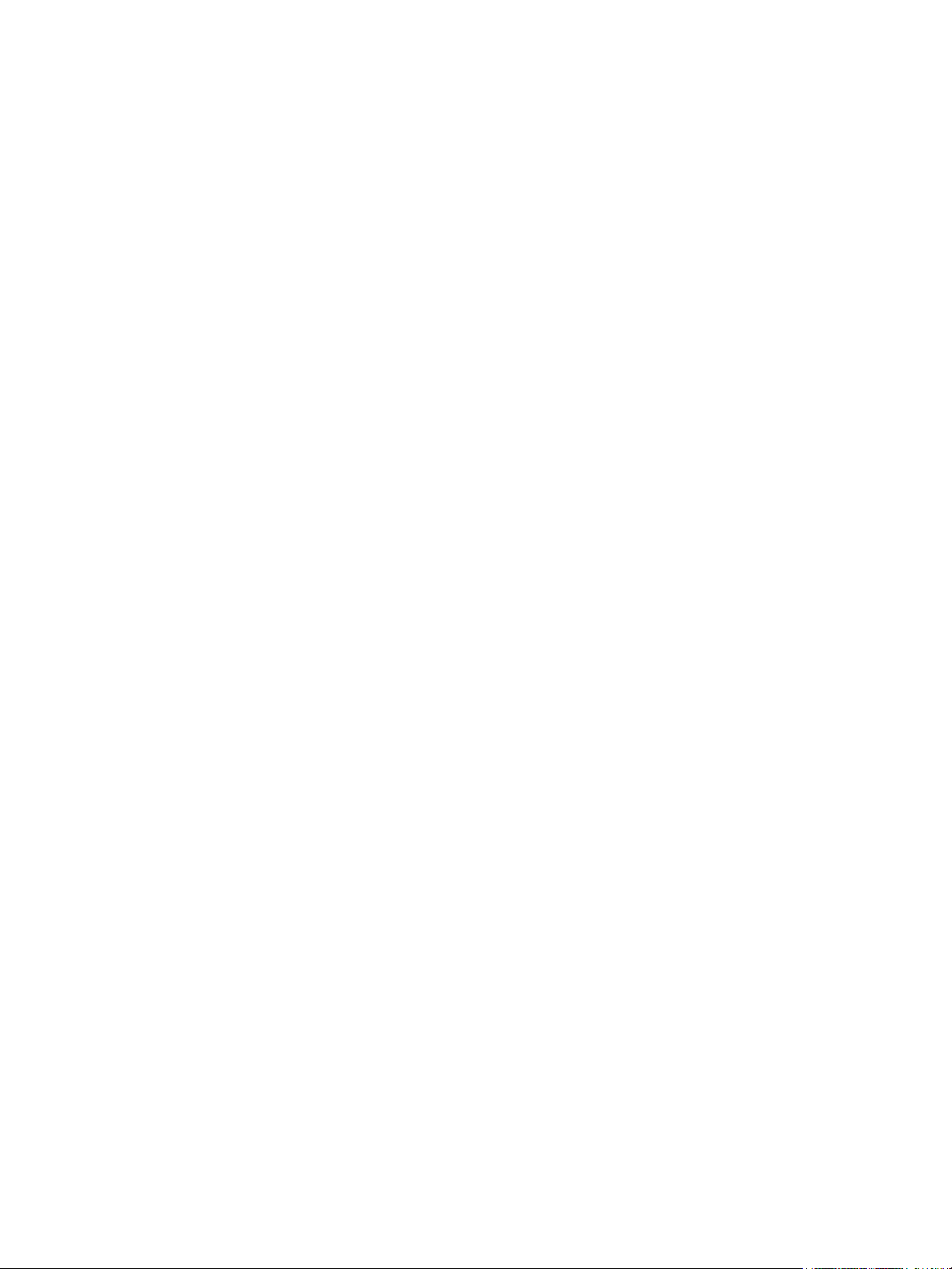
©2019 Xerox Corporation. Reservados todos los derechos. Xerox® y Xerox con la marca figurativa® son marcas registradas de Xerox
Corporation en los Estados Unidos y/o en otros países.
®
, CentreWare®, WorkCentre®, FreeFlow®, SMARTsend®, Scan to PC Desktop®, MeterAssistant®, SuppliesAssistant®, Xerox
Phaser
Secure Access Unified ID System
®
, y Xerox Extensible Interface Platform® son marcas comerciales de Xerox Corporation en Estados
Unidos y/o en otros países.
®
Adobe
Reader® y PostScript® son marcas comerciales de Adobe Systems Incorporated en Estados Unidos y/o en otros países.
Macintosh y Mac OS son marcas comerciales de Apple Inc. registradas en Estados Unidos y otros países.
AirPrint y el logotipo de AirPrint son marcas comerciales de Apple Inc.
®
es una marca comercial de Hewlett-Packard Corporation en Estados Unidos y/o en otros países.
PCL
IBM® y AIX® son marcas comerciales de International Business Machines Corporation en Estados Unidos y/o en otros países.
®
Microsoft
, Windows Vista®, Windows® y Windows Server® son marcas comerciales de Microsoft Corporation en Estados Unidos y en
otros países.
®
, NetWare®, NDPS®, NDS®, IPX™ y Novell Distributed Print Services™ son marcas comerciales de Novell, Inc. en Estados Unidos
Novell
y en otros países.
Sun Sun Microsystems y Solaris son marcas comerciales o marcas registradas de Oracle y/o sus filiales en Estados Unidos y en otros
países.
®
es una marca comercial en Estados Unidos y en otros países, para la que se otorga licencia exclusivamente a través de
UNIX
X/ Open Company Limited.
Linux es una marca registrada de Linus Torvalds.
®
Red Hat
es una marca registrada de Red Hat, Inc.
Fedora es una marca comercial de Red Hat, Inc.
Ubuntu es una marca registrada de Canonical Ltd.
Debian es una marca registrada de Software in the Public Interest, Inc.
Page 3
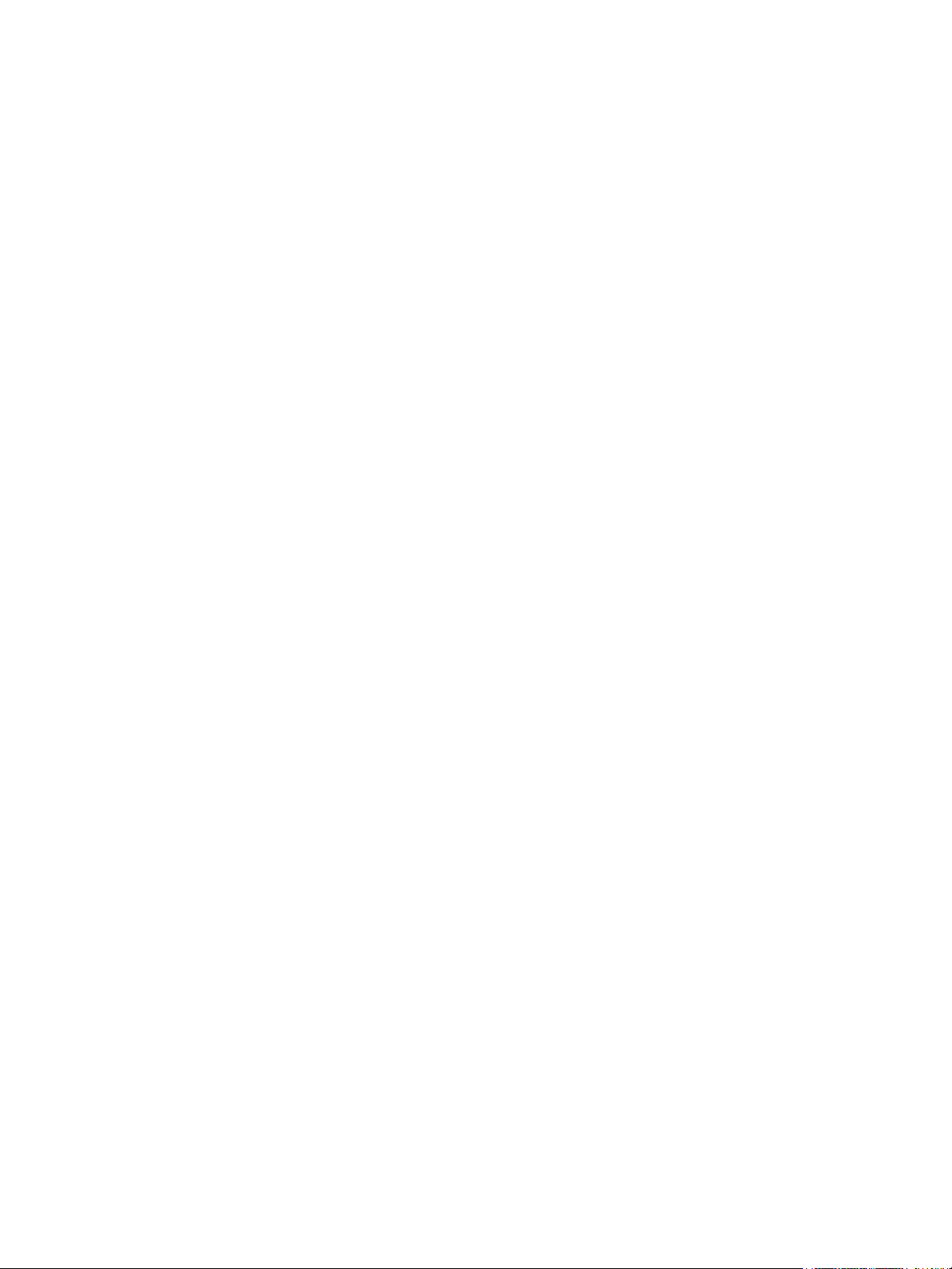
Contenido
1 Introducción
Descripción general de la máquina . . . . . . . . . . . . . . . . . . . . . . . . . . . . . . . . . . . . . . . . . . . . . . . . . . . . . . . . .2
Vista frontal. . . . . . . . . . . . . . . . . . . . . . . . . . . . . . . . . . . . . . . . . . . . . . . . . . . . . . . . . . . . . . . . . . . . . . . . . . .2
Vista posterior. . . . . . . . . . . . . . . . . . . . . . . . . . . . . . . . . . . . . . . . . . . . . . . . . . . . . . . . . . . . . . . . . . . . . . . . .3
Configuraciones del producto . . . . . . . . . . . . . . . . . . . . . . . . . . . . . . . . . . . . . . . . . . . . . . . . . . . . . . . . . . . . . .4
Panel de control. . . . . . . . . . . . . . . . . . . . . . . . . . . . . . . . . . . . . . . . . . . . . . . . . . . . . . . . . . . . . . . . . . . . . . . . . . .5
Encendido de la impresora. . . . . . . . . . . . . . . . . . . . . . . . . . . . . . . . . . . . . . . . . . . . . . . . . . . . . . . . . . . . . . . . .7
Ahorro de energía . . . . . . . . . . . . . . . . . . . . . . . . . . . . . . . . . . . . . . . . . . . . . . . . . . . . . . . . . . . . . . . . . . . . .7
Software. . . . . . . . . . . . . . . . . . . . . . . . . . . . . . . . . . . . . . . . . . . . . . . . . . . . . . . . . . . . . . . . . . . . . . . . . . . . . . . . . .8
Páginas de información. . . . . . . . . . . . . . . . . . . . . . . . . . . . . . . . . . . . . . . . . . . . . . . . . . . . . . . . . . . . . . . . . . . .9
Informe de configuración . . . . . . . . . . . . . . . . . . . . . . . . . . . . . . . . . . . . . . . . . . . . . . . . . . . . . . . . . . . . . .9
®
Xerox
Más información . . . . . . . . . . . . . . . . . . . . . . . . . . . . . . . . . . . . . . . . . . . . . . . . . . . . . . . . . . . . . . . . . . . . . . . . 11
Asistencia adicional . . . . . . . . . . . . . . . . . . . . . . . . . . . . . . . . . . . . . . . . . . . . . . . . . . . . . . . . . . . . . . . . . . . . . 12
Centro de Asistencia al Cliente de Xerox . . . . . . . . . . . . . . . . . . . . . . . . . . . . . . . . . . . . . . . . . . . . . . 12
Documentación . . . . . . . . . . . . . . . . . . . . . . . . . . . . . . . . . . . . . . . . . . . . . . . . . . . . . . . . . . . . . . . . . . . . . 12
CentreWare® Internet Services . . . . . . . . . . . . . . . . . . . . . . . . . . . . . . . . . . . . . . . . . . . . . . . . 10
2 Instalación y configuración
Conectividad inalámbrica. . . . . . . . . . . . . . . . . . . . . . . . . . . . . . . . . . . . . . . . . . . . . . . . . . . . . . . . . . . . . . . . 14
Impresión de un informe de configuración . . . . . . . . . . . . . . . . . . . . . . . . . . . . . . . . . . . . . . . . . . . . 14
CentreWare
Acceso del administrador a CentreWare
Cambio de la clave del administrador. . . . . . . . . . . . . . . . . . . . . . . . . . . . . . . . . . . . . . . . . . . . . . . . . 16
Ajuste de la velocidad de Ethernet mediante CentreWare Internet Services . . . . . . . . . . . . . 16
Ajuste de la altitud . . . . . . . . . . . . . . . . . . . . . . . . . . . . . . . . . . . . . . . . . . . . . . . . . . . . . . . . . . . . . . . . . . 17
Instalación en red . . . . . . . . . . . . . . . . . . . . . . . . . . . . . . . . . . . . . . . . . . . . . . . . . . . . . . . . . . . . . . . . . . . . . . . 18
TCP/IP . . . . . . . . . . . . . . . . . . . . . . . . . . . . . . . . . . . . . . . . . . . . . . . . . . . . . . . . . . . . . . . . . . . . . . . . . . . . . . 18
Controladores de impresora. . . . . . . . . . . . . . . . . . . . . . . . . . . . . . . . . . . . . . . . . . . . . . . . . . . . . . . . . . . . . . 21
Descripción general. . . . . . . . . . . . . . . . . . . . . . . . . . . . . . . . . . . . . . . . . . . . . . . . . . . . . . . . . . . . . . . . . . 21
Controladores para Windows . . . . . . . . . . . . . . . . . . . . . . . . . . . . . . . . . . . . . . . . . . . . . . . . . . . . . . . . . . . . 22
Instalación de controladores para Windows. . . . . . . . . . . . . . . . . . . . . . . . . . . . . . . . . . . . . . . . . . . 22
Programa de configuración inalámbrica . . . . . . . . . . . . . . . . . . . . . . . . . . . . . . . . . . . . . . . . . . . . . . . . . . 25
Configuración de Wi-Fi Direct™ mediante CentreWare Internet Services . . . . . . . . . . . . . . . . 25
Desinstalación de controladores para Windows. . . . . . . . . . . . . . . . . . . . . . . . . . . . . . . . . . . . . . . . 26
Controladores para Macintosh . . . . . . . . . . . . . . . . . . . . . . . . . . . . . . . . . . . . . . . . . . . . . . . . . . . . . . . . . . . 27
Procedimiento. . . . . . . . . . . . . . . . . . . . . . . . . . . . . . . . . . . . . . . . . . . . . . . . . . . . . . . . . . . . . . . . . . . . . . . 27
Desinstalación de controladores para Macintosh . . . . . . . . . . . . . . . . . . . . . . . . . . . . . . . . . . . . . . 28
Controladores para Linux . . . . . . . . . . . . . . . . . . . . . . . . . . . . . . . . . . . . . . . . . . . . . . . . . . . . . . . . . . . . . . . . 29
®
Internet Services . . . . . . . . . . . . . . . . . . . . . . . . . . . . . . . . . . . . . . . . . . . . . . . . . . . . . . . . . . . 15
®
Internet Services. . . . . . . . . . . . . . . . . . . . . . . . . . . . . 15
Xerox® Phaser® 3020
Guía del usuario
iii
Page 4
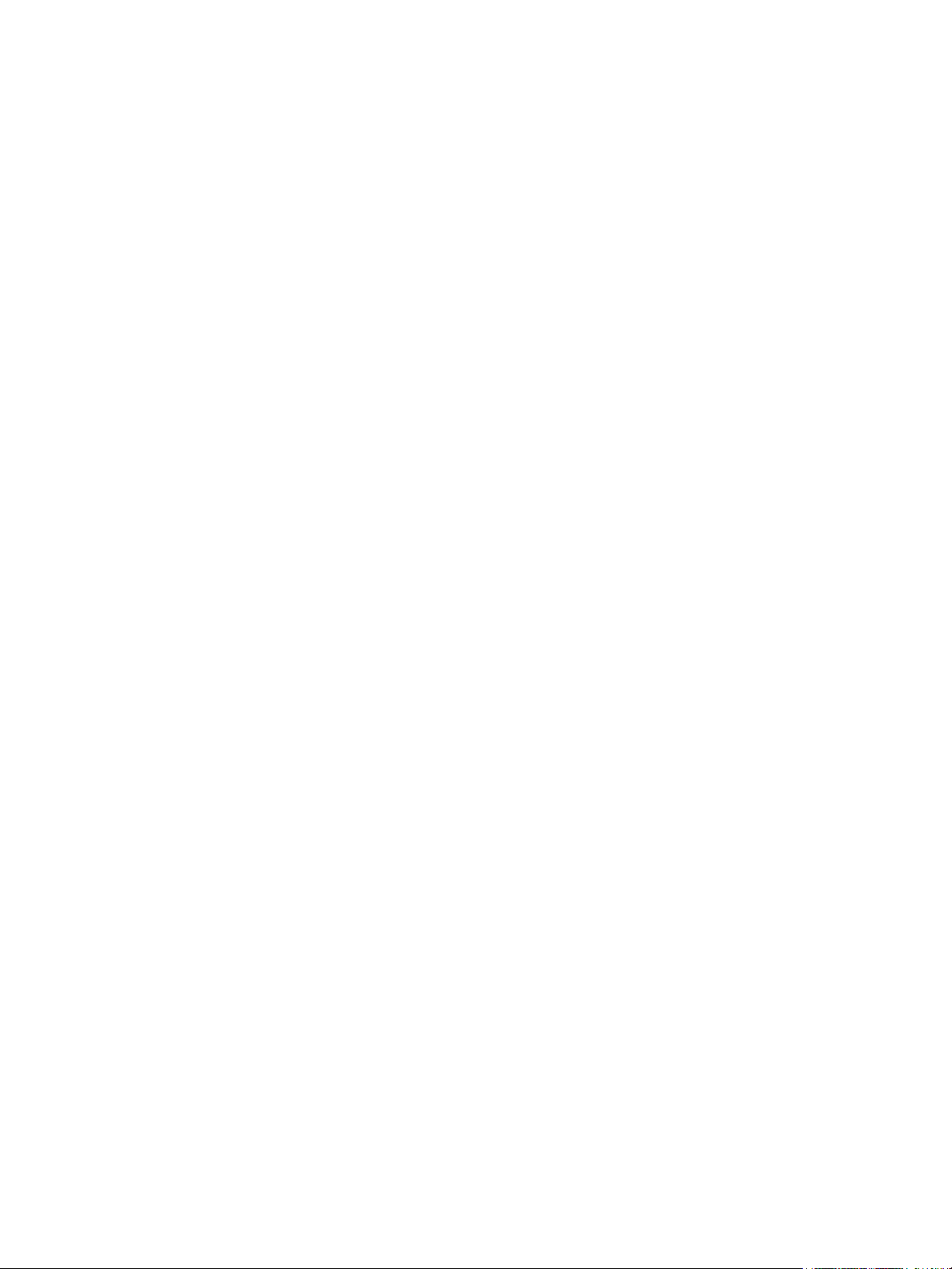
Contenido
Uso compartido de la máquina localmente . . . . . . . . . . . . . . . . . . . . . . . . . . . . . . . . . . . . . . . . . . . . . . . 30
Windows. . . . . . . . . . . . . . . . . . . . . . . . . . . . . . . . . . . . . . . . . . . . . . . . . . . . . . . . . . . . . . . . . . . . . . . . . . . . 30
Macintosh . . . . . . . . . . . . . . . . . . . . . . . . . . . . . . . . . . . . . . . . . . . . . . . . . . . . . . . . . . . . . . . . . . . . . . . . . . 31
Impresión en Windows . . . . . . . . . . . . . . . . . . . . . . . . . . . . . . . . . . . . . . . . . . . . . . . . . . . . . . . . . . . . . . . . . . 32
Impresión LPR. . . . . . . . . . . . . . . . . . . . . . . . . . . . . . . . . . . . . . . . . . . . . . . . . . . . . . . . . . . . . . . . . . . . . . . 32
Puerto IPP (Protocolo de impresión por Internet) . . . . . . . . . . . . . . . . . . . . . . . . . . . . . . . . . . . . . . 33
Impresión TCP/IP RAW (Puerto 9100) . . . . . . . . . . . . . . . . . . . . . . . . . . . . . . . . . . . . . . . . . . . . . . . . 34
Configuración del controlador de impresión para Windows. . . . . . . . . . . . . . . . . . . . . . . . . . . . . 35
AirPrint . . . . . . . . . . . . . . . . . . . . . . . . . . . . . . . . . . . . . . . . . . . . . . . . . . . . . . . . . . . . . . . . . . . . . . . . . . . . . . . . . 36
Google Cloud Print . . . . . . . . . . . . . . . . . . . . . . . . . . . . . . . . . . . . . . . . . . . . . . . . . . . . . . . . . . . . . . . . . . . . . . 37
3 Papel y materiales de impresión
Colocación del papel . . . . . . . . . . . . . . . . . . . . . . . . . . . . . . . . . . . . . . . . . . . . . . . . . . . . . . . . . . . . . . . . . . . . 40
Preparación del papel para colocarlo en las bandejas . . . . . . . . . . . . . . . . . . . . . . . . . . . . . . . . . . 40
Uso de la bandeja 1 . . . . . . . . . . . . . . . . . . . . . . . . . . . . . . . . . . . . . . . . . . . . . . . . . . . . . . . . . . . . . . . . . 40
Configuración del tipo y tamaño del papel. . . . . . . . . . . . . . . . . . . . . . . . . . . . . . . . . . . . . . . . . . . . . . . . 42
Especificaciones del material de impresión. . . . . . . . . . . . . . . . . . . . . . . . . . . . . . . . . . . . . . . . . . . . . . . . 43
Directrices de uso del material de impresión. . . . . . . . . . . . . . . . . . . . . . . . . . . . . . . . . . . . . . . . . . . 43
Tipos de materiales de impresión. . . . . . . . . . . . . . . . . . . . . . . . . . . . . . . . . . . . . . . . . . . . . . . . . . . . . 44
Ubicación de salida del material de impresión. . . . . . . . . . . . . . . . . . . . . . . . . . . . . . . . . . . . . . . . . . . . . 47
Uso de la bandeja de salida . . . . . . . . . . . . . . . . . . . . . . . . . . . . . . . . . . . . . . . . . . . . . . . . . . . . . . . . . . 47
4 Imprimir
Impresión en Windows . . . . . . . . . . . . . . . . . . . . . . . . . . . . . . . . . . . . . . . . . . . . . . . . . . . . . . . . . . . . . . . . . . 50
Procedimiento de impresión. . . . . . . . . . . . . . . . . . . . . . . . . . . . . . . . . . . . . . . . . . . . . . . . . . . . . . . . . . 50
Ficha Favoritos . . . . . . . . . . . . . . . . . . . . . . . . . . . . . . . . . . . . . . . . . . . . . . . . . . . . . . . . . . . . . . . . . . . . . . 50
Estado de la impresora. . . . . . . . . . . . . . . . . . . . . . . . . . . . . . . . . . . . . . . . . . . . . . . . . . . . . . . . . . . . . . . 51
Ficha Básico. . . . . . . . . . . . . . . . . . . . . . . . . . . . . . . . . . . . . . . . . . . . . . . . . . . . . . . . . . . . . . . . . . . . . . . . . 52
Ficha Papel. . . . . . . . . . . . . . . . . . . . . . . . . . . . . . . . . . . . . . . . . . . . . . . . . . . . . . . . . . . . . . . . . . . . . . . . . . 53
Ficha Gráficos . . . . . . . . . . . . . . . . . . . . . . . . . . . . . . . . . . . . . . . . . . . . . . . . . . . . . . . . . . . . . . . . . . . . . . . 54
Ficha Avanzado . . . . . . . . . . . . . . . . . . . . . . . . . . . . . . . . . . . . . . . . . . . . . . . . . . . . . . . . . . . . . . . . . . . . . 54
Earth Smart . . . . . . . . . . . . . . . . . . . . . . . . . . . . . . . . . . . . . . . . . . . . . . . . . . . . . . . . . . . . . . . . . . . . . . . . . 57
Ficha Xerox . . . . . . . . . . . . . . . . . . . . . . . . . . . . . . . . . . . . . . . . . . . . . . . . . . . . . . . . . . . . . . . . . . . . . . . . . 57
Xerox Easy Printer Manager (EPM) . . . . . . . . . . . . . . . . . . . . . . . . . . . . . . . . . . . . . . . . . . . . . . . . . . . . . . . 58
Impresión en Macintosh . . . . . . . . . . . . . . . . . . . . . . . . . . . . . . . . . . . . . . . . . . . . . . . . . . . . . . . . . . . . . . . . . 59
Impresión de un documento . . . . . . . . . . . . . . . . . . . . . . . . . . . . . . . . . . . . . . . . . . . . . . . . . . . . . . . . . 59
Cambio de la configuración de la impresora. . . . . . . . . . . . . . . . . . . . . . . . . . . . . . . . . . . . . . . . . . . 59
Uso de AirPrint . . . . . . . . . . . . . . . . . . . . . . . . . . . . . . . . . . . . . . . . . . . . . . . . . . . . . . . . . . . . . . . . . . . . . . 61
Uso de Google Cloud Print . . . . . . . . . . . . . . . . . . . . . . . . . . . . . . . . . . . . . . . . . . . . . . . . . . . . . . . . . . . 61
Impresión en Linux . . . . . . . . . . . . . . . . . . . . . . . . . . . . . . . . . . . . . . . . . . . . . . . . . . . . . . . . . . . . . . . . . . . . . . 62
Impresión desde las aplicaciones . . . . . . . . . . . . . . . . . . . . . . . . . . . . . . . . . . . . . . . . . . . . . . . . . . . . . 62
Impresión de archivos . . . . . . . . . . . . . . . . . . . . . . . . . . . . . . . . . . . . . . . . . . . . . . . . . . . . . . . . . . . . . . . 62
Configuración de las propiedades de la impresora . . . . . . . . . . . . . . . . . . . . . . . . . . . . . . . . . . . . . 63
Impresión en Unix. . . . . . . . . . . . . . . . . . . . . . . . . . . . . . . . . . . . . . . . . . . . . . . . . . . . . . . . . . . . . . . . . . . . . . . 64
Impresión de archivos . . . . . . . . . . . . . . . . . . . . . . . . . . . . . . . . . . . . . . . . . . . . . . . . . . . . . . . . . . . . . . . 64
Configuración de las propiedades de la impresora . . . . . . . . . . . . . . . . . . . . . . . . . . . . . . . . . . . . . 64
®
iv
Phaser® 3020
Xerox
Guía del usuario
Page 5
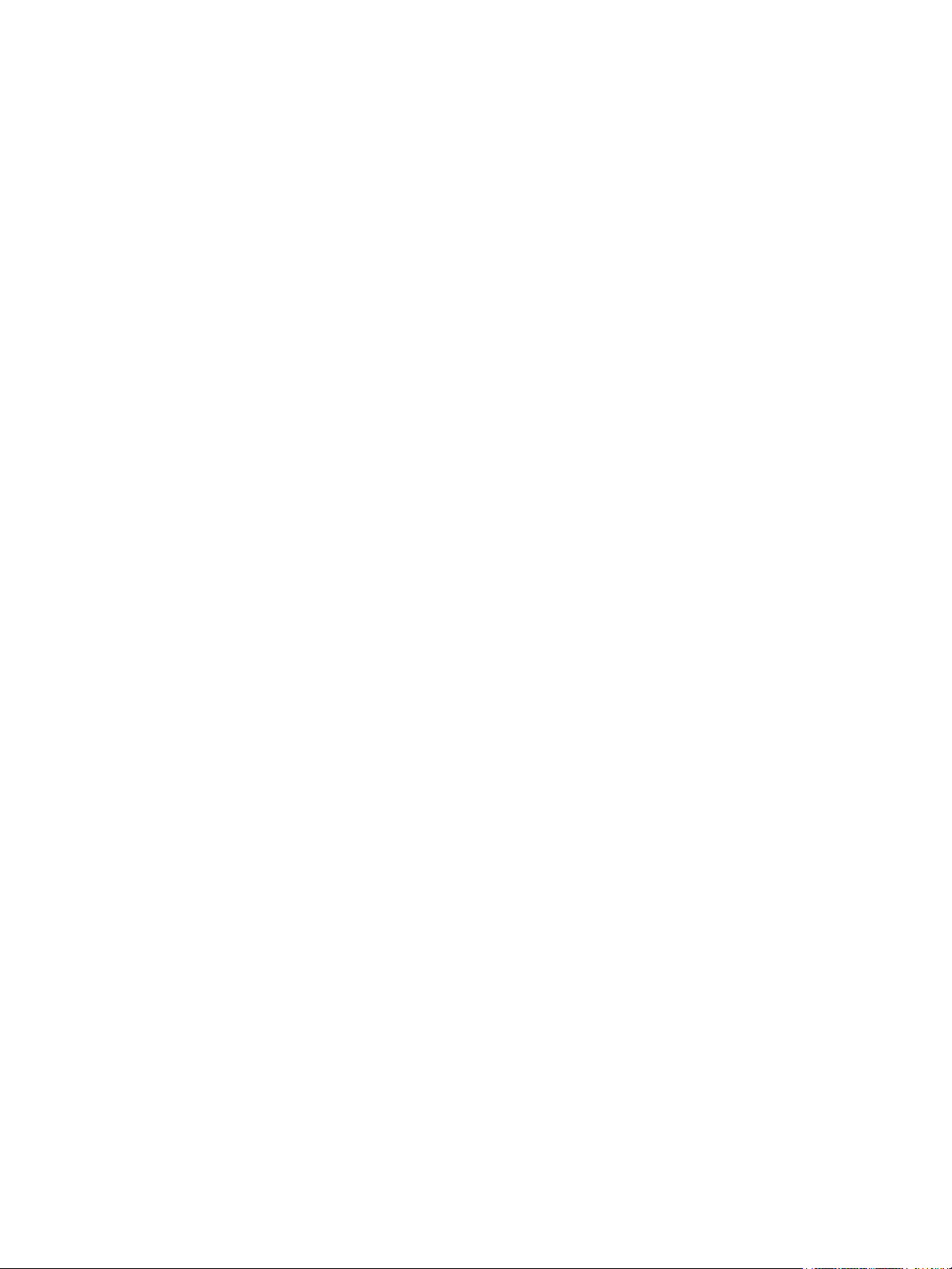
5Seguridad
Seguridad en Xerox. . . . . . . . . . . . . . . . . . . . . . . . . . . . . . . . . . . . . . . . . . . . . . . . . . . . . . . . . . . . . . . . . . . . . . 68
Opciones de seguridad . . . . . . . . . . . . . . . . . . . . . . . . . . . . . . . . . . . . . . . . . . . . . . . . . . . . . . . . . . . . . . . . . . 68
Cuentas de administrador. . . . . . . . . . . . . . . . . . . . . . . . . . . . . . . . . . . . . . . . . . . . . . . . . . . . . . . . . . . . 68
Administración de características . . . . . . . . . . . . . . . . . . . . . . . . . . . . . . . . . . . . . . . . . . . . . . . . . . . . . 69
Reiniciar dispositivo. . . . . . . . . . . . . . . . . . . . . . . . . . . . . . . . . . . . . . . . . . . . . . . . . . . . . . . . . . . . . . . . . . 69
Gestión de certificados digitales de la impresora . . . . . . . . . . . . . . . . . . . . . . . . . . . . . . . . . . . . . . . . . . 70
SNMP . . . . . . . . . . . . . . . . . . . . . . . . . . . . . . . . . . . . . . . . . . . . . . . . . . . . . . . . . . . . . . . . . . . . . . . . . . . . . . . . . . 75
SNMPv3 . . . . . . . . . . . . . . . . . . . . . . . . . . . . . . . . . . . . . . . . . . . . . . . . . . . . . . . . . . . . . . . . . . . . . . . . . . . . . . . . 77
Seguridad IP (IPSec). . . . . . . . . . . . . . . . . . . . . . . . . . . . . . . . . . . . . . . . . . . . . . . . . . . . . . . . . . . . . . . . . . . . . 78
Filtros IP . . . . . . . . . . . . . . . . . . . . . . . . . . . . . . . . . . . . . . . . . . . . . . . . . . . . . . . . . . . . . . . . . . . . . . . . . . . . . . . . 79
Descripción general. . . . . . . . . . . . . . . . . . . . . . . . . . . . . . . . . . . . . . . . . . . . . . . . . . . . . . . . . . . . . . . . . . 79
Activar Filtrado IP . . . . . . . . . . . . . . . . . . . . . . . . . . . . . . . . . . . . . . . . . . . . . . . . . . . . . . . . . . . . . . . . . . . 79
Autenticación 802.1x. . . . . . . . . . . . . . . . . . . . . . . . . . . . . . . . . . . . . . . . . . . . . . . . . . . . . . . . . . . . . . . . . . . . 81
Descripción general. . . . . . . . . . . . . . . . . . . . . . . . . . . . . . . . . . . . . . . . . . . . . . . . . . . . . . . . . . . . . . . . . . 81
Lista de comprobación de información. . . . . . . . . . . . . . . . . . . . . . . . . . . . . . . . . . . . . . . . . . . . . . . . 81
6Mantenimiento
Contenido
Consumibles . . . . . . . . . . . . . . . . . . . . . . . . . . . . . . . . . . . . . . . . . . . . . . . . . . . . . . . . . . . . . . . . . . . . . . . . . . . . 84
Pedido de consumibles de Xerox: . . . . . . . . . . . . . . . . . . . . . . . . . . . . . . . . . . . . . . . . . . . . . . . . . . . . . 84
Comprobación del estado de los consumibles . . . . . . . . . . . . . . . . . . . . . . . . . . . . . . . . . . . . . . . . . 85
Almacenamiento y manipulación de consumibles . . . . . . . . . . . . . . . . . . . . . . . . . . . . . . . . . . . . . 86
Cuidado general . . . . . . . . . . . . . . . . . . . . . . . . . . . . . . . . . . . . . . . . . . . . . . . . . . . . . . . . . . . . . . . . . . . . . . . . 87
Redistribución del tóner. . . . . . . . . . . . . . . . . . . . . . . . . . . . . . . . . . . . . . . . . . . . . . . . . . . . . . . . . . . . . . 87
Sustitución del cartucho de impresión. . . . . . . . . . . . . . . . . . . . . . . . . . . . . . . . . . . . . . . . . . . . . . . . . 88
Reciclaje de consumibles . . . . . . . . . . . . . . . . . . . . . . . . . . . . . . . . . . . . . . . . . . . . . . . . . . . . . . . . . . . . . 90
Limpieza de la máquina. . . . . . . . . . . . . . . . . . . . . . . . . . . . . . . . . . . . . . . . . . . . . . . . . . . . . . . . . . . . . . 90
Traslado de la máquina. . . . . . . . . . . . . . . . . . . . . . . . . . . . . . . . . . . . . . . . . . . . . . . . . . . . . . . . . . . . . . 92
Actualización del software . . . . . . . . . . . . . . . . . . . . . . . . . . . . . . . . . . . . . . . . . . . . . . . . . . . . . . . . . . . . . . . 93
Proceso de actualización del software. . . . . . . . . . . . . . . . . . . . . . . . . . . . . . . . . . . . . . . . . . . . . . . . . 93
Procedimiento. . . . . . . . . . . . . . . . . . . . . . . . . . . . . . . . . . . . . . . . . . . . . . . . . . . . . . . . . . . . . . . . . . . . . . . 93
7 Solución de problemas
Descripción general . . . . . . . . . . . . . . . . . . . . . . . . . . . . . . . . . . . . . . . . . . . . . . . . . . . . . . . . . . . . . . . . . . . . . 96
Indicador de estado de la máquina. . . . . . . . . . . . . . . . . . . . . . . . . . . . . . . . . . . . . . . . . . . . . . . . . . . 96
Evitar atascos de papel . . . . . . . . . . . . . . . . . . . . . . . . . . . . . . . . . . . . . . . . . . . . . . . . . . . . . . . . . . . . . . 97
Despeje de atascos de papel . . . . . . . . . . . . . . . . . . . . . . . . . . . . . . . . . . . . . . . . . . . . . . . . . . . . . . . . . . . . . 98
Problemas más comunes . . . . . . . . . . . . . . . . . . . . . . . . . . . . . . . . . . . . . . . . . . . . . . . . . . . . . . . . . . . . . . . 101
Problemas de alimentación del papel . . . . . . . . . . . . . . . . . . . . . . . . . . . . . . . . . . . . . . . . . . . . . . . . 101
Problemas de calidad de impresión . . . . . . . . . . . . . . . . . . . . . . . . . . . . . . . . . . . . . . . . . . . . . . . . . . 105
Asistencia adicional . . . . . . . . . . . . . . . . . . . . . . . . . . . . . . . . . . . . . . . . . . . . . . . . . . . . . . . . . . . . . . . . . . . . 113
Ubicación del número de serie. . . . . . . . . . . . . . . . . . . . . . . . . . . . . . . . . . . . . . . . . . . . . . . . . . . . . . . 113
Impresión de un informe de configuración . . . . . . . . . . . . . . . . . . . . . . . . . . . . . . . . . . . . . . . . . . . 113
®
Xerox
Phaser® 3020
Guía del usuario
v
Page 6
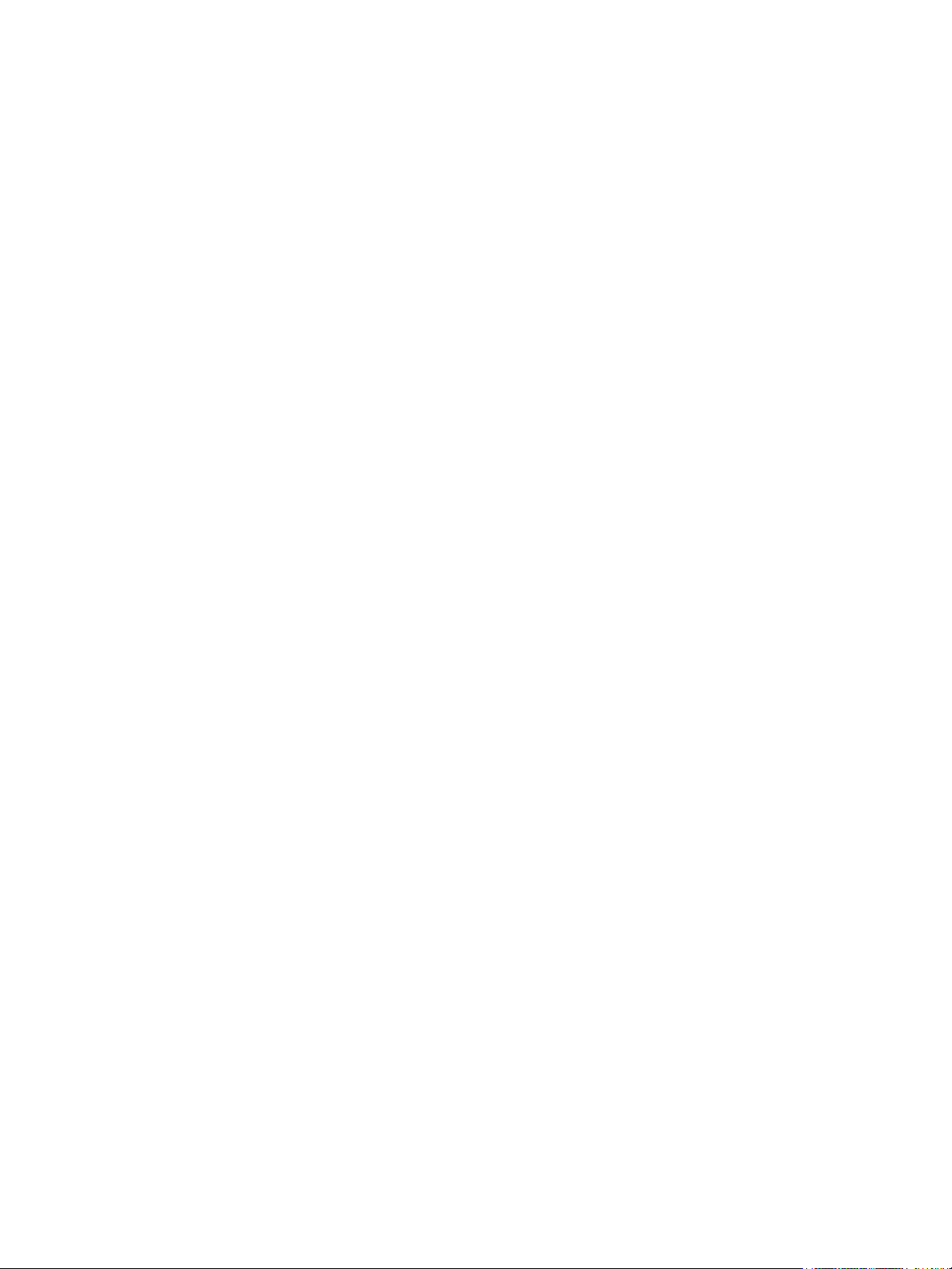
Contenido
8 Especificaciones
Especificaciones de la máquina . . . . . . . . . . . . . . . . . . . . . . . . . . . . . . . . . . . . . . . . . . . . . . . . . . . . . . . . . 116
Configuraciones de la máquina. . . . . . . . . . . . . . . . . . . . . . . . . . . . . . . . . . . . . . . . . . . . . . . . . . . . . . 116
Especificaciones de impresión . . . . . . . . . . . . . . . . . . . . . . . . . . . . . . . . . . . . . . . . . . . . . . . . . . . . . . . . . . . 117
Especificaciones del material de impresión . . . . . . . . . . . . . . . . . . . . . . . . . . . . . . . . . . . . . . . . . . . 118
Entorno de red . . . . . . . . . . . . . . . . . . . . . . . . . . . . . . . . . . . . . . . . . . . . . . . . . . . . . . . . . . . . . . . . . . . . . . . . . 119
Requisitos del sistema . . . . . . . . . . . . . . . . . . . . . . . . . . . . . . . . . . . . . . . . . . . . . . . . . . . . . . . . . . . . . . . . . . 120
Microsoft
®
Windows
. . . . . . . . . . . . . . . . . . . . . . . . . . . . . . . . . . . . . . . . . . . . . . . . . . . . . . . . . . . . . . . . . . . . . . . . . . . . . . . .120
®
Macintosh . . . . . . . . . . . . . . . . . . . . . . . . . . . . . . . . . . . . . . . . . . . . . . . . . . . . . . . . . . . . . . . . . . . . . . . . . 120
Linux . . . . . . . . . . . . . . . . . . . . . . . . . . . . . . . . . . . . . . . . . . . . . . . . . . . . . . . . . . . . . . . . . . . . . . . . . . . . . . 121
Especificaciones eléctricas . . . . . . . . . . . . . . . . . . . . . . . . . . . . . . . . . . . . . . . . . . . . . . . . . . . . . . . . . . . . . . 122
Especificaciones medioambientales . . . . . . . . . . . . . . . . . . . . . . . . . . . . . . . . . . . . . . . . . . . . . . . . . . . . . 123
9Seguridad
Seguridad eléctrica . . . . . . . . . . . . . . . . . . . . . . . . . . . . . . . . . . . . . . . . . . . . . . . . . . . . . . . . . . . . . . . . . . . . . 126
Directrices generales. . . . . . . . . . . . . . . . . . . . . . . . . . . . . . . . . . . . . . . . . . . . . . . . . . . . . . . . . . . . . . . . 126
Cable de alimentación . . . . . . . . . . . . . . . . . . . . . . . . . . . . . . . . . . . . . . . . . . . . . . . . . . . . . . . . . . . . . . 126
Apagado de emergencia . . . . . . . . . . . . . . . . . . . . . . . . . . . . . . . . . . . . . . . . . . . . . . . . . . . . . . . . . . . . 127
Seguridad del láser . . . . . . . . . . . . . . . . . . . . . . . . . . . . . . . . . . . . . . . . . . . . . . . . . . . . . . . . . . . . . . . . . 127
Seguridad durante el funcionamiento . . . . . . . . . . . . . . . . . . . . . . . . . . . . . . . . . . . . . . . . . . . . . . . . . . . 128
Directrices de funcionamiento. . . . . . . . . . . . . . . . . . . . . . . . . . . . . . . . . . . . . . . . . . . . . . . . . . . . . . . 128
Emisión de ozono. . . . . . . . . . . . . . . . . . . . . . . . . . . . . . . . . . . . . . . . . . . . . . . . . . . . . . . . . . . . . . . . . . . 128
Ubicación de la impresora. . . . . . . . . . . . . . . . . . . . . . . . . . . . . . . . . . . . . . . . . . . . . . . . . . . . . . . . . . . 128
Suministros para impresora . . . . . . . . . . . . . . . . . . . . . . . . . . . . . . . . . . . . . . . . . . . . . . . . . . . . . . . . . 129
Seguridad durante el mantenimiento. . . . . . . . . . . . . . . . . . . . . . . . . . . . . . . . . . . . . . . . . . . . . . . . . . . . 130
Símbolos en la impresora . . . . . . . . . . . . . . . . . . . . . . . . . . . . . . . . . . . . . . . . . . . . . . . . . . . . . . . . . . . 130
Medio ambiente, seguridad e higiene: información de contacto . . . . . . . . . . . . . . . . . . . . . . . . . . . 132
10 Reglamentación
Normativa básica . . . . . . . . . . . . . . . . . . . . . . . . . . . . . . . . . . . . . . . . . . . . . . . . . . . . . . . . . . . . . . . . . . . . . . 134
Estados Unidos (normativa FCC) . . . . . . . . . . . . . . . . . . . . . . . . . . . . . . . . . . . . . . . . . . . . . . . . . . . . 134
Canadá . . . . . . . . . . . . . . . . . . . . . . . . . . . . . . . . . . . . . . . . . . . . . . . . . . . . . . . . . . . . . . . . . . . . . . . . . . . . 134
Unión Europea . . . . . . . . . . . . . . . . . . . . . . . . . . . . . . . . . . . . . . . . . . . . . . . . . . . . . . . . . . . . . . . . . . . . . 134
Información del acuerdo medioambiental sobre equipos de impresión de imágenes de
la Unión Europea . . . . . . . . . . . . . . . . . . . . . . . . . . . . . . . . . . . . . . . . . . . . . . . . . . . . . . . . . . . . . . . . . . . 135
Alemania . . . . . . . . . . . . . . . . . . . . . . . . . . . . . . . . . . . . . . . . . . . . . . . . . . . . . . . . . . . . . . . . . . . . . . . . . . 137
Directiva RoHS de Turquía . . . . . . . . . . . . . . . . . . . . . . . . . . . . . . . . . . . . . . . . . . . . . . . . . . . . . . . . . . 138
Información sobre normativas para el módulo LAN inalámbrico de 2,4 Ghz . . . . . . . . . . . . 138
Información sobre seguridad de los materiales. . . . . . . . . . . . . . . . . . . . . . . . . . . . . . . . . . . . . . . . . . . 139
®
vi
Phaser® 3020
Xerox
Guía del usuario
Page 7
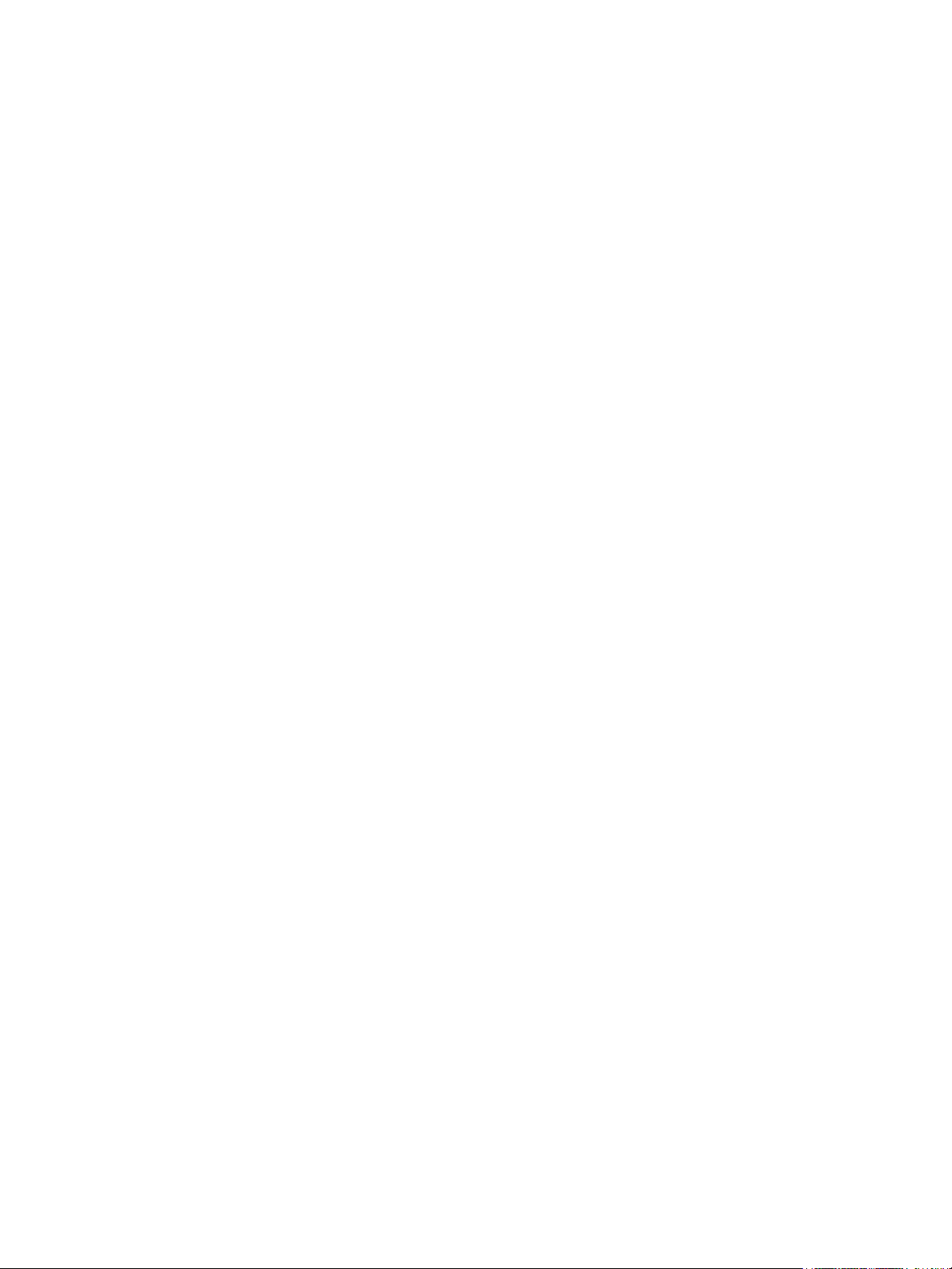
11 Reciclaje y eliminación de productos
Todos los países. . . . . . . . . . . . . . . . . . . . . . . . . . . . . . . . . . . . . . . . . . . . . . . . . . . . . . . . . . . . . . . . . . . . . . . . 142
Perclorato. . . . . . . . . . . . . . . . . . . . . . . . . . . . . . . . . . . . . . . . . . . . . . . . . . . . . . . . . . . . . . . . . . . . . . . . . . 142
Norteamérica . . . . . . . . . . . . . . . . . . . . . . . . . . . . . . . . . . . . . . . . . . . . . . . . . . . . . . . . . . . . . . . . . . . . . . . . . . 143
Unión Europea . . . . . . . . . . . . . . . . . . . . . . . . . . . . . . . . . . . . . . . . . . . . . . . . . . . . . . . . . . . . . . . . . . . . . . . . . 144
Ámbito doméstico o privado . . . . . . . . . . . . . . . . . . . . . . . . . . . . . . . . . . . . . . . . . . . . . . . . . . . . . . . . 144
Ámbito profesional o comercial. . . . . . . . . . . . . . . . . . . . . . . . . . . . . . . . . . . . . . . . . . . . . . . . . . . . . . 144
Recogida y eliminación de equipos y baterías . . . . . . . . . . . . . . . . . . . . . . . . . . . . . . . . . . . . . . . . 144
Nota sobre el símbolo de batería . . . . . . . . . . . . . . . . . . . . . . . . . . . . . . . . . . . . . . . . . . . . . . . . . . . . 145
Extracción de las baterías . . . . . . . . . . . . . . . . . . . . . . . . . . . . . . . . . . . . . . . . . . . . . . . . . . . . . . . . . . . 145
Otros países. . . . . . . . . . . . . . . . . . . . . . . . . . . . . . . . . . . . . . . . . . . . . . . . . . . . . . . . . . . . . . . . . . . . . . . . . . . . 146
Contenido
®
Xerox
Phaser® 3020
Guía del usuario
vii
Page 8
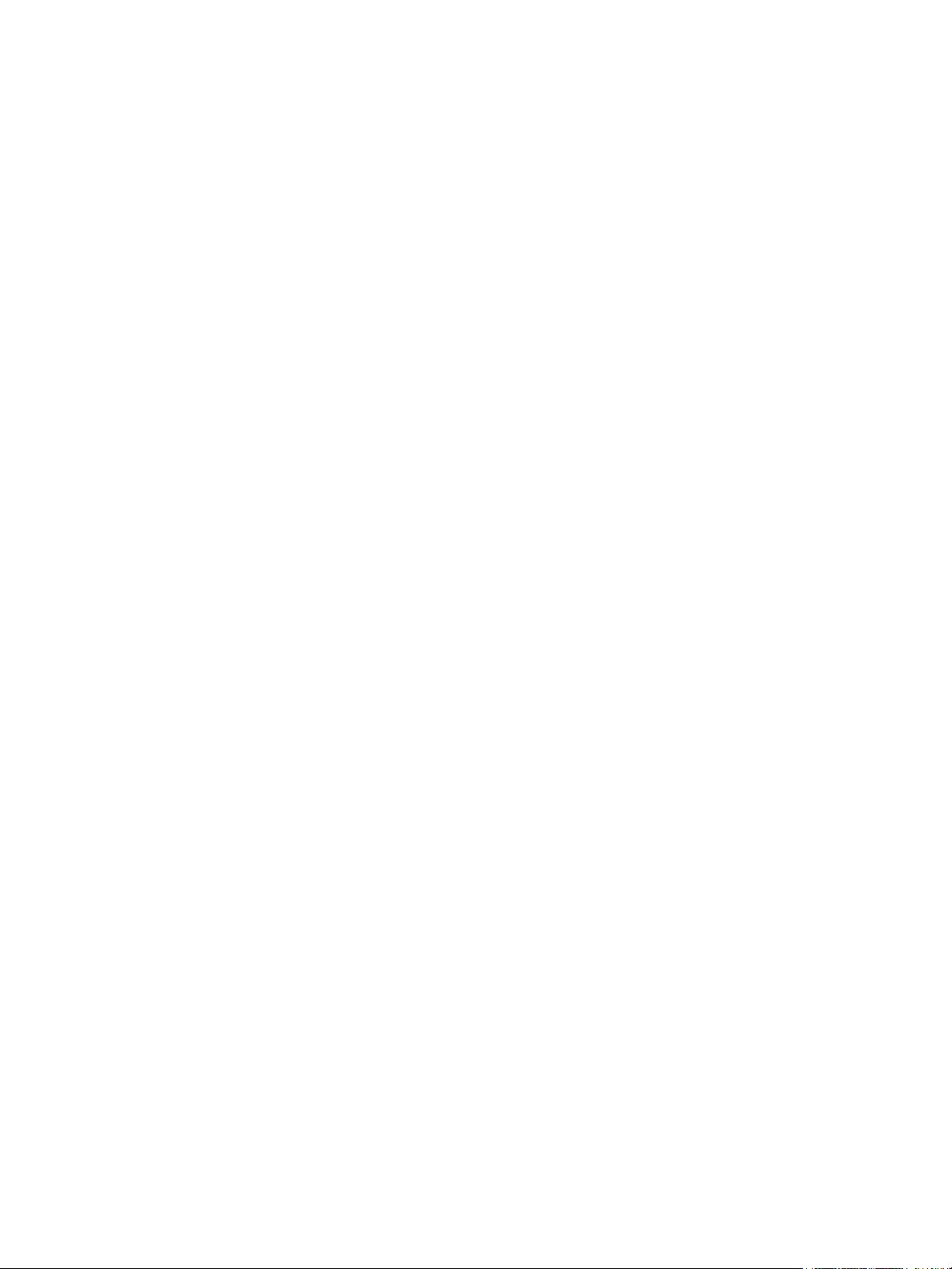
Contenido
viii
®
Phaser® 3020
Xerox
Guía del usuario
Page 9
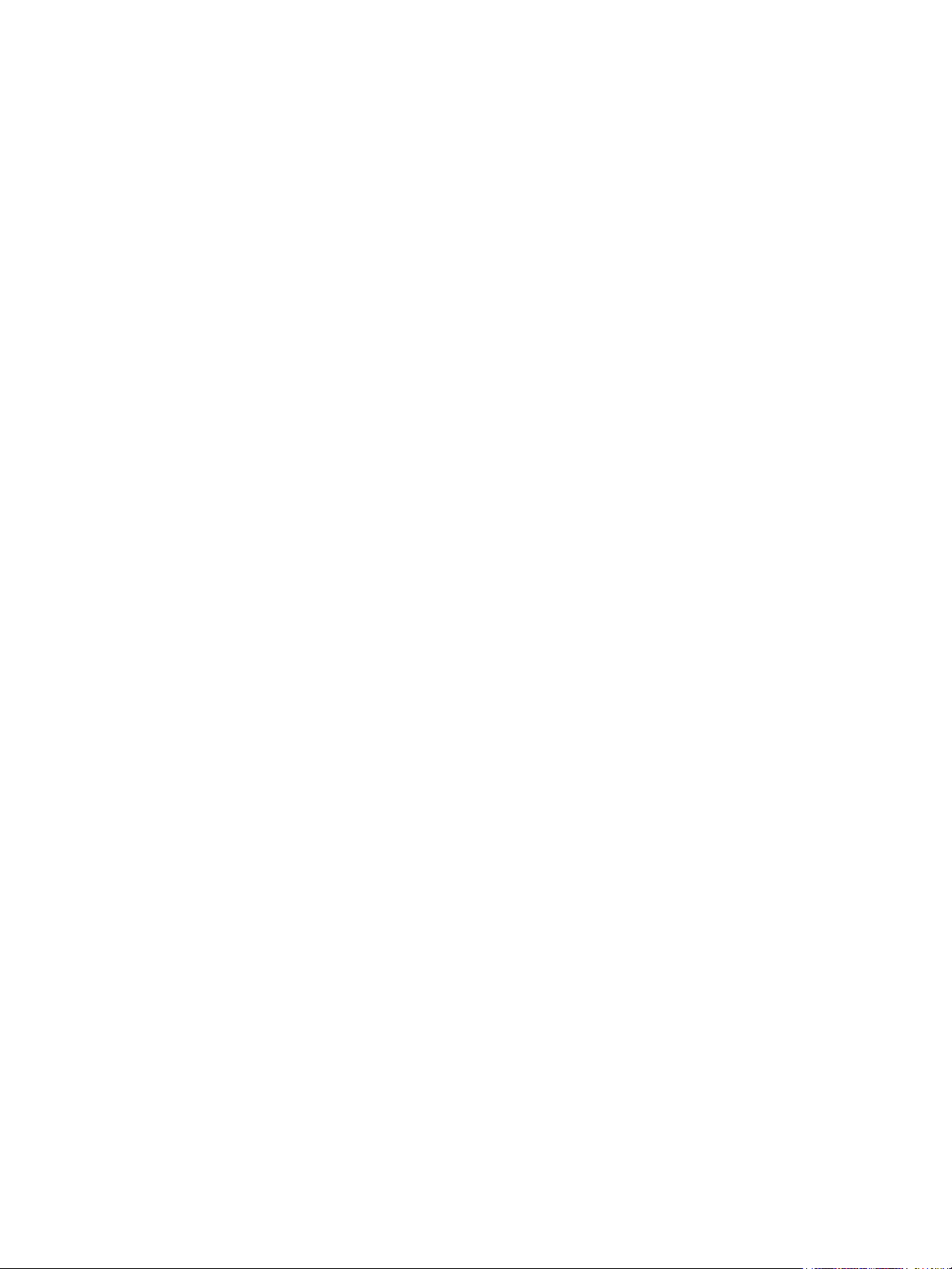
Introducción
Este capítulo incluye:
• Descripción general de la máquina
• Configuraciones del producto
•Panel de control
• Encendido de la impresora
•Software
• Páginas de información
• Más información
• Asistencia adicional
1
Xerox® Phaser® 3020
Guía del usuario
1
Page 10
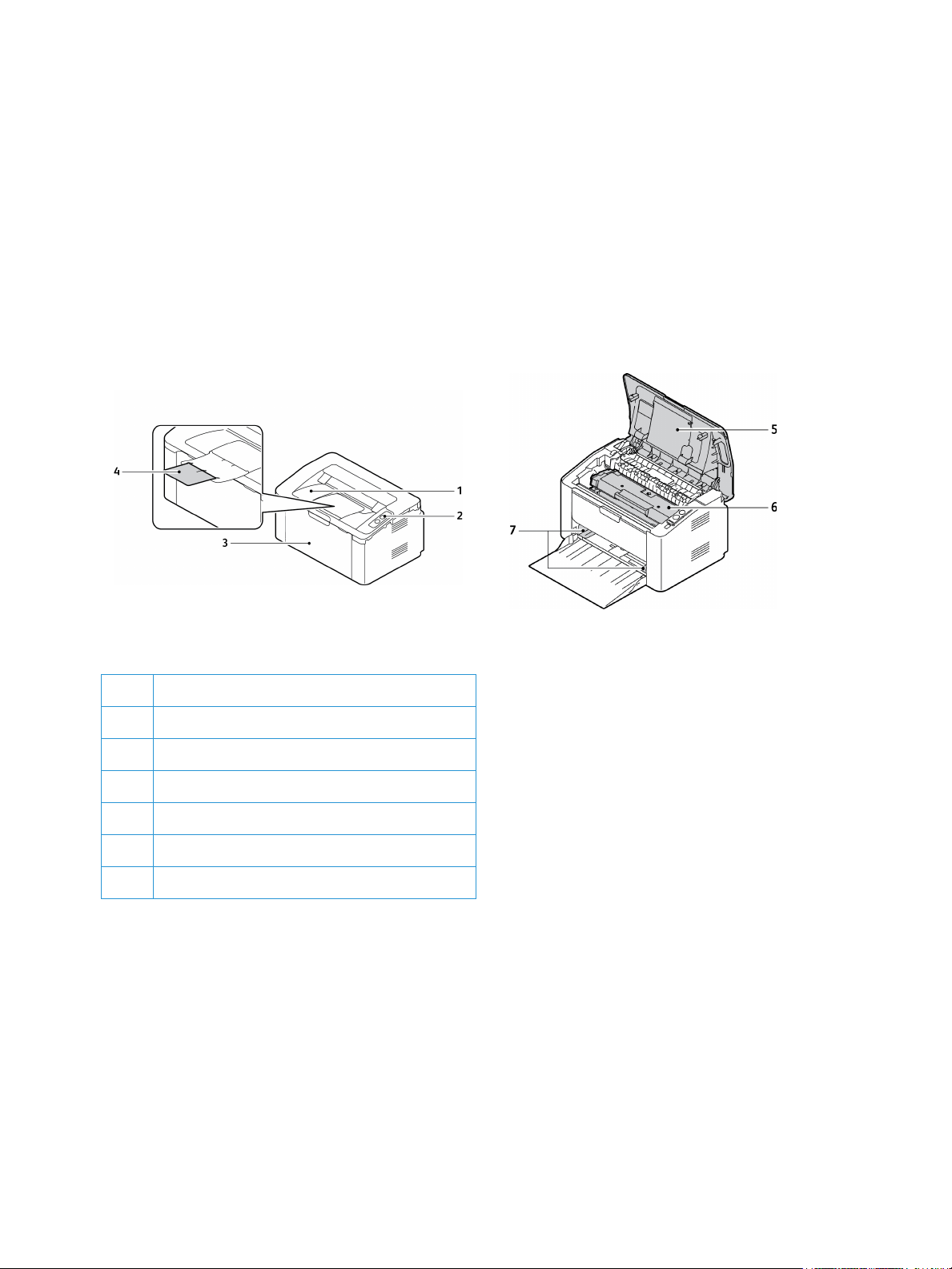
Descripción general de la máquina
Descripción general de la máquina
Antes de utilizar la máquina, tómese el tiempo necesario para familiarizarse con las diversas funciones
y opciones.
Vista frontal
1 Bandeja de salida
2Panel de control
3 Bandeja de papel 1
4 Soporte de la salida
5 Cubierta superior
6Cartucho de impresión
7 Guía de anchura de papel
®
2
Phaser® 3020
Xerox
Guía del usuario
Page 11
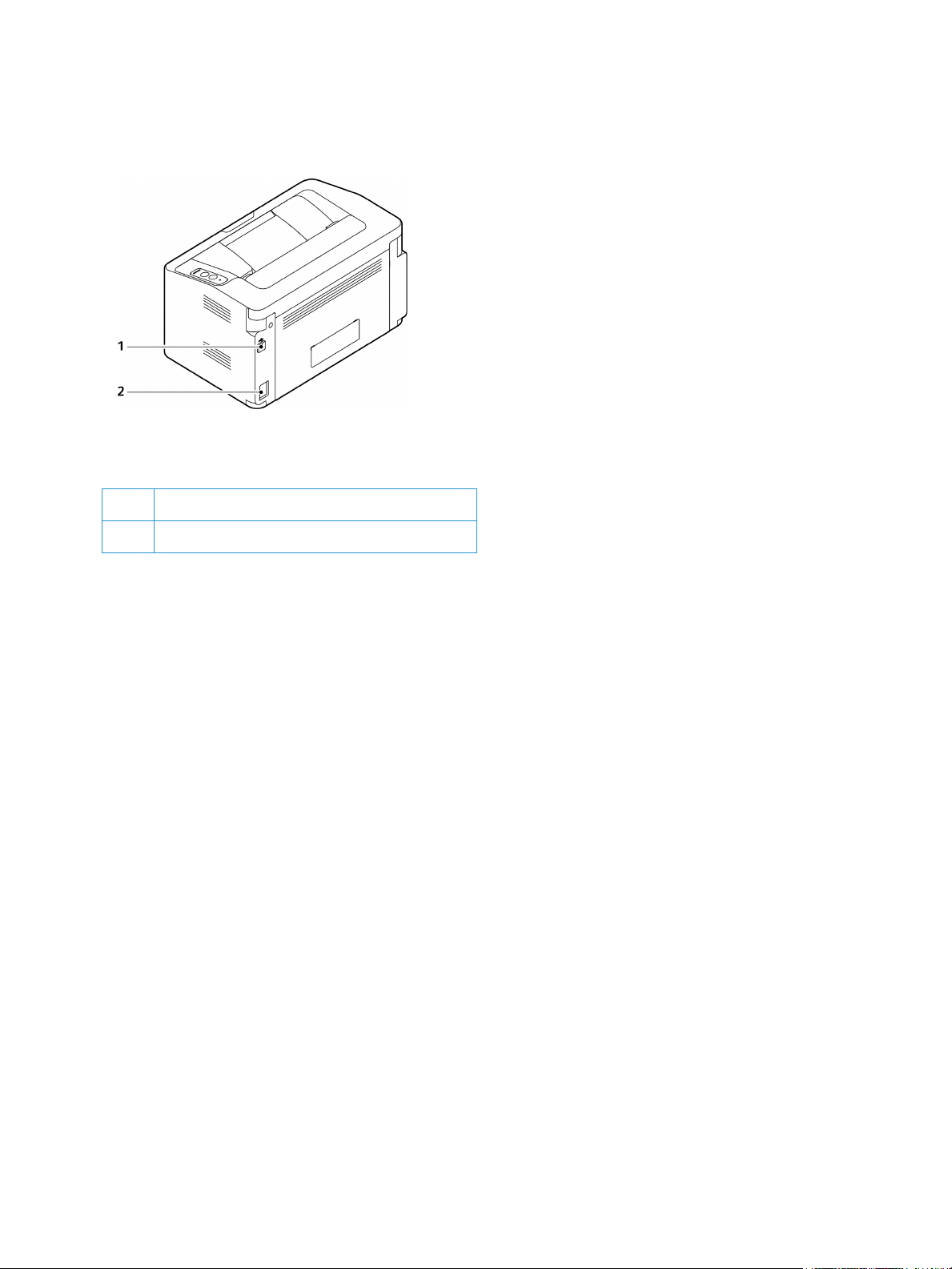
Vista posterior
1Puerto USB
Descripción general de la máquina
2 Toma de alimentación
®
Phaser® 3020
Xerox
Guía del usuario
3
Page 12
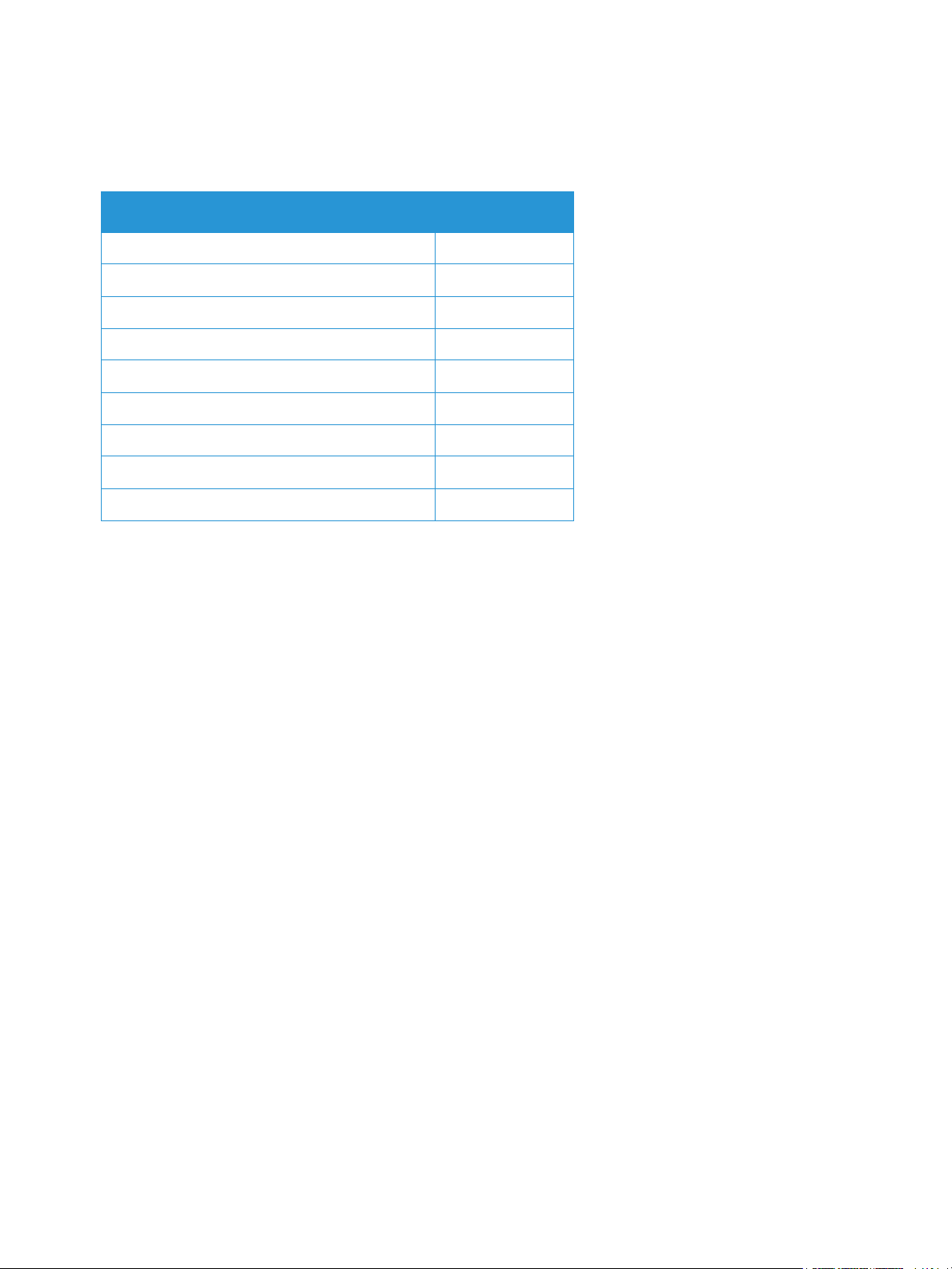
Configuraciones del producto
Configuraciones del producto
Componente Phaser 3020BI
Bandeja de papel 1 (150 hojas) Estándar
Bandeja de salida (100 hojas) Estándar
Impresión en red No aplica
AirPrint Estándar
Google Cloud Print™ Estándar
Dispositivo USB Estándar
Servidor USB No aplica
Wi-Fi Estándar
Wi-Fi Direct™ Estándar
®
4
Phaser® 3020
Xerox
Guía del usuario
Page 13
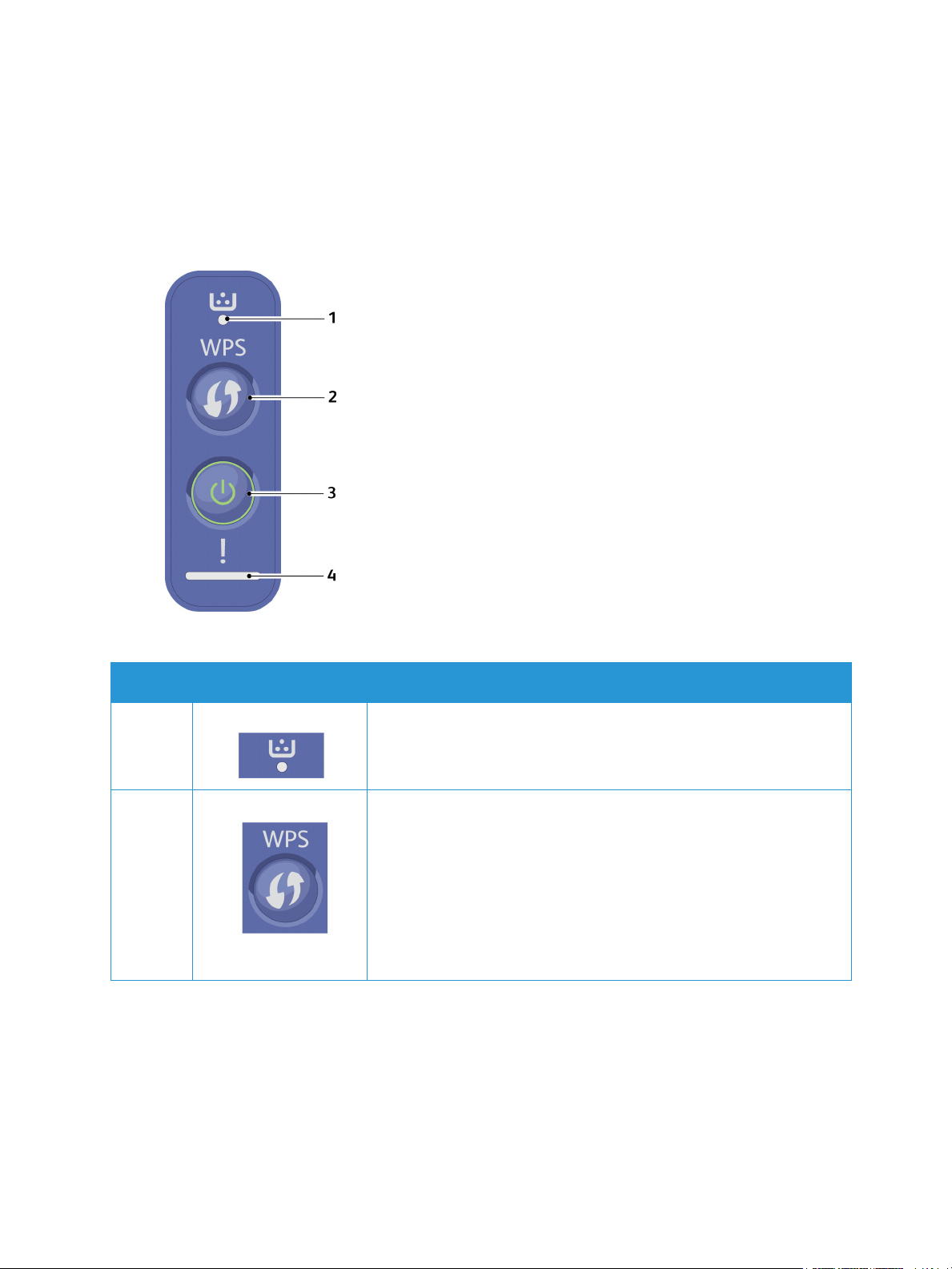
Panel de control
Panel de control
El panel de control consta de botones que se pulsan para controlar las funciones disponibles en la
impresora.
.
Número Botón Descripción
1 LED indicador de tóner: muestra el estado del tóner. Cuando el nivel
de tóner es bajo, la luz parpadea. Cuando se acaba el tóner, la luz es
fija.
2 WPS: configura la conexión de red inalámbrica sin un PC.
Hoja de configuración: pulse y mantenga pulsado este botón durante
unos 10 segundos hasta que el LED verde parpadee lentamente.
Informes de información suministros/contadores de uso: pulse y
mantenga pulsado este botón durante unos 15 segundos hasta que
se encienda el LED verde.
Impresión manual: pulse este botón cada vez que coloque una hoja
de papel en la bandeja si selecciona Alimentador manual como origen
de papel en el controlador de impresión.
®
Phaser® 3020
Xerox
Guía del usuario
5
Page 14
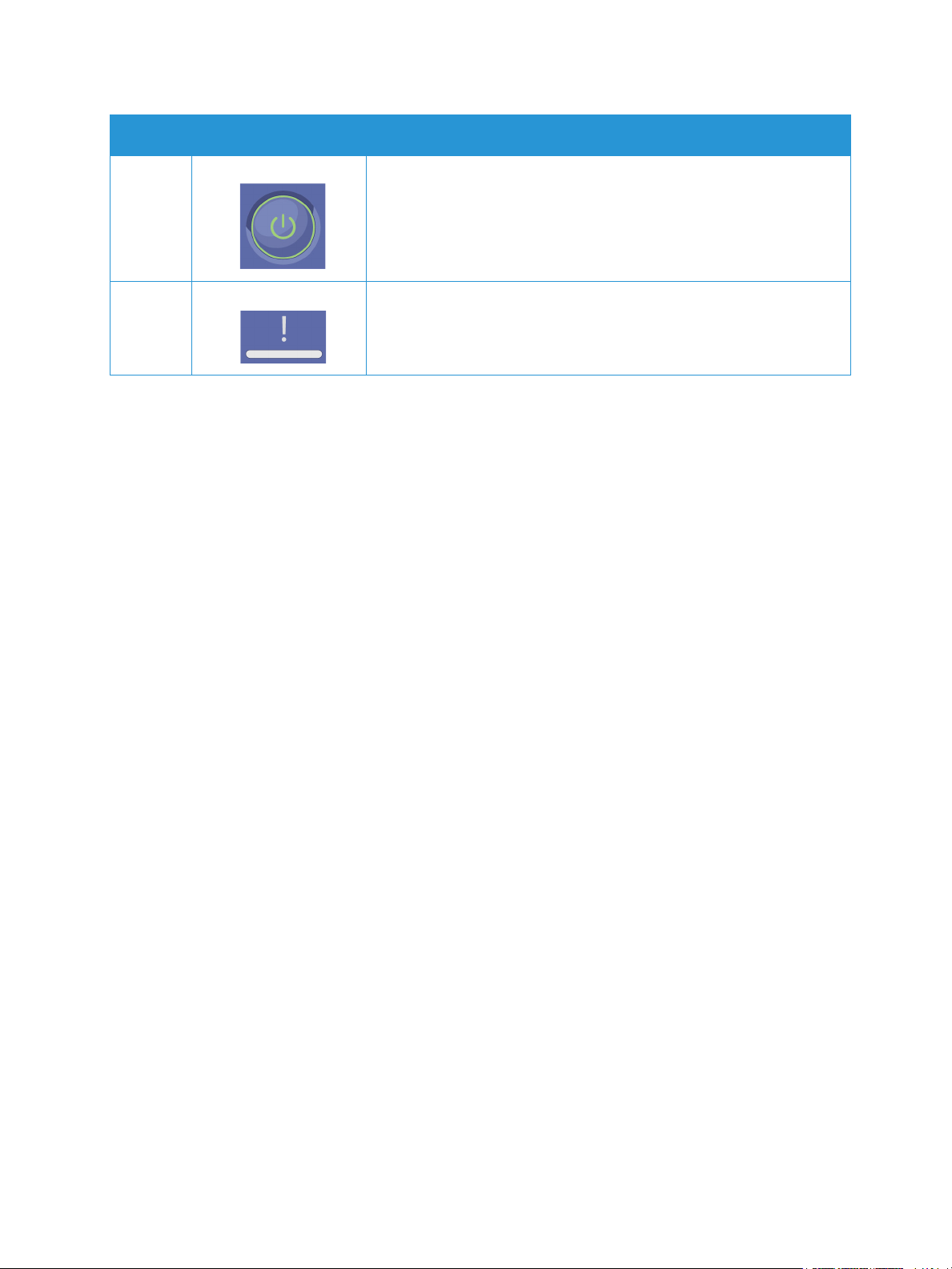
Panel de control
Número Botón Descripción
3 Encendido: apaga la máquina o la activa cuando se encuentra en
modo en espera.
4 Indicador LED de estado: muestra el estado de la máquina.
®
6
Xerox
Phaser® 3020
Guía del usuario
Page 15
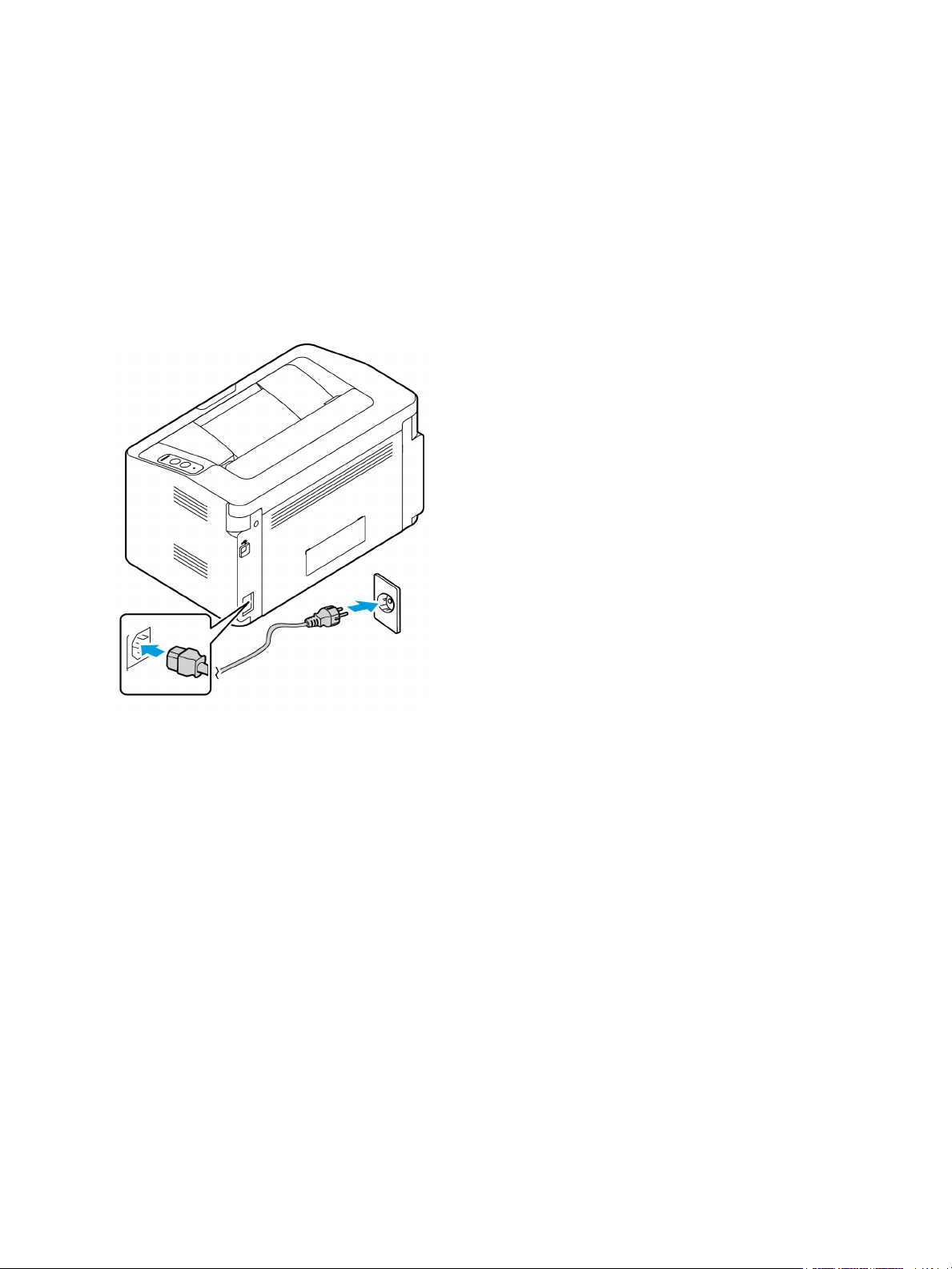
Encendido de la impresora
Encendido de la impresora
El botón de encendido se encuentra en el panel de control. El enchufe del cable de alimentación se
encuentra en la parte posterior de la impresora.
1. Conecte el cable de alimentación de CA a la impresora y a una toma de corriente. El cable de
alimentación debe enchufarse a una toma de corriente con toma de tierra.
2. Pulse el botón de Encendido en el panel de control.
Ahorro de energía
Esta máquina contiene tecnología de ahorro de energía avanzada que reduce el consumo de energía
cuando no se utiliza. Cuando la impresora no recibe datos por un período de tiempo largo, se activa el
modo de Ahorro de energía y se reduce automáticamente el consumo de energía.
Para restaurar la máquina a un estado normal, pulse el botón de encendido.
®
Phaser® 3020
Xerox
Guía del usuario
7
Page 16
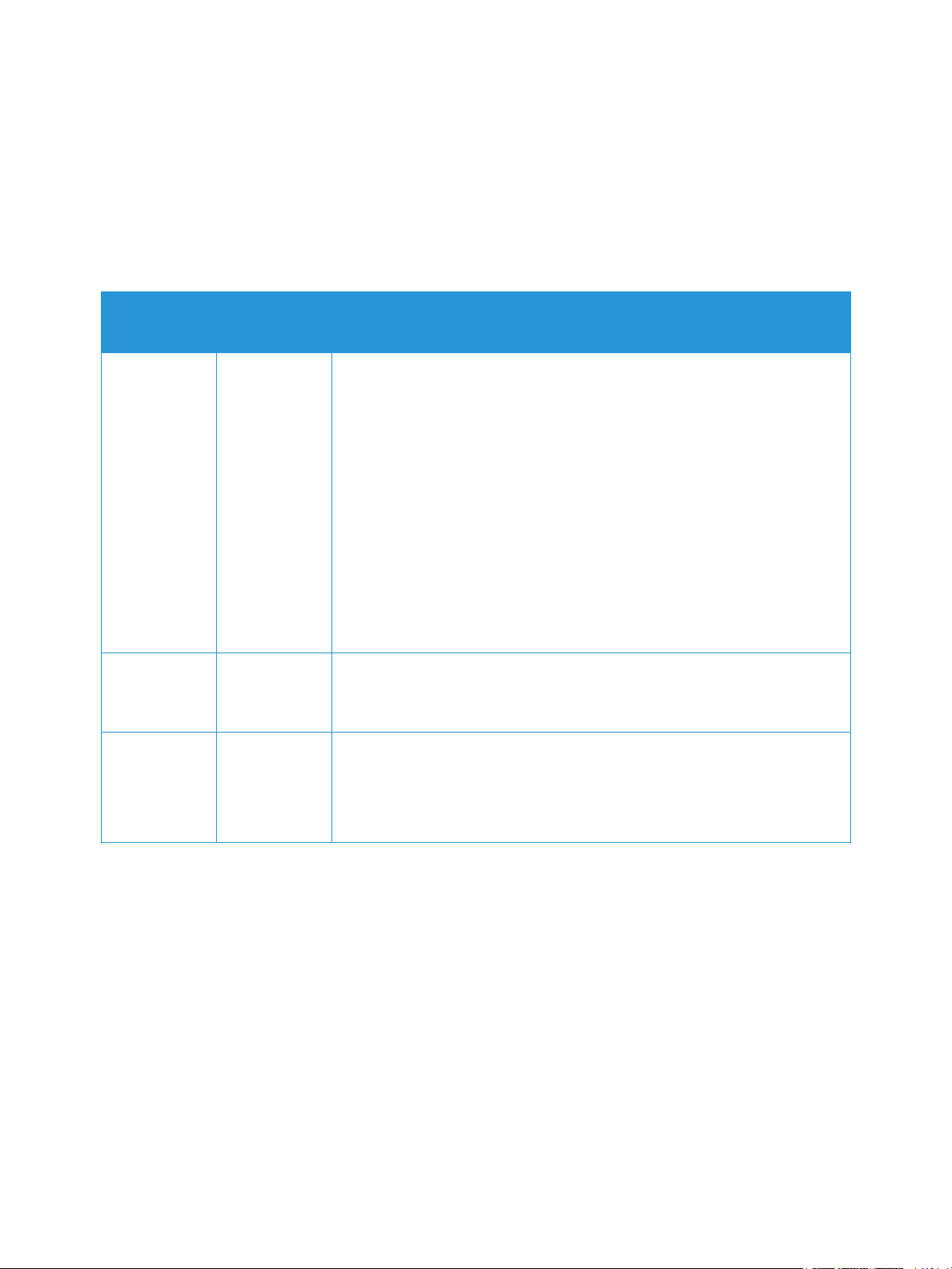
Software
Software
Después de configurar la máquina y conectarla al equipo, debe instalar el software de la impresora. El
software necesario para Windows o Macintosh se suministra en el CD que se entrega con la máquina.
Se puede descargar el software adicional desde www.xerox.com. Las opciones de software disponibles
son:
CD
Software de la
impresora
Software de la
impresora
Software de la
impresora
Sistema
operativo
Windows • Controlador de impresión: el controlador de impresión permite
aprovechar al máximo las funciones de la impresora.
Xerox Easy Printer Manager (EPM): combina convenientemente el acceso
•
a las opciones del dispositivo, entornos de impresión, configuración/
acciones e inicia aplicaciones como CentreWare Internet Services en
una misma ubicación.
Nota: Se debe iniciar sesión para modificar las opciones de la impresora.
• Programa de configuración inalámbrica:Al instalar la impresora, puede
utilizar el programa de Configuración inalámbrica instalado
automáticamente con el controlador de impresión para configurar las
opciones inalámbricas.
• Programa SetIP: es una utilidad que permite seleccionar una interfaz de
red y configurar manualmente las direcciones que deben usarse con el
protocolo TCP/IP.
Linux • Controlador de impresión: el controlador permite aprovechar al máximo
las funciones de la impresora.
Nota: El software Linux solo está disponible en www.xerox.com.
Macintosh • Controlador de impresión: el controlador permite aprovechar al máximo
las funciones de la impresora.
• Programa SetIP: es una utilidad que permite seleccionar una interfaz de
red y configurar manualmente las direcciones que deben usarse con el
protocolo TCP/IP.
Contenido
®
8
Phaser® 3020
Xerox
Guía del usuario
Page 17
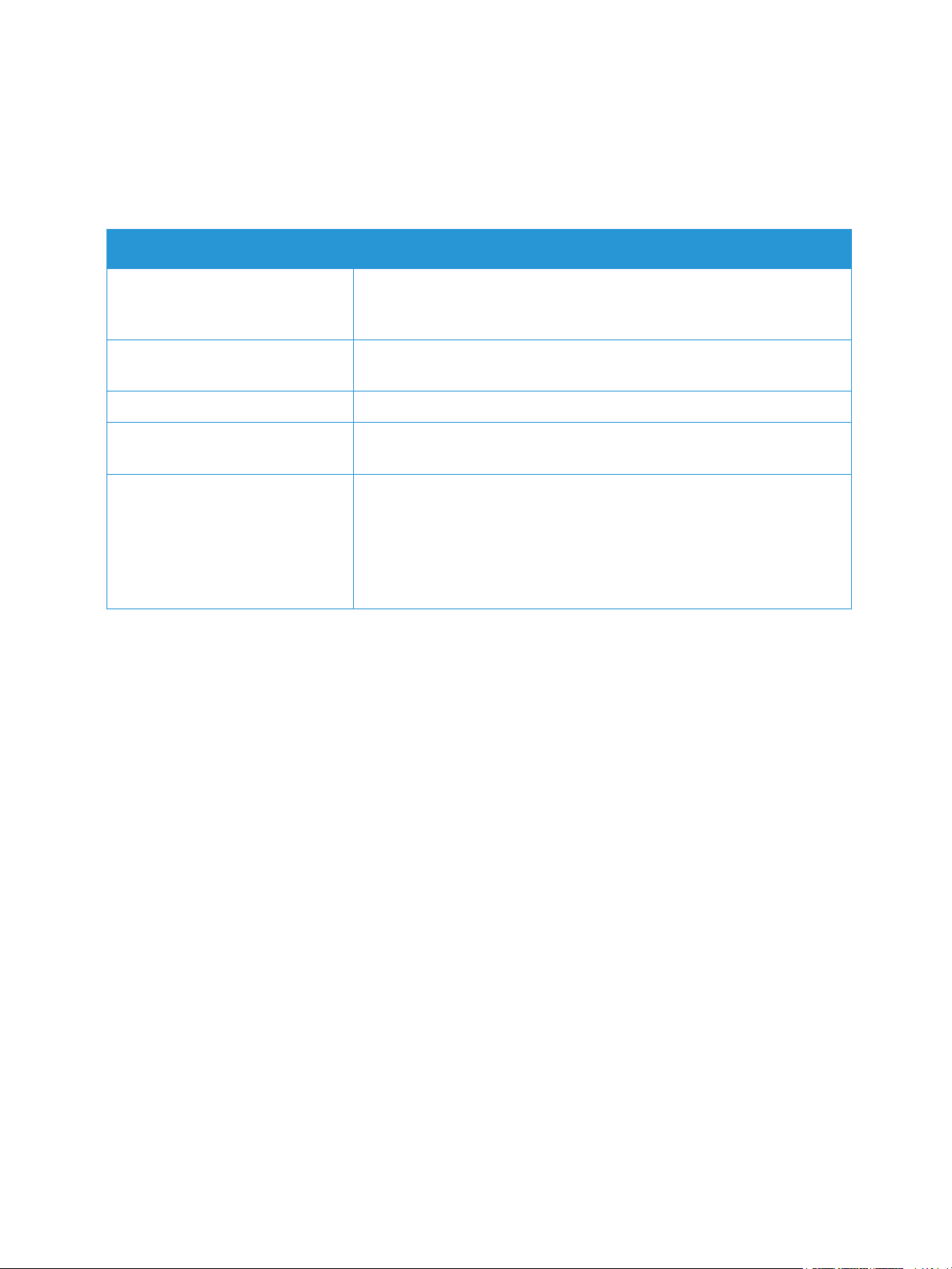
Páginas de información
Páginas de información
Esta opción permite que el usuario imprima los informes siguientes:
Informes Descripción
Configuración Este informe proporciona información acerca de la configuración de la
máquina, como el número de serie, la dirección IP, las opciones instaladas
y la versión del software.
Pág. demo La página de demostración se imprime para comprobar la calidad de
impresión.
Info consum. Imprime la página de información de suministros.
Configuración de red Esta lista muestra información sobre la conexión de red de la máquina y
su configuración.
Contadores uso Esta lista muestra el número de impresiones realizadas en la máquina.
Esta lista incluye:
• Total de impresiones
•Impresiones en negro
• Impresiones de mantenimiento
•Hojas
Informe de configuración
El informe de configuración incluye información como las opciones prefijadas, las opciones de red,
incluida la dirección IP y las opciones de fuentes. Utilice la información de esta página de configuración
para establecer la configuración de red de su impresora y para ver los recuentos de páginas y la
configuración del sistema.
Impresión del informe de configuración:
Pulse y mantenga pulsado el botón WPS durante 10 segundos. El LED verde parpadea, se queda fijo y
vuelve a parpadear. Suéltelo entonces.
La dirección IP de la impresora figura en el informe de configuración. La información de las direcciones
IPv4 e IPv6 se encuentra en la sección Configuración de red del Informe de configuración, bajo IPv4 e
IPv6.
Nota: También se puede imprimir el informe de configuración mediante CentreWare Internet
Services seleccionando Estado > Imprimir información.
®
Phaser® 3020
Xerox
Guía del usuario
9
Page 18
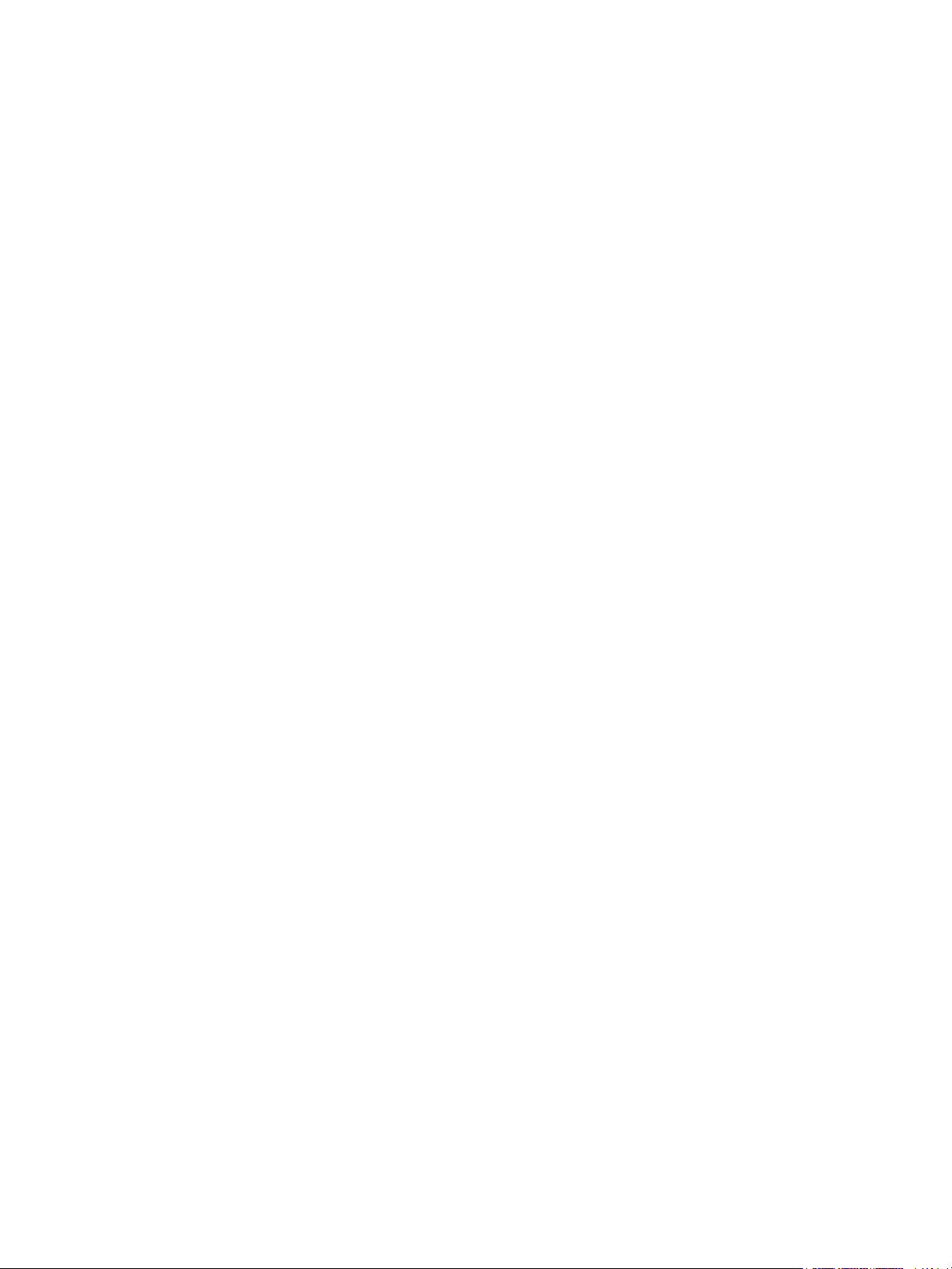
Páginas de información
Xerox® CentreWare® Internet Services
Xerox® CentreWare® Internet Services es el software de administración y configuración instalado en el
servidor web interno de la impresora. Permite configurar y administrar la impresora desde un navegador
web.
®
Xerox
• Una conexión TCP/IP entre la impresora y la red en entornos Windows, Macintosh o Linux.
• los protocolos TCP/IP y HTTP activados en la impresora;
• un equipo conectado en red con un navegador web que sea compatible con JavaScript.
Acceso a Xerox® CentreWare® Internet Services
En el equipo informático, abra un navegador web y escriba la dirección IP de la impresora en el campo
de dirección; a continuación pulse Intro.
CentreWare® Internet Services requiere lo siguiente:
10
®
Phaser® 3020
Xerox
Guía del usuario
Page 19
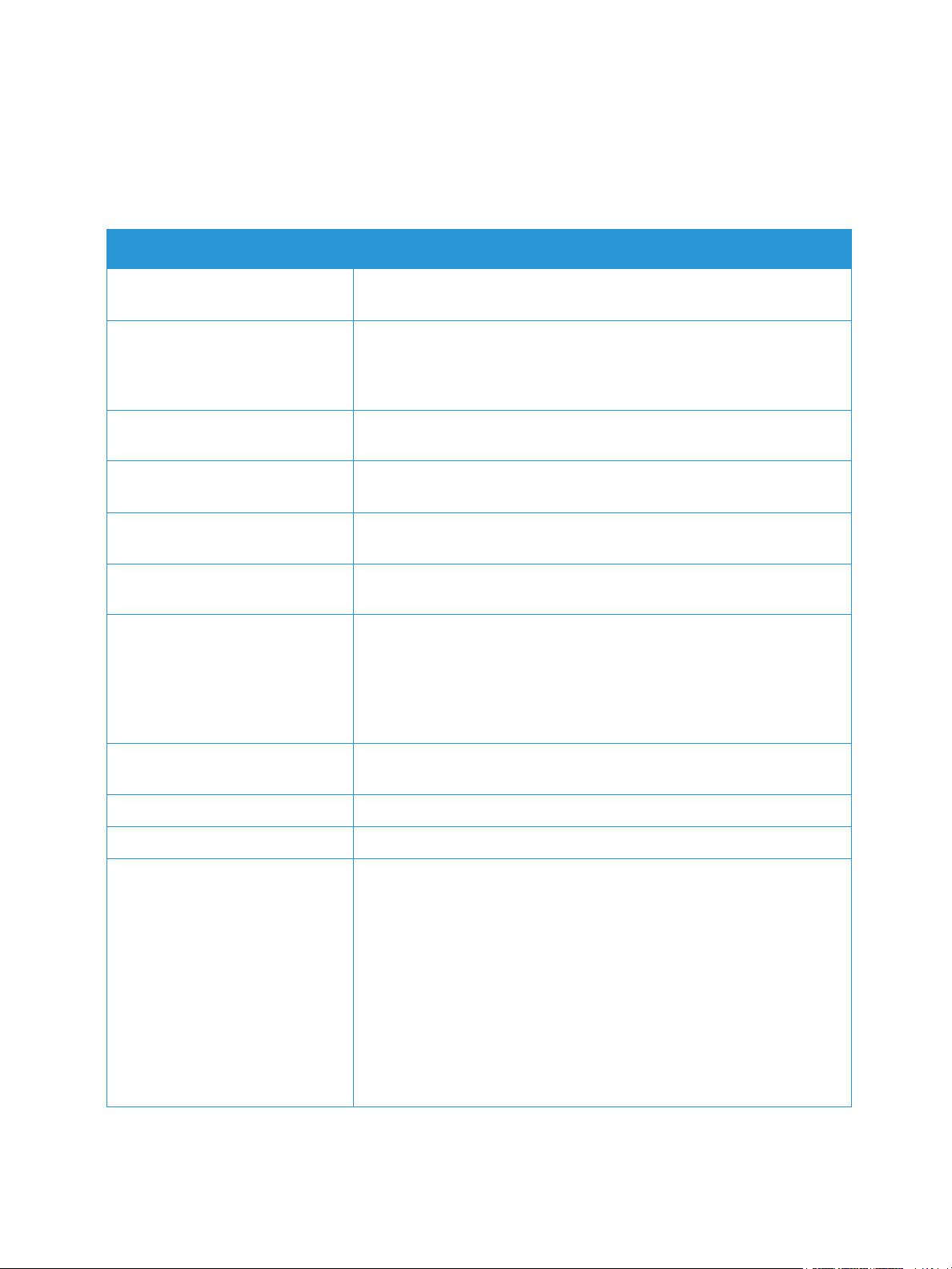
Más información
Puede obtener más información sobre la impresora en las siguientes fuentes:
Recurso Ubicación
Más información
Otra documentación de la
www.xerox.com/office/3020docs
impresora
Información de asistencia técnica
www.xerox.com/office/3020support
para la impresora; incluidos
asistencia técnica en línea y
descargas de controladores.
Pág. demo La página de demostración se imprime para comprobar la calidad de
impresión.
Páginas de información En Xerox
®
CentreWare® Internet Services, haga clic en Estado >
Imprimir información.
®
Documentación de Xerox
CentreWare
®
Internet Services
Pedido de suministros para la
En Xerox
www.xerox.com/office/3020supplies
®
CentreWare®Internet Services, haga clic en Ayuda.
impresora
Recurso de herramientas e
información, que incluye tutoriales
interactivos, plantillas de impresión,
www.xerox.com/office/businessresourcecenter
consejos útiles y funciones
personalizadas para atender
sus necesidades particulares.
Centro local de ventas y asistencia
www.xerox.com/office/worldcontacts
técnica
Registro de la impresora www.xerox.com/office/register
Tienda en línea Xerox
Base de información gestionada
(MIB)
®
Direct www.direct.xerox.com/
Una MIB es una base de datos de objetos que utiliza el sistema de
gestión de una red.
Las MIB públicas de Xerox se encuentran en:
http://origin-download.support.xerox.com/pub/drivers/MIBs/
Los clientes pueden descargar las MIB y utilizar sus herramientas SNMP
para obtener la información necesaria.
Nota: toda la información presentada en la pantalla de la IU local se
muestra también en la MIB y en CentreWare Internet Services. La
información incluye números de teléfono y contraseñas conforme se
introducen. Si ello supone un problema de seguridad, Xerox recomienda
activar SNMPv3 y la función de seguridad Filtrado IP para controlar el
acceso remoto al equipo.
®
Phaser® 3020
Xerox
Guía del usuario
11
Page 20
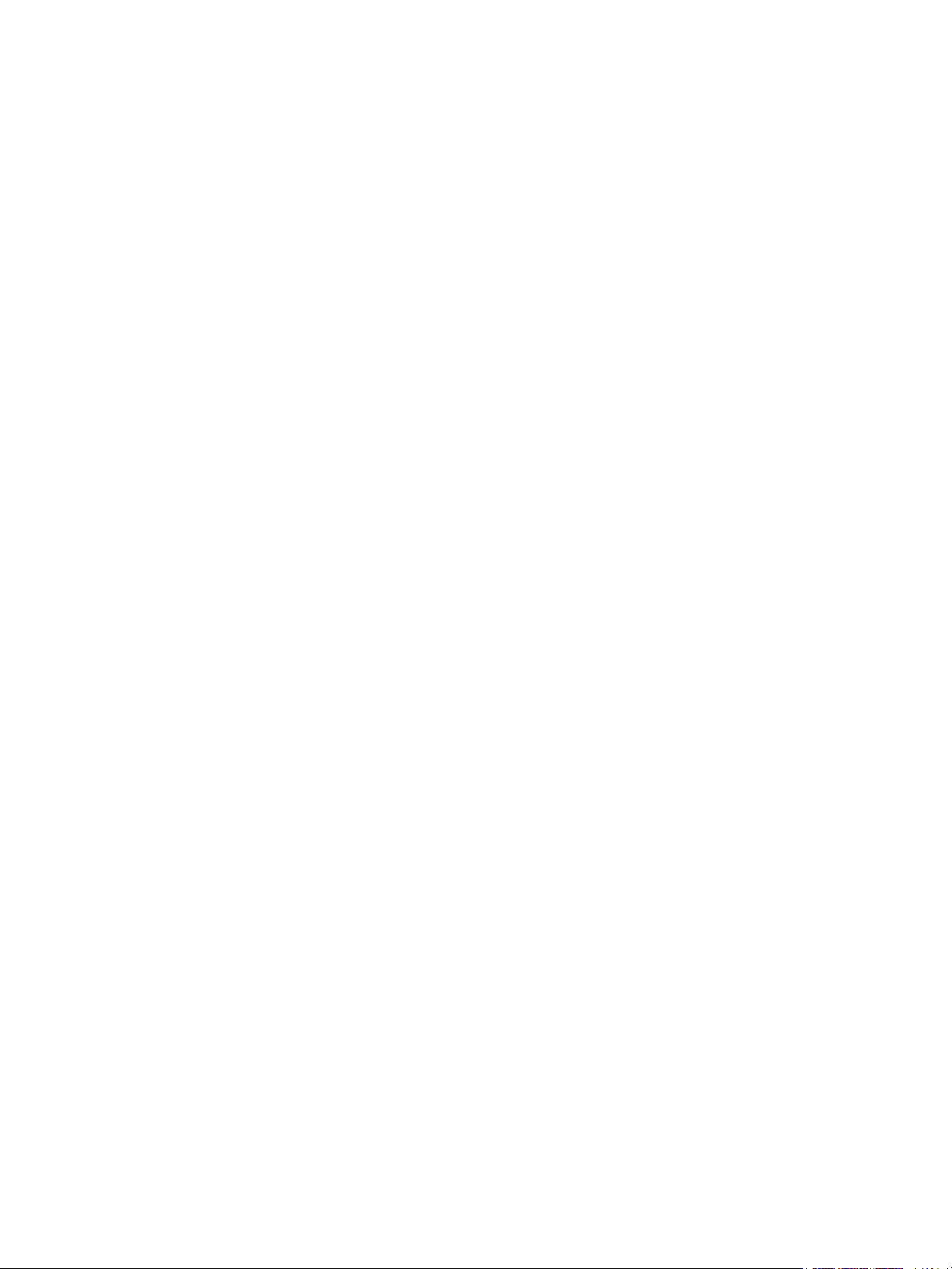
Asistencia adicional
Asistencia adicional
Para obtener más ayuda, visite nuestra página web www.xerox.com, o póngase en contacto con el
Centro de Asistencia al Cliente de Xerox e indique el número de serie de la máquina.
Centro de Asistencia al Cliente de Xerox
Si el problema no se puede resolver siguiendo las indicaciones de la pantalla, consulte el capítulo
Solución de problemas de esta guía. Si el problema persiste, póngase en contacto con el Centro de
Asistencia al Cliente de Xerox. El Centro de Asistencia al Cliente de Xerox necesitará conocer la
naturaleza del problema, el número de serie de la máquina, el código de error (si lo hay) y el nombre y
la ubicación de su empresa.
Puede encontrar el número de serie de la impresora en el Informe de configuración, bajo “Perfil del
dispositivo”. El número de serie también se encuentra en la placa de datos, en la parte posterior del
equipo.
Documentación
La mayoría de las respuestas a sus dudas la encontrará en esta Guía del usuario. También puede
acceder a www.xerox.com/support para obtener más ayuda y los siguientes documentos:
• Guía de instalación: contiene información acerca de la instalación de la impresora.
• Guía de uso rápido: proporciona información básica sobre cómo utilizar la impresora.
12
®
Phaser® 3020
Xerox
Guía del usuario
Page 21
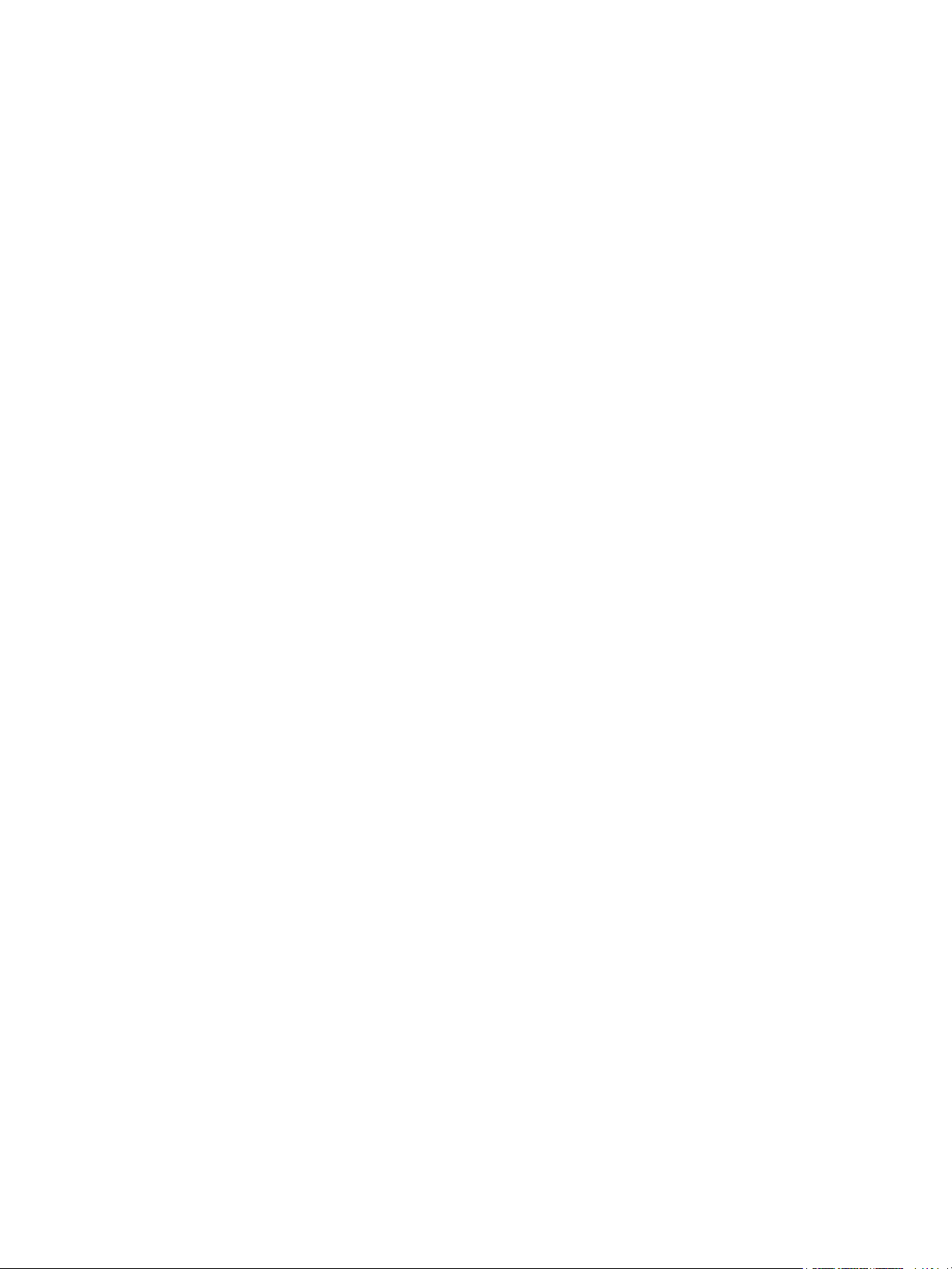
Instalación y
2
configuración
En este capítulo se identifican las opciones clave que pueden personalizarse de acuerdo con las
necesidades del usuario. Cambiar estas opciones es fácil y supone un ahorro de tiempo importante
cuando se utiliza la máquina.
Nota: Es posible que algunas opciones no estén disponibles dependiendo de la configuración de la
máquina.
Este capítulo incluye:
• Conectividad inalámbrica
• CentreWare
• Instalación en red
• Controladores de impresora
• Controladores para Windows
• Programa de configuración inalámbrica
• Controladores para Macintosh
• Controladores para Linux
• Uso compartido de la máquina localmente
•Impresión en Windows
• AirPrint
• Google Cloud Print
®
Internet Services
Xerox® Phaser® 3020
Guía del usuario
13
Page 22
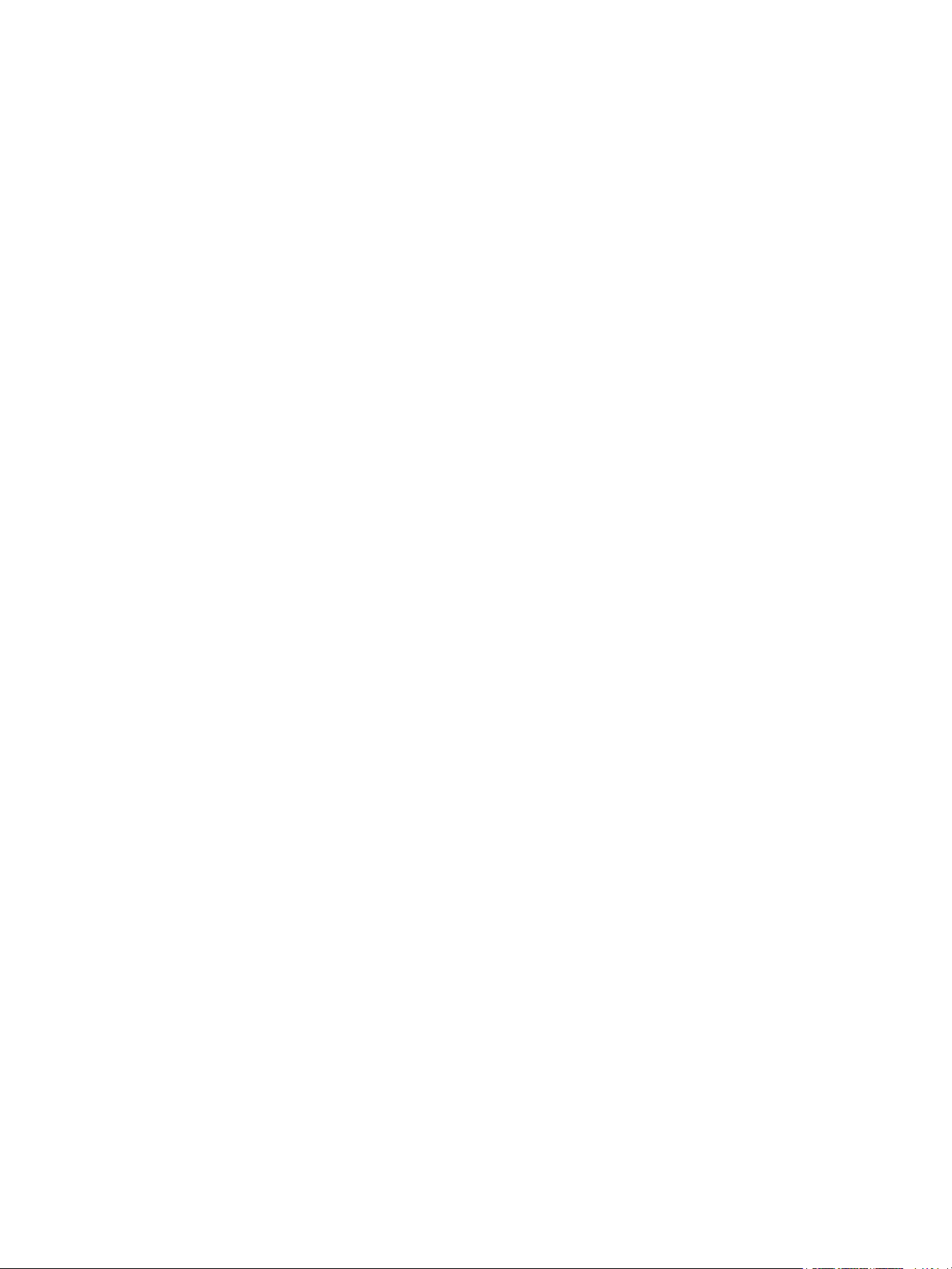
Conectividad inalámbrica
Conectividad inalámbrica
La impresora Phaser 3020BI es compatible con redes inalámbricas 802.11 (Wi-Fi®). El lugar donde se
instale la máquina deberá tener cobertura de una red inalámbrica 802.11. Esta suele proporcionarse
por un punto de acceso inalámbrico próximo o por un enrutador, que se conecta físicamente al cableado
Ethernet del edificio.
La máquina solo admite una conexión inalámbrica.
Nota: La configuración inalámbrica puede resultar más sencilla si se instala ahora el controlador.
Consulte el apartado Controladores de impresión.
Para configurar la conectividad inalámbrica, utilice Xerox Easy Wireless Setup. Consulte las instrucciones
en Programa de configuración inalámbrica.
Para ajustar la velocidad de Ethernet a través de CentreWare Internet Services, consulte el apartado
Ajuste de la velocidad de Ethernet mediante CentreWare Internet Services.
Impresión de un informe de configuración
El informe de configuración desglosa las versiones de software de la máquina y las opciones de red
configuradas para la máquina.
En el panel de control de la impresora, pulse el botón WPS durante 10 segundos.
14
®
Phaser® 3020
Xerox
Guía del usuario
Page 23
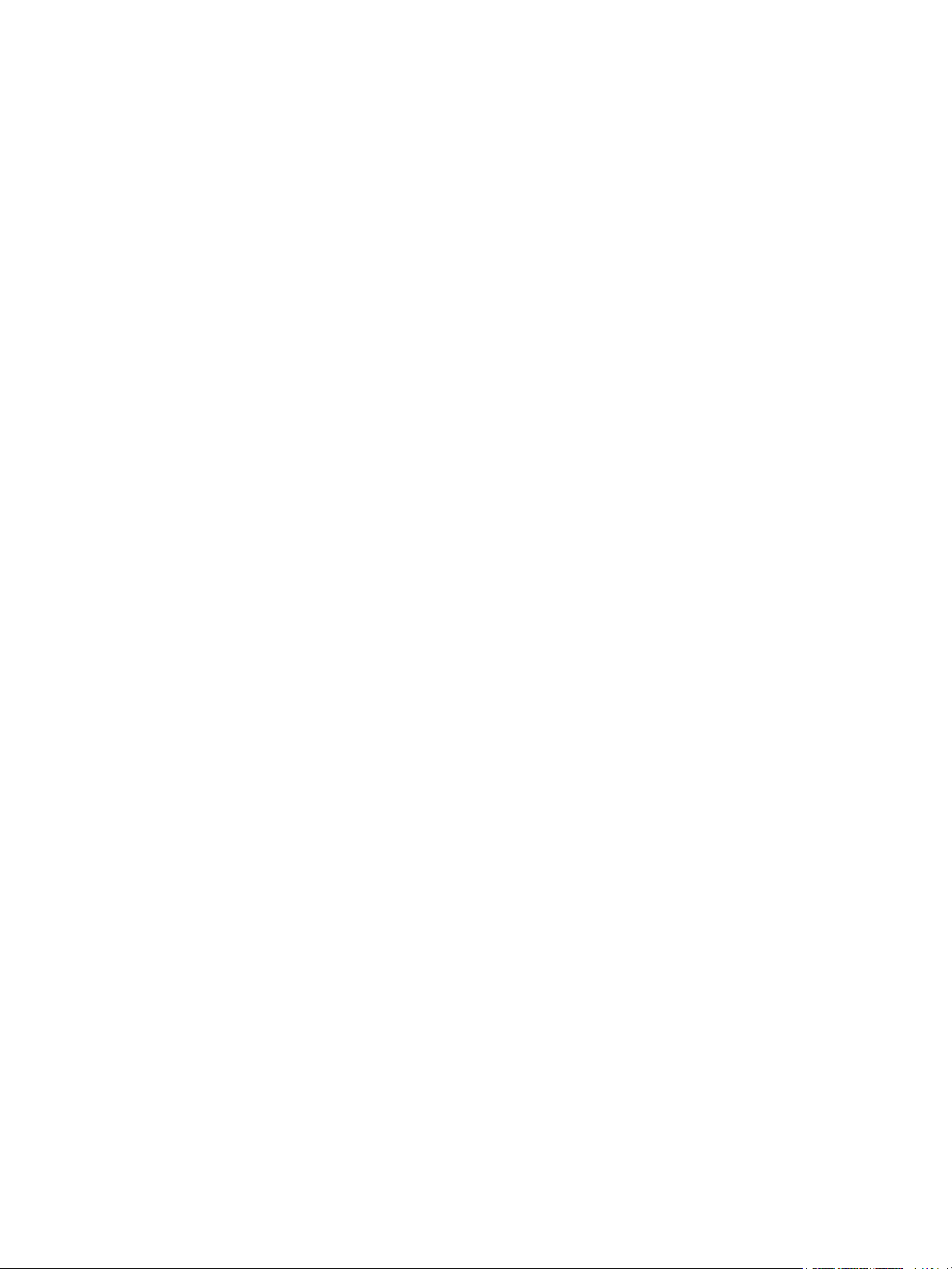
CentreWare® Internet Services
CentreWare® Internet Services
CentreWare Internet Services® es la aplicación de servidor HTTP integrado en la máquina. CentreWare
Internet Services permite al administrador cambiar las opciones de la red y del sistema en la máquina
desde su estación de trabajo.
Muchas de las funciones disponibles en la máquina deberán configurarse a través de la máquina y
CentreWare Internet Services Muchas de las funciones disponibles en CentreWare Internet Services
requieren un nombre de usuario de administrador y clave. El nombre de usuario prefijado es admin y la
clave prefijada es 1111.
Acceso del administrador a CentreWare® Internet Services
Para acceder a propiedades de CentreWare Internet Services y modificar opciones, hay que iniciar
sesión como administrador.
1. Abra el navegador web en la estación de trabajo e introduzca la dirección IP de la impresora en la
barra de direcciones.
2. Pulse Intro. Aparece la página de inicio.
Hay dos maneras de acceder a CentreWare Internet Services con los datos de conexión del
administrador:
• Seleccione Conexión en la parte superior de la pantalla, o
• Seleccione el icono de Propiedades. Se le solicitará la ID y la contraseña.
3. Escriba admin para la ID y 1111 como Contraseña.
®
Xerox
Phaser® 3020
Guía del usuario
15
Page 24
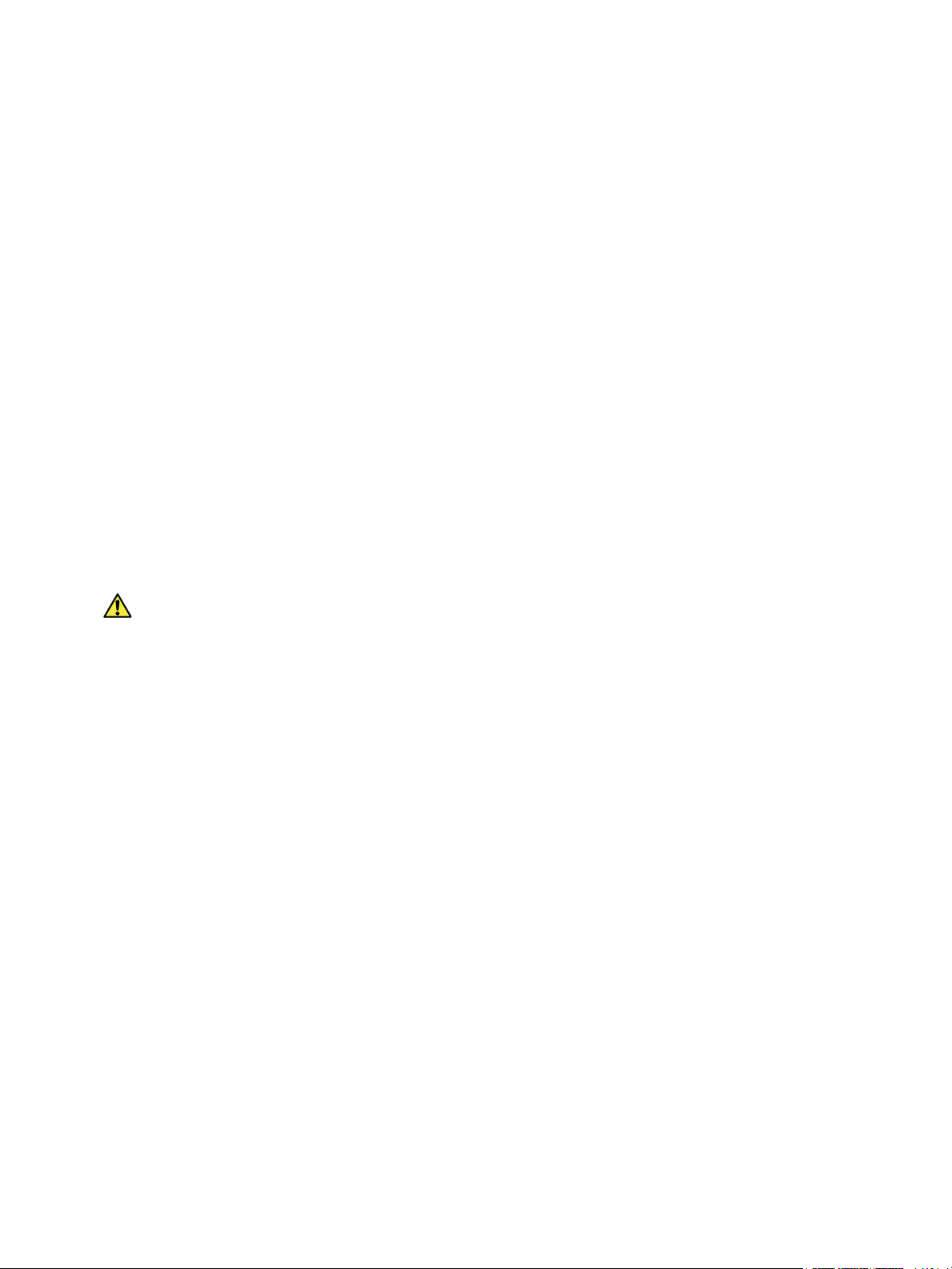
CentreWare® Internet Services
Cambio de la clave del administrador
Se recomienda cambiar la clave predeterminada del administrador a una clave más segura de modo
que no se comprometa la seguridad de esta máquina Xerox.
1. Abra el navegador web en la estación de trabajo e introduzca la dirección IP de la impresora en la
barra de direcciones.
2. Pulse Intro.
3. Seleccione el icono Propiedades.
4. Cuando se le indique, introduzca admin para la ID y 1111 para la clave, y seleccione Conexión.
5. Haga clic en Propiedades.
6. En Seguridad en el lado izquierdo, seleccione Seguridad del sistema.
7. Seleccione Administrador del sistema.
8. En el área Control de acceso:
a. Asegúrese de que esté seleccionada la casilla Activar de Control de acceso a la interfaz de
usuario web.
b. En el campo ID de inicio de sesión, escriba un nuevo nombre de inicio de sesión.
c. Seleccione la casilla de verificación Modificar contraseña para cambiar la clave. En el campo
Contraseña, escriba una nueva clave numérica.
d. En el campo Confirmar clave, escriba de nuevo la clave.
PRECAUCIÓN: No se olvide de la clave, o podría quedar totalmente bloqueado su acceso al
sistema, por lo que tendría que solicitar asistencia técnica.
9. Haga clic en Aplicar para guardar los cambios.
10. Haga clic en Aceptar cuando aparezca el mensaje de confirmación.
11. Seleccione el botón Avanzado. Aparece la pantalla Control de acceso avanzado.
12. Seleccione Proteger dirección IPv4 de inicio de sesión para activar esta función, si se requiere,
y escriba una dirección IPv4 en el cuadro.
13. Seleccione la opción que se desee para la Política de error de inicio de sesión, que se aplicará
para los usuarios que no logren iniciar sesión tras varios intentos. Las opciones son: Desactivado,
3 veces o 5 veces.
14. Seleccione la opción deseada para Cierre de sesión automático. Las opciones son 5, 10, 15 ó
30 minutos.
15. Seleccione Restablecer configuración de seguridad, si se requiere.
16. Haga clic en Guardar para guardar los cambios.
Ajuste de la velocidad de Ethernet mediante CentreWare Internet Services
1. Abra el navegador web en la estación de trabajo e introduzca la dirección IP de la impresora en la
barra de direcciones.
2. Pulse Intro.
3. Seleccione Propiedades.
4. Cuando se le indique, introduzca admin para la ID y 1111 para la clave, y seleccione Conexión.
5. Haga clic en Propiedades.
16
®
Xerox
Phaser® 3020
Guía del usuario
Page 25
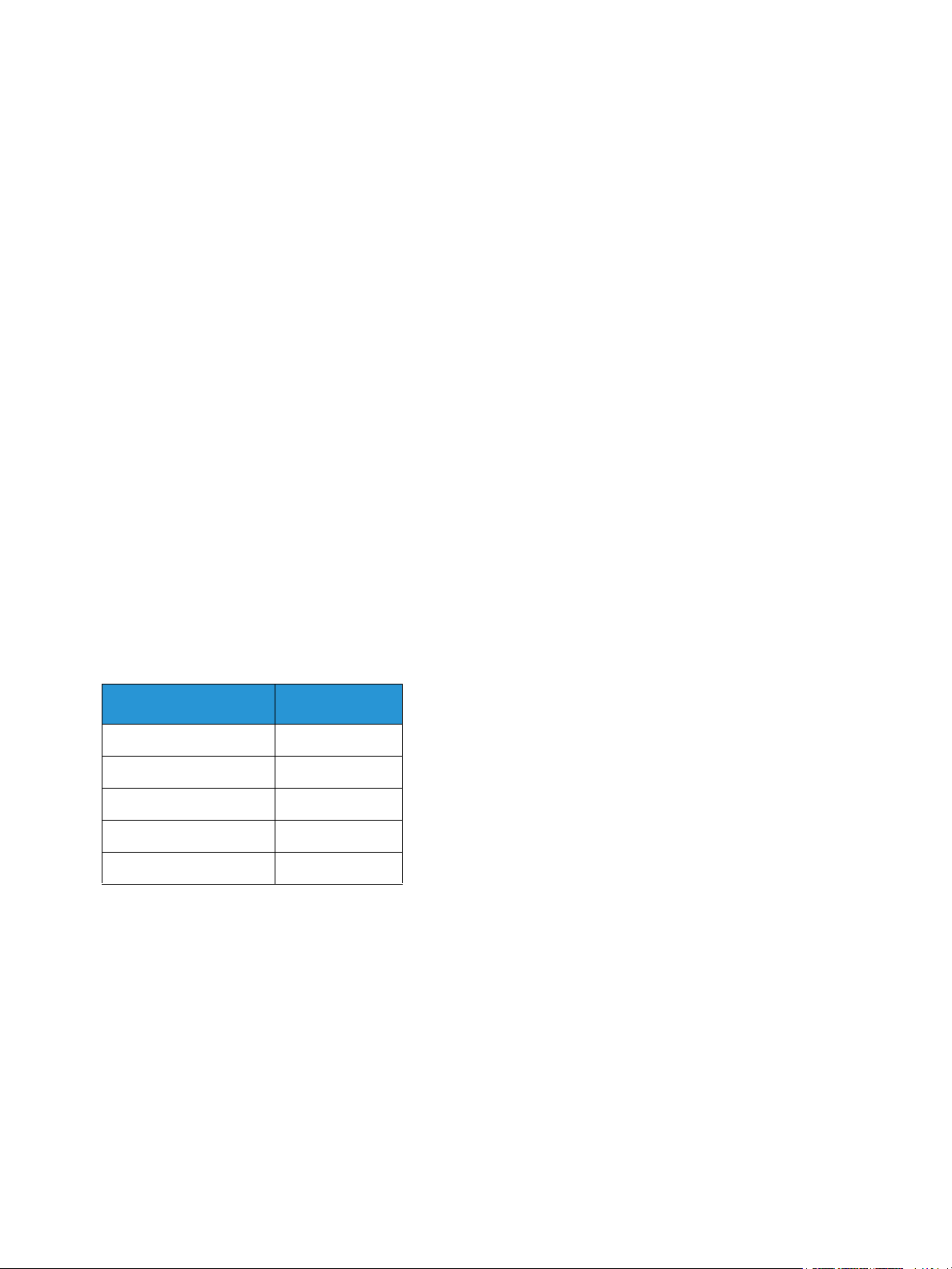
CentreWare® Internet Services
6. En el enlace Configuración de red, seleccione el enlace General.
7. Seleccione una de las velocidades siguientes en el menú desplegable Velocidad Ethernet:
•Automático
• 10 Mbps (Half Duplex)
• 10 Mbps (Full Duplex)
• 100 Mbps (Half Duplex)
• 100 Mbps (Full Duplex)
8. Haga clic en Aplicar para guardar los cambios.
El cambio de la velocidad de Ethernet surtirá efecto después de que aparezca la pantalla Reiniciar
sistema.
9. Seleccione Aceptar.
10. Cuando aparezca la pantalla de confirmación, haga clic en Aceptar.
11. Reinicie la máquina.
Ajuste de la altitud
La calidad de impresión se ve afectada por la presión atmosférica, que depende de la altitud de la
máquina sobre el nivel del mar. La información siguiente servirá de guía para configurar la máquina a
modo de obtener la mejor calidad de impresión.
Wi-Fi debe estar configurado antes de ajustar la altitud. Consulte Programa de configuración
inalámbrica.
Antes de ajustar el valor de altitud, determine la altitud de la zona donde se encuentra.
Altitud Valor
0-1000 m Normal
1000-2000 m Alto 1
2000-3000 m Alto 2
3000-4000 m Alto 3
4000-5000 m Alto 4
1. Introduzca la dirección IP de la impresora en el navegador.
2. Seleccione Conexión e introduzca la ID (admin) y la contraseña (1111).
3. Seleccione Propiedades > Sistema > Configuración.
4. Seleccione un valor para Ajuste altitud, basado en su altitud en la tabla de arriba.
5. Haga clic en Aplicar.
®
Xerox
Phaser® 3020
Guía del usuario
17
Page 26
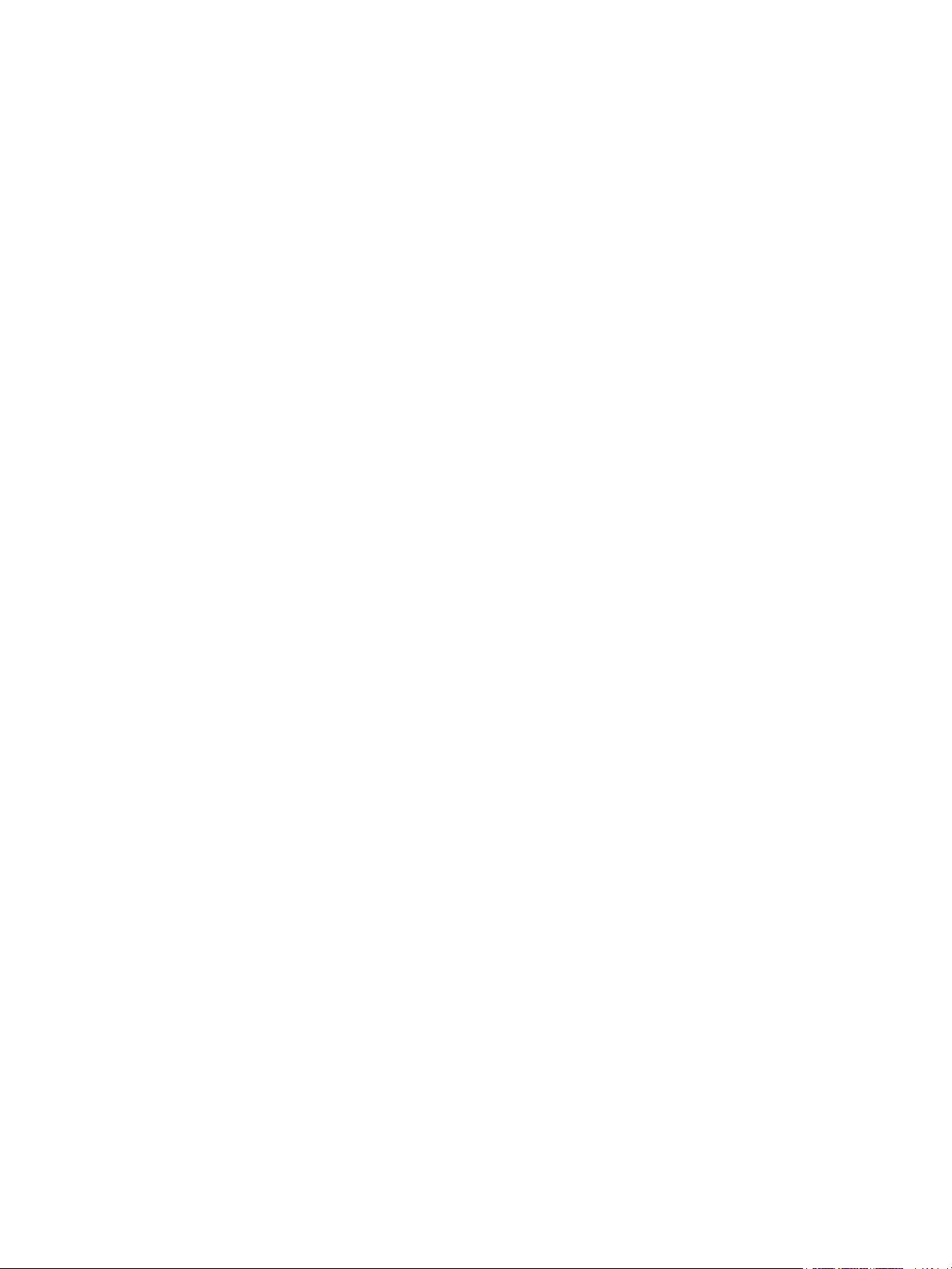
Instalación en red
Instalación en red
TCP/IP
Estas instrucciones indican cómo configurar las siguientes características mediante CentreWare
Internet Services:
• TCP/IP v4 y v6
• Nombre de dominio
•DNS
• Redes sin configuración
La máquina es compatible con TCP/IP versiones 4 y 6. Se puede usar IPv6 tanto en lugar de IPv4, como
además de IPv4.
Las opciones IPv4 y IPv6 pueden configurarse mediante un navegador web utilizando CentreWare
Internet Services. Para ajustar las opciones de TCP/IP a través de CentreWare Internet Services,
consulte el apartado Configuración de las opciones de TCP/IP desde CentreWare Internet Services.
Configuración de las opciones de TCP/IP desde CentreWare Internet Services
IPv4
1. Abra el navegador web en la estación de trabajo e introduzca la dirección IP de la impresora en la
barra de direcciones.
2. Pulse Intro.
3. Seleccione Propiedades.
4. Si se le pide, introduzca el Nombre de usuario del Administrador (admin) y la Contraseña (1111),
y seleccione Conexión. Haga clic en Propiedades.
5. En Configuración de red, seleccione el enlace TCP/IPv4 en el árbol de directorios. Aparece la
página TCP/IPv4.
6. En el menú Asignar dirección IPv4, seleccione Automáticamente o Manualmente.
7. Si selecciona Manualmente, introduzca los datos de la máquina en los campos del área de
opciones de TCP/IP siguientes:
a. Dirección IPv4
b. Máscara de subred
c. Dirección de la puerta de acceso
Si selecciona Automáticamente, seleccione BOOTP o DHCP.
Notas:
• Cuando se selecciona el modo BOOTP o DHCP, no es posible cambiar la dirección IP, la
máscara de red ni la dirección del enrutador/gateway. Seleccione IP automática si es
preciso.
• Los nuevos valores no se aplican hasta que se reinicia la máquina. El cambio de la
configuración de TCP/IP de la máquina puede originar la pérdida de conexión con la
máquina.
18
®
Phaser® 3020
Xerox
Guía del usuario
Page 27
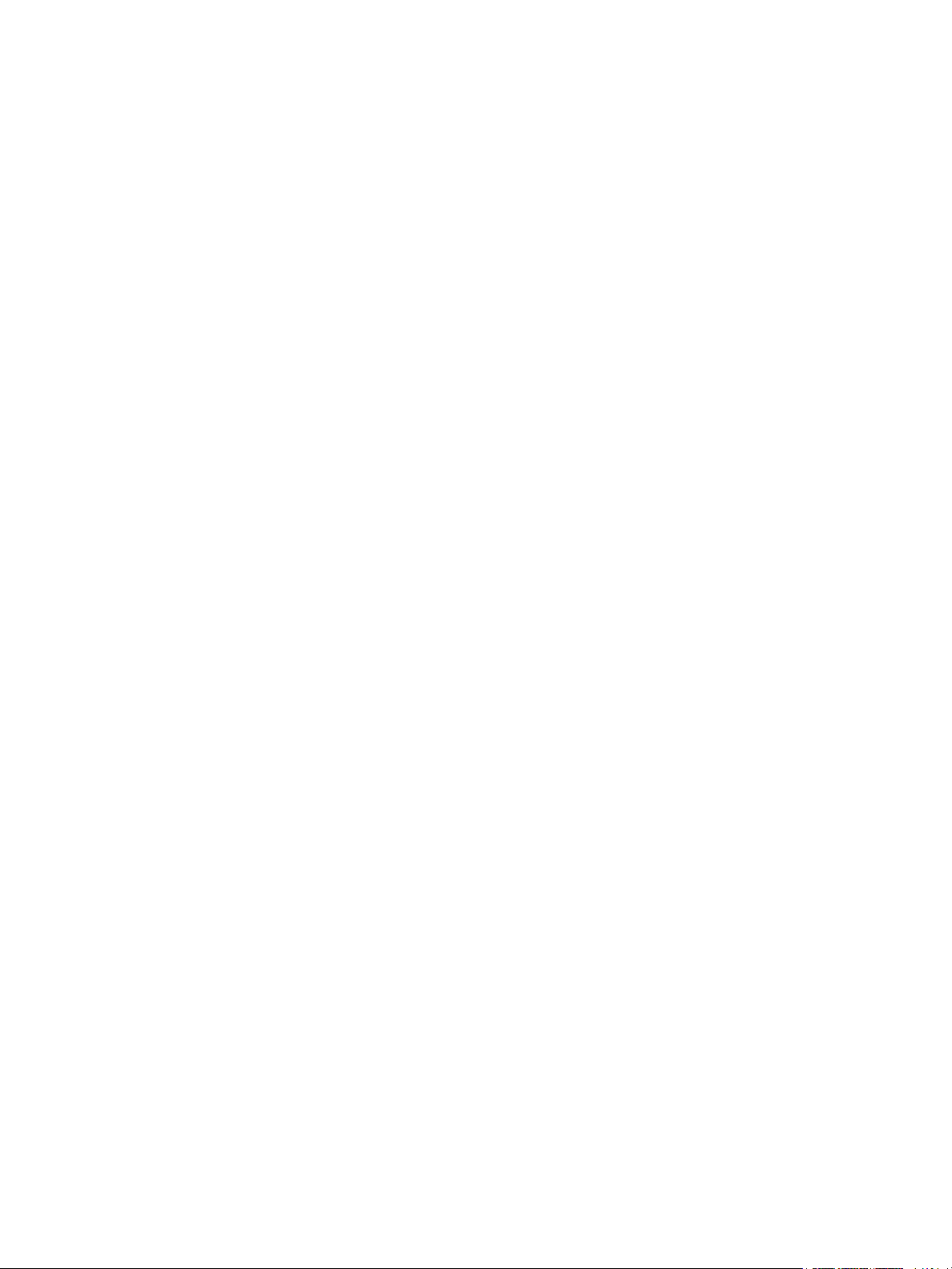
Instalación en red
8. En el área Nombre dominio:
a. Introduzca el nombre de dominio en el campo Nombre dominio.
b. Introduzca una dirección IP en los campos Servidor DNS principal y Servidor DNS
secundario.
c. Seleccione la casilla de verificación Activar para activar el Registro de DNS dinámico si es
necesario.
Nota: Si su servidor DNS no admite actualizaciones dinámicas, no es necesario seleccionar
Activado.
9. En el área de WINS, seleccione la casilla de verificación para activar WINS e introduzca datos en
los siguientes campos:
a. Servidor WINS principal
b. Servidor WINS secundario
10. Haga clic en Aplicar para guardar los cambios.
11. Haga clic en Aceptar cuando aparezca el mensaje de confirmación.
IPv6
1. Abra el navegador web en la estación de trabajo e introduzca la dirección IP de la impresora en la
barra de direcciones.
2. Pulse Intro.
3. Seleccione Propiedades.
4.
Si se le solicita, introduzca el Nombre de usuario del Administrador (
admin)
y la Contraseña (
1111
y seleccione Conexión. Seleccione Propiedades.
5. En Configuración de red, seleccione el enlace TCP/IPv6 en el árbol de directorios.
6. Seleccione la casilla de verificación Activar para activar el protocolo IPv6 y seleccione Aceptar.
7. Para configurar una dirección manualmente, seleccione Dirección manual e introduzca la
dirección y el prefijo en el área Dirección/Prefijo. La información de la casilla Las direcciones
IPv6 asignadas se rellena automáticamente.
8. La máquina realiza una configuración automática de la dirección de DHCPv6 cada vez que se
enciende. Se utiliza para la detección de vecinos y la resolución de direcciones en la subred IPv6
local. No obstante, puede optar por utilizar la configuración manual, la configuración automática
o ambas.
En el área Protocolo de configuración de host dinámico, versión 6 (DHCPv6), seleccione una de
las opciones siguientes:
• Utilice DHCP como dirigido por un enrutador: esta opción es completamente
automática. Se obtendrá la dirección de DHCPv6 y se mostrará en pantalla.
• Activar siempre DHCP: esta opción es completamente automática. Se obtendrá la
dirección de DHCPv6 y se mostrará en pantalla.
• No utilizar nunca DHCP: con esta opción activada, es preciso configurar las opciones de
Dirección manual y DNS por separado.
)
®
Phaser® 3020
Xerox
Guía del usuario
19
Page 28
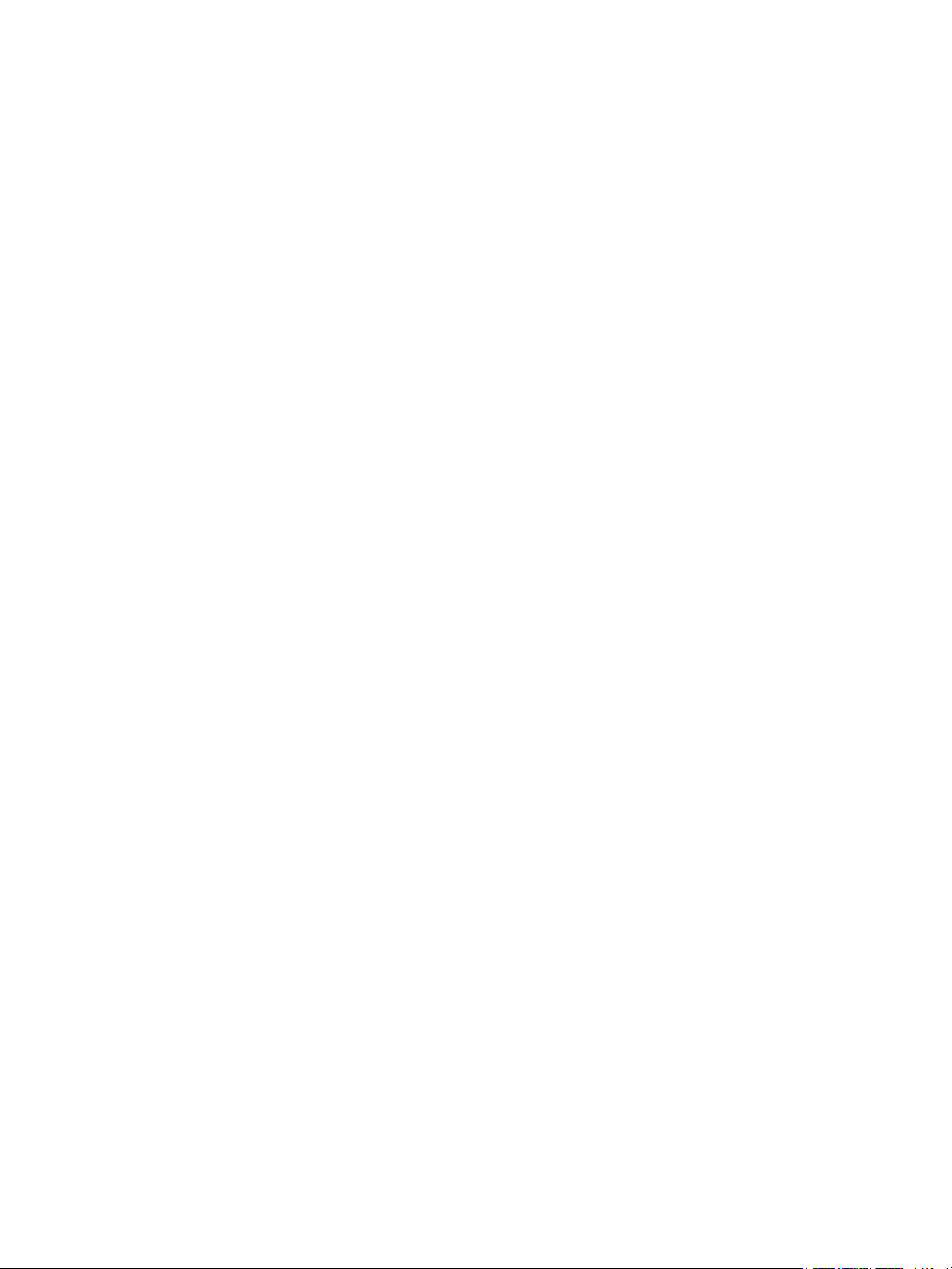
Instalación en red
9. En el área Sistema de nombres de dominio, versión 6 (DNSv6):
a. Introduzca datos correctos en el campo Nombre de dominio IPv6.
b. Introduzca direcciones IP en los campos Dirección de servidor primario DNSv6 y Dirección
de servidor secundario DNSv6.
c. Marque la casilla de verificación de Registro DNSv6 dinámico para activar esta opción.
Nota: Si su servidor DNS no admite actualizaciones dinámicas, no es necesario activar DDNS.
10. Haga clic en Aplicar para guardar los cambios.
11. Haga clic en Aceptar cuando aparezca el mensaje de confirmación.
Nota:
La activación o desactivación del protocolo TCP/IPv6 se hace efectiva tras reiniciar el sistema.
Activar o desactivar TCP/IPv6 afecta también a otros protocolos, como por ejemplo LPR/LPD, SNMP,
Impresión TCP/IP RAW y DHCPv6 sobre TCP/IPv6.
Prueba de acceso
1. Abra el navegador web en la estación de trabajo e introduzca la dirección TCP/IP de la máquina en
la barra de direcciones. Pulse Intro.
Si utiliza el nombre de dominio para especificar la máquina, utilice el formato siguiente.
http://mihost.ejemplo.com
Si utiliza la dirección IP para especificar la máquina, utilice uno de los formatos siguientes,
en función de la configuración de la máquina. La dirección IPv6 debe estar entre corchetes.
IPv4: http://xxx.xxx.xxx.xxx
IPv6: http://[xxxx:xxxx:xxxx:xxxx:xxxx:xxxx:xxxx:xxxx]
Nota: Si ha cambiado el número del puerto prefijado “80”, anexe el número a la dirección Internet
del modo siguiente. En estos ejemplos, el número de puerto es 8080.
Nombre dominio: http://mihost.ejemplo.com:8080
IPv4: http://xxx.xxx.xxx.xxx:8080
IPv6: http://[xxxx:xxxx:xxxx:xxxx:xxxx:xxxx:xxxx:xxxx]:8080
2. Compruebe que aparece la página de inicio de CentreWare Internet Services.
El proceso de instalación de CentreWare Internet Services ha finalizado.
Nota: Si el acceso a CentreWare Internet Services está cifrado, introduzca https:// (en lugar de
http://) seguido de la dirección de Internet.
20
®
Phaser® 3020
Xerox
Guía del usuario
Page 29
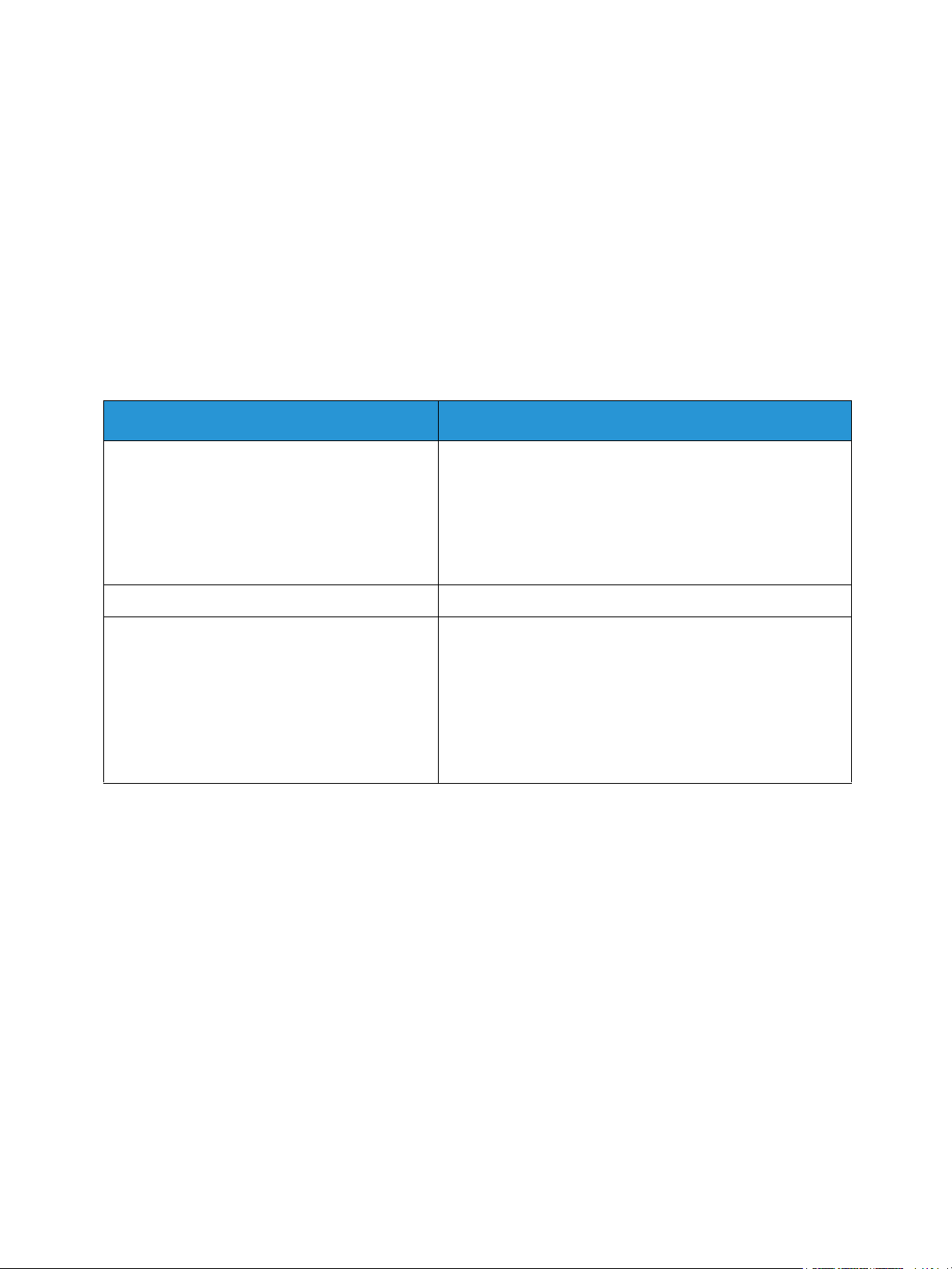
Controladores de impresora
Controladores de impresora
En esta sección se explica cómo instalar los controladores de impresora en el PC y abarca los temas
siguientes:
Descripción general
El CD de software y documentación se suministra con la máquina. En el CD se incluyen los controladores
de impresora para distintas configuraciones y abarcan una amplia gama de sistemas operativos.
La máquina se puede utilizar con los siguientes sistemas operativos:
Plataforma Sistemas operativos
Windows
Macintosh
Linux Ubuntu 10.04, 10.10, 11.04, 11.10, 12.04, 12.10, 13.04
®
®
Windows 7 y 8 (32/64 bits)
Windows Vista (32/64 bits)
Windows XP (32/64 bits)
Windows 2003 Server (32/64 bits)
Windows 2008 Server (32/64 bits)
Windows 2008R2 (64 bits)
Macintosh OS 10.5 - 10.9
Red Hat Enterprise Linux 5, 6
Fedora 11-19
Debian 5.0, 6.0, 7.0, 7.1
Mint 13, 14, 15
SUSE Linux Enterprise Desktop 10, 11
openSUSE 11.0, 11.1, 11.2, 11.3, 11.4, 12.1, 12.2, 12.3
®
Phaser® 3020
Xerox
Guía del usuario
21
Page 30
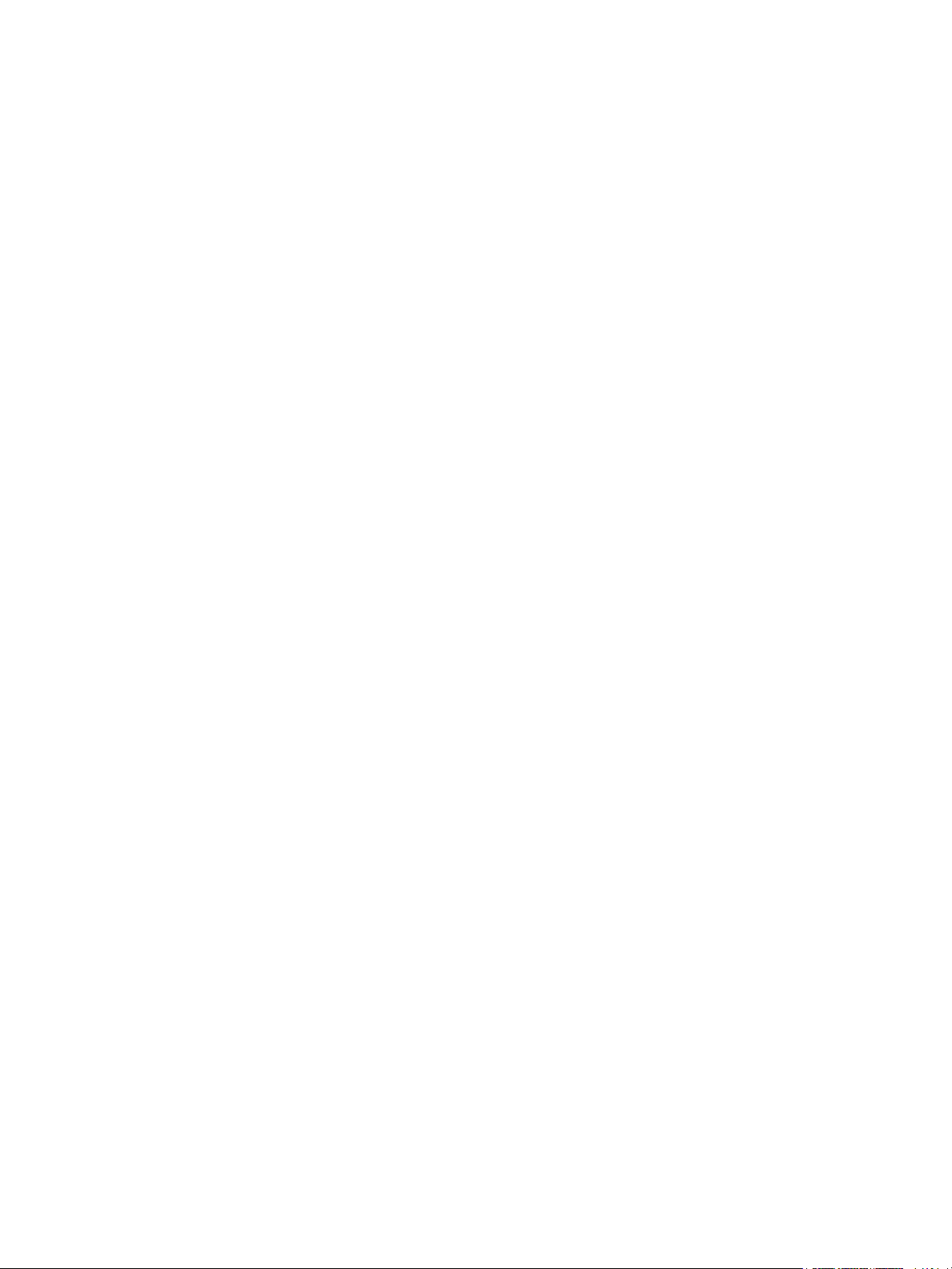
Controladores para Windows
Controladores para Windows
Un controlador de impresión es el software que permite al equipo comunicarse con la impresora para
poder imprimir. Puede acceder a la impresora desde el PC si instala el controlador de impresión
adecuado.
El proceso de instalación de controladores puede variar en función del sistema operativo que utilice.
Todas las aplicaciones del equipo deben estar cerradas antes de comenzar la instalación.
Para acceder a los numerosos controladores de impresora que pueden utilizarse con la máquina,
consulte el CD de controladores o descargue las versiones más recientes de controladores de impresora
de la página web de Xerox en www.xerox.com.
Instalación de controladores para Windows
En la siguiente sección se incluye una descripción general de las funciones y los procedimientos de
impresión disponibles cuando se imprime en Windows.
Instalación del software de la impresora
Puede instalar el software de la impresora para imprimir de forma local o en red. Para ello, sigua el
procedimiento más adecuado en función de la impresora que va a utilizar.
Nota: Todas las aplicaciones del equipo deben estar cerradas antes de comenzar la instalación.
Puede instalar el software de la impresora para una impresora local o inalámbrica con el método
recomendado o con el método personalizado.
Impresora local
La impresora local es la que está conectada con el equipo por medio de un cable de impresión, como
por ejemplo, un cable USB.
Nota: Si durante la instalación aparece la ventana del Asistente para nuevo hardware, seleccione
Cerrar o Cancelar.
1. Asegúrese de que el dispositivo esté conectado al equipo y encendido.
2. Inserte el CD suministrado en la unidad de CD-ROM. El CD-ROM debe ejecutarse
automáticamente y mostrar una ventana de instalación.
Si no aparece, seleccione Inicio y Ejecutar. Escriba X:\Setup.exe pero reemplace “X” por la letra de
la unidad y haga clic en Aceptar.
Si utiliza Windows Vista, seleccione
X:\Setup.exe. Si aparece la ventana Reproducción automática en Windows Vista, seleccione
Ejecutar Setup.exe en el campo Instalar o ejecutar el programa, y haga clic en Continuar en la
ventana Control de cuentas de usuario.
3. Seleccione Instalar software. Aparecerá la ventana Printer Connection Type (Tipo de conexión de
la impresora).
Inicio
>
Todos los programas
>
Accesorios
>
Ejecutar
y escriba
22
®
Phaser® 3020
Xerox
Guía del usuario
Page 31

Controladores para Windows
4. Seleccione USB connection (Conexión USB). Se muestra la ventana Select Software to Install
(Seleccionar software para instalar).
5. Deje las opciones prefijadas y haga clic en Next (Siguiente). Se muestra la ventana Installing
Software (Instalando software).
6. Una vez finalizada la instalación, aparece la ventana Setup Completed (Instalación finalizada).
7. Seleccione Print a test page (Imprimir página de prueba) y seleccione Finish (Finalizar).
Si su impresora está conectada al PC, se imprimirá una página como impresión de prueba. Si la
impresión de prueba se realiza correctamente, consulte el capítulo Impresión de esta guía. Si no
consigue realizar la impresión, consulte el capítulo Solución de problemas de esta guía.
Instalación personalizada
Con la instalación personalizada, puede seleccionar instalar componentes específicos.
1. Asegúrese de que el dispositivo esté conectado al equipo y encendido.
2. Inserte el CD suministrado en la unidad de CD-ROM.
El CD se ejecutará automáticamente y aparecerá en pantalla la ventana de instalación. Si no
aparece, seleccione Inicio y Ejecutar. Escriba X:\Setup.exe, pero reemplace la “X” por la letra que
represente su unidad, y seleccione Aceptar.
Si utiliza Windows Vista, seleccione Inicio > Todos los programas > Accesorios > Ejecutar y
escriba X:\Setup.exe.
Nota: Si aparece la ventana Reproducción automática en Windows Vista, seleccione Ejecutar
Setup.exe en el campo Instalar o ejecutar el programa, y seleccione Continuar en la ventana
Control de cuentas de usuario.
3. Seleccione Instalar software. Aparecerá la ventana Printer Connection Type (Tipo de conexión de
la impresora).
4. Seleccione el tipo de conexión y haga clic en Next (Siguiente). Se muestra la ventana Select
Software to Install (Seleccionar software para instalar).
5. Seleccione Custom (Personalizar) en el cuadro desplegable de Setup.
6. Seleccione los componentes que desea instalar y haga clic en Next (Siguiente).
Nota: Cuando seleccione una opción, en la parte inferior de la pantalla se muestra una descripción
de la misma.
7. Seleccione Opciones avanzadas si desea realizar alguna de estas operaciones:
• Cambiar el nombre de impresora
• Cambiar la impresora prefijada
• Compartir la impresora con otros usuarios de la red
• Cambiar la ruta de destino en donde se copiarán los archivos de controladores y de la Guía
del usuario. Haga clic en Examinar para cambiar la ruta.
8. Seleccione Aceptar para continuar y, a continuación, seleccione Siguiente. Aparece la ventana
Copying Files (Copiando archivos) seguido de la ventana Installing Software (Instalando
software).
9. Una vez finalizada la instalación, aparece la ventana Setup Completed (Instalación finalizada).
10. Seleccione Print a test page (Imprimir página de prueba) y seleccione Finish (Finalizar).
®
Phaser® 3020
Xerox
Guía del usuario
23
Page 32

Controladores para Windows
Si su impresora está conectada al PC, se imprimirá la Impresión de prueba. Si la impresión de prueba se
realiza correctamente, continúe en el capítulo Impresión de esta guía. Si no se realiza correctamente,
consulte el capítulo Solución de problemas.
Impresora inalámbrica
Siga estos pasos para instalar los controladores de Windows para la impresión inalámbrica.
1. Asegúrese de que la impresora esté conectada a la estación de trabajo con un cable USB, y
encendida.
2. Inserte el CD suministrado en la unidad de CD-ROM. El CD se ejecutará automáticamente y
aparecerá en pantalla la ventana de instalación.
Si no aparece, seleccione Inicio y Ejecutar. Escriba X:\Setup.exe pero reemplace “X” por la letra de
la unidad y haga clic en Aceptar.
Si utiliza Windows Vista, seleccione
X:\Setup.exe. Si aparece la ventana Reproducción automática en Windows Vista, seleccione
Ejecutar Setup.exe en el campo Instalar o ejecutar el programa, y haga clic en Continuar en la
ventana Control de cuentas de usuario.
3. Seleccione Instalar software. Aparecerá la ventana Printer Connection Type (Tipo de conexión de
la impresora).
4. Seleccione Wireless network connection (Conexión de red inalámbrica).
5. Cuando se le pregunte si está instalando la impresora por primera vez, seleccione Yes, I will set up
my printer’s wireless network
haga clic en Next (Siguiente).
6. Seleccione su red inalámbrica de la lista y haga clic en Next (Siguiente).
7. Introduzca o confirme la Clave de red.
8. Haga clic en Siguiente. Se muestra la ventana Select Software to Install (Seleccionar software
para instalar).
9. Una vez terminada la instalación, seleccione Print a test page (Imprimir página de prueba) y,
a continuación, Finish (Finalizar).
Inicio
>
Todos los programas
>
Accesorios
>
Ejecutar
y escriba
(Sí, configuraré la red inalámbrica de mi impresora) y, a continuación,
Si su impresora está conectada al PC, se imprimirá una página como impresión de prueba. Si la
impresión de prueba se realiza correctamente, consulte el capítulo Impresión de esta guía. Si no
consigue realizar la impresión, consulte el capítulo Solución de problemas de esta guía.
®
24
Phaser® 3020
Xerox
Guía del usuario
Page 33

Programa de configuración inalámbrica
Programa de configuración inalámbrica
Al instalar Phaser 3020BI, puede utilizar el programa Xerox Easy Wireless Setup instalado
automáticamente con el controlador de impresión para configurar las opciones inalámbricas.
Para abrir el programa:
1. Seleccione Inicio > Programas o Todos los programas > Xerox Printers > Xerox Phaser 3020 >
Xerox Easy Wireless Setup.
2. Conecte la máquina al PC mediante un cable USB.
Nota: Durante la instalación, la impresora necesita conectarse temporalmente mediante el cable
USB.
3. Seleccione Siguiente.
4. Cuando la máquina esté conectada al equipo con el cable USB, el programa buscará los datos de
WLAN.
5. Cuando termina la búsqueda, se muestra la ventana Select Wireless Network (Seleccionar red
inalámbrica). Seleccione su red de la lista.
6. Haga clic en Configuración avanzada para configurar las opciones de conexión de opciones de
red inalámbrica.
7. Haga clic en Siguiente. Se muestra la pantalla Wireless Network Security (Seguridad de red
inalámbrica).
8. Introduzca la Network Password (Contraseña de red) y haga clic en Next (Siguiente).
9. Una vez finalizada la instalación, haga en Finish (Finalizar).
Configuración de Wi-Fi Direct™ mediante CentreWare Internet Services
Wi-Fi Direct™ permite activar los dispositivos inalámbricos, tales como notebooks, teléfonos móviles y
PC, para establecer la conectividad inalámbrica sin necesidad de contar con router inalámbrico o
puntos de acceso.
1. Abra el navegador web en la estación de trabajo e introduzca la dirección IP de la impresora en la
barra de direcciones.
2. Pulse Intro.
3. Seleccione Propiedades.
4.
Si se le solicita, introduzca el Nombre de usuario del Administrador (
y seleccione Conexión. Seleccione Propiedades.
5. En el enlace Configuración de red, seleccione el enlace Wi-Fi. A continuación, seleccione el enlace
Wi-Fi Direct™ que se encuentra debajo.
6. Seleccione Activado para Wi-Fi Direct™.
7. Introduzca lo siguiente:
• Nombre del dispositivo
• Dirección IP
• Activar o desactivar el propietario del grupo
• Clave de red
admin)
y la Contraseña (
1111)
®
Phaser® 3020
Xerox
Guía del usuario
25
Page 34

Programa de configuración inalámbrica
8. Haga clic en Aplicar y luego en Aceptar.
Desinstalación de controladores para Windows
Siga los pasos que se indican a continuación para desinstalar el controlador para Windows.
1. Asegúrese de que la máquina esté conectada al equipo y encendida.
2. En el menú Inicio, seleccione Programas o Todos los programas > Xerox Printers > Uninstall
Xerox Printer Software. Aparecerá la ventana Uninstall Xerox Printer Software (Desinstalar
software de impresoras de Xerox).
3. Haga clic en Siguiente. Se muestra la ventana Select Software (Seleccionar software).
4. Seleccione los componentes que desee eliminar, haga clic en Next (Siguiente) y, a continuación,
Yes (Sí) para confirmar.
5. Cuando se le pida confirmar la selección, seleccione Yes (Sí). Se muestra la ventana Uninstallation
(Desinstalación).
6. Una vez eliminado el software, seleccione Finish (Finalizar).
Si desea volver a instalar el controlador sobre el ya instalado mediante el CD de software y documentación
provisto, inserte el CD; aparecerá una ventana con un mensaje de confirmación de sobrescritura.
Confírmelo para continuar con el paso siguiente. Los pasos siguientes son iguales que los realizados en
la primera instalación.
26
®
Phaser® 3020
Xerox
Guía del usuario
Page 35

Controladores para Macintosh
Controladores para Macintosh
El CD de software y documentación incluido con la máquina proporciona archivos de controlador que
permiten el uso del controlador CUPS o el controlador PostScript (solo disponible en máquinas
compatibles con el controlador PostScript) para imprimir en un sistema Macintosh.
También se proporciona un controlador TWAIN para escanear en sistemas Macintosh.
Lista de comprobación de información
Antes de comenzar, asegúrese de que la máquina esté conectada a la estación de trabajo y encendida.
Procedimiento
Estos pasos se realizaron con Macintosh versión 10.8.5. Las instrucciones pueden variar según la versión
del sistema operativo.
1. Inserte el CD de software y documentación suministrado en la unidad de CD-ROM.
2. Seleccione el icono de CD-ROM que aparece en el escritorio del Macintosh.
3. Seleccione la carpeta MAC_Installer.
4. Seleccione el icono del Instalador.
5. Se abre la ventana Instalar. Haga clic en Continuar.
6. Seleccione Instalar.
Instalación estándar es el valor prefijado y el más conveniente para la mayoría de los usuarios.
Se instalan todos los componentes necesarios para el funcionamiento de la máquina.
Si selecciona Personalizar, puede elegir cada uno de los componentes de la instalación.
7. Introduzca su contraseña y seleccione Instalar software.
8. Seleccione cómo se va a conectar la impresora a su estación de trabajo. Las opciones son:
• Impresora conectada por USB
• Configuración de red inalámbrica
9. Haga clic en Continuar.
10. Seleccione Añadir impresora, haga clic en Continuar y siga las instrucciones del Asistente de
instalación.
11. Seleccione las opciones que desee agregar, como Fax.
12. Seleccione la opción Add Easy Printer Manager to Dock (Agregar Easy Printer Manager al Dock),
si es preciso.
13. Una vez finalizada la instalación, seleccione Cerrar.
14. Seleccione Aplicaciones > Preferencias del Sistema> Imprimir y escanear.
15. Seleccione el signo + en la lista de impresoras y seleccione la impresora o introduzca su dirección IP.
16. Seleccione Agregar.
®
Phaser® 3020
Xerox
Guía del usuario
27
Page 36

Controladores para Macintosh
Desinstalación de controladores para Macintosh
Si el controlador de la impresora no funciona bien, desinstálelo y vuelva a instalarlo. Siga estos pasos
para desinstalar el controlador para Macintosh.
1. Asegúrese de que la máquina esté conectada al equipo y encendida.
2. Haga clic en la carpeta Aplicaciones.
3. Haga clic en la carpeta Xerox.
4. Haga clic en Printer Software Uninstaller (Desinstalador de software de impresoras).
5. Seleccione los programas que desee desinstalar y haga clic en Desinstalar.
6. Introduzca su contraseña.
7. Seleccione Cerrar.
28
®
Phaser® 3020
Xerox
Guía del usuario
Page 37

Controladores para Linux
Controladores para Linux
Para instalar el software de la impresora, necesita descargar el paquete de software de Linux del sitio
web de Xerox.
Procedimiento de instalación del controlador Linux Unified Driver
1. Asegúrese de que la máquina esté conectada al equipo y encendida.
Debe conectarse como superusuario (root) para instalar el software de la máquina. Si usted no es
superusuario, consulte con el administrador de su sistema.
2. Cuando aparezca la ventana Administrator Login (Conexión del administrador), escriba root en
el campo Login e introduzca la contraseña del sistema.
3. Desde el sitio web de Xerox, descargue el paquete Unified Linux Driver en su estación de trabajo.
4. Seleccione el paquete Unified Linux Driver y extráigalo.
5. Seleccione cdroot > autorun.
6. Cuando aparezca la pantalla Welcome (Bienvenida), haga clic en Next (Siguiente).
7. Una vez finalizada la instalación, seleccione Finish (Finalizar).
El programa de instalación agrega el icono de escritorio Unified Driver Configuration y el grupo Unified
Driver al menú del sistema. Si tiene dificultades, consulte la ayuda en pantalla a través del menú del
sistema o en el paquete del controlador, por ejemplo Unified Driver Configurator o Image Manager.
®
Phaser® 3020
Xerox
Guía del usuario
29
Page 38

Uso compartido de la máquina localmente
Uso compartido de la máquina localmente
Cuando una estación de trabajo host está conectada directamente a la máquina mediante un cable
USB y además se encuentra conectada al entorno de red local, la estación de trabajo cliente conectada
a la red local puede utilizar la máquina compartida para imprimir a través del estación de trabajo host.
Siga los pasos que se indican a continuación para configurar las estaciones de trabajo de forma que
puedan compartir la máquina localmente.
Windows
Configuración de la estación de trabajo host (servidor)
1. Instale el controlador de impresión. Consulte Instalación de controladores para Windows.
2. Dependiendo del sistema operativo, vaya a Impresoras, Impresoras y faxes o Dispositivos e
impresoras desde el menú Inicio de Windows o a través del panel de control:
3. Seleccione el icono de impresora y seleccione Propiedades de impresora.
Nota: Si el elemento Propiedades de impresora tiene una ?, puede seleccionar otros
controladores de impresión conectados con la impresora seleccionada.
4. Seleccione la ficha Compartir.
5. Seleccione la casilla de verificación Cambiar opciones de uso compartido.
6. Seleccione la casilla de verificación Compartir esta impresora.
7. Introduzca los datos en el campo Nombre del recurso compartido.
8. Seleccione Aceptar o Siguiente.
Configuración de la estación de trabajo cliente
1. Instale el controlador de impresión. Consulte Instalación de controladores para Windows.
2. En el menú
3. Introduzca la Dirección IP de la estación de trabajo host y pulse Intro.
4. Si la estación de trabajo host requiere el nombre de usuario y la contraseña, introduzca los datos
en los campos Id. de usuario y Contraseña de la cuenta de la estación de trabajo host.
5. Seleccione el icono de la impresora que desea compartir y seleccione Conectar.
Si aparece el mensaje de que ha terminado la configuración, seleccione Aceptar.
6. Abra el documento que desee imprimir y comience a imprimir.
Inicio
de Windows, seleccione
Todos los programas
>
Accesorios > Windows Explorer
.
30
®
Phaser® 3020
Xerox
Guía del usuario
Page 39

Uso compartido de la máquina localmente
Macintosh
Los pasos siguientes son válidos para Macintosh OS X 10.8.5. Para otras versiones de SO, consulte la
ayuda de Macintosh.
Configuración de la estación de trabajo host (servidor)
1. Instale el controlador de impresión. Consulte Instalación de un controlador Macintosh.
2. Abra la carpeta Aplicaciones, seleccione Preferencias del sistema y seleccione Imprimir y fax o
Print & Scan (Imprimir y escanear).
3. Seleccione la impresora que desea compartir en la lista de impresoras.
4. Seleccione Compartir esta impresora.
Configuración de la estación de trabajo cliente
1. Instale el controlador de impresión. Consulte Instalación de un controlador Macintosh.
2. Abra la carpeta Aplicaciones, seleccione Preferencias del sistema y seleccione Imprimir y fax o
Print & Scan (Imprimir y escanear).
3. Seleccione Añadir o el símbolo +.
Se abre una ventana que muestra el nombre de la impresora compartida.
4. Seleccione la máquina y seleccione Añadir.
®
Phaser® 3020
Xerox
Guía del usuario
31
Page 40

Impresión en Windows
Impresión en Windows
Impresión LPR
Instalación del controlador de impresión
1. En el menú Inicio/Iniciar de Windows, vaya a Dispositivos e impresoras o Impresoras.
2. Seleccione Agregar una impresora.
3. Seleccione Agregar una impresora local.
Si ya está seleccionada (depende del sistema operativo), haga clic en Detectar e instalar mi
impresora Plug and Play automáticamente para cancelar su selección.
4. Seleccione la impresora local y haga clic en Siguiente.
5. Seleccione Crear nuevo puerto.
6. Seleccione la opción LPR en el menú desplegable Tipo de puerto.
7. Seleccione el botón Siguiente.
8. Introduzca Dirección IP de la impresora.
9. Introduzca un nombre para la impresora.
10. Haga clic en el botón Aceptar.
11. Se le solicitará un controlador de impresión. Seleccione Usar disco.
12. Seleccione el botón Examinar.
13. Seleccione el archivo .inf de controlador de impresión.
14. Seleccione el botón Abrir.
15. Haga clic en el botón Aceptar.
16. Seleccione el modelo de impresora en la lista.
17. Seleccione el botón Siguiente.
18. Aparece la pantalla Dar un nombre a su impresora.
19. Introduzca los datos en el campo Nombre de impresora.
20. Seleccione el botón Siguiente. Aparecerá la pantalla Compartir impresora.
21.
Seleccione la opción
si fuera necesario.
22. Seleccione el botón Siguiente.
23. Seleccione Establecer como impresora predeterminada.
24. Seleccione Imprimir página de prueba para imprimir una página de prueba.
25. Seleccione el botón Finalizar. El controlador de impresión está instalado.
26. Compruebe que se imprime la página de prueba en la máquina.
No compartir
o
Compartir
e introduzca el nombre, la ubicación y comentarios,
32
®
Phaser® 3020
Xerox
Guía del usuario
Page 41

Impresión en Windows
Puerto IPP (Protocolo de impresión por Internet)
IPP (Protocolo de impresión por Internet) es un protocolo estándar que permite imprimir además de
administrar trabajos de impresión, tamaños de material de impresión, resolución, etc. IPP puede
utilizarse localmente o a través de Internet y admite el control de acceso, la autenticación y el cifrado,
lo que lo convierte en una solución de impresión más segura que los protocolos anteriores.
Nota: La impresión IPP está activada de manera prefijada.
Cómo activar el puerto IPP
1. Abra el navegador web en la estación de trabajo e introduzca la dirección IP de la impresora en la
barra de direcciones.
2. Seleccione Propiedades.
3. Si se le solicita, introduzca el Nombre de usuario del Administrador (admin) y la Contraseña
(1111) y seleccione Conexión. Seleccione Propiedades.
4. En Configuración de red, seleccione Impresión TCP/IP sin procesar, LPR, IPP en el árbol de
directorios.
5. En el área Protocolo de impresión por Internet (IPP):
a. En Protocolo IPP, seleccione Activar en el menú desplegable. En URI de la impresora se
muestra http:// dirección IP de la máquina e ipp:// dirección IP de la máquina. Escriba el
nombre de la impresora deseada en el área Nombre de la impresora.
b. Seleccione el botón Avanzado. Introduzca la información necesaria en Atributo IPP.
Instalación del controlador de impresión
1. Siga los pasos de más abajo específicos para sus sistema operativo:
Windows 2003
En la estación de trabajo:
a. Seleccione el icono Mis sitios de red.
b. Seleccione Propiedades.
Windows 7
En la estación de trabajo:
a. Seleccione Panel de control.
b. Seleccione Red e Internet.
c. Seleccione Centro de redes y recursos compartidos.
d. Seleccione Cambiar configuración del adaptador.
Windows 2008
En la estación de trabajo:
a. Haga clic en Inicio y seleccione Panel de control.
b. Seleccione Impresoras.
c. Seleccione Archivo y Ejecutar como administrador. Vaya al paso 6.
2. Seleccione el icono
Conexión de área local.
3. Seleccione Propiedades.
®
Phaser® 3020
Xerox
Guía del usuario
33
Page 42

Impresión en Windows
4. Asegúrese de que se ha cargado el protocolo IP (TCP/IP) y de que la casilla de verificación está
seleccionada. Haga clic en Aceptar.
5. Para:
• Windows 2003: seleccione Configuración y, a continuación, Impresoras.
• Windows Vista: seleccione Agregar una impresora local.
•
Windows 7: seleccione
Inicio, Panel de control, Hardware y sonido
y
Dispositivos e impresoras
6. Seleccione Agregar una impresora en la columna del extremo izquierdo.
En Windows 7, seleccione Agregar una impresora de red, inalámbrica o Bluetooth.
7. Aparecerá la ventana del Asistente para agregar impresoras. Seleccione el botón Siguiente.
8. Seleccione La impresora deseada no está en la lista.
9. Seleccione una impresora compartida por nombre.
10. Escriba HTTP:// seguido del nombre de dominio completo válido de la impresora o la dirección IP
en el campo URL. El nombre de la impresora puede ser el nombre del host o el nombre del host de
SMB tal como figura en el informe de configuración de la máquina, según la resolución del
nombre utilizada por la red (WINS o DNS).
11. Haga clic en el botón Siguiente.
12. Seleccione el botón Usar disco, vaya a la ubicación del controlador de impresión y haga clic en el
botón Aceptar.
13. Seleccione el Modelo de impresora y seleccione el botón Aceptar.
14. Seleccione Sí si desea que sea la impresora prefijada.
15. Seleccione Siguiente.
16. Seleccione Finalizar.
.
Impresión TCP/IP RAW (Puerto 9100)
Raw TCP/IP es un protocolo de impresión similar a la impresión LPR. También conocida como conexión
TCP/IP directa o interfaz de sockets, envía información directamente a la máquina y no requiere Line
Printer Daemon (LPD). Las ventajas son que las conexiones permanecen abiertas para varios archivos
de impresión y no requiere funciones de cola; por tanto, imprime más rápido y es más fiable que la
impresión LPD. La impresión TCP/IP Raw está incluida en Windows y en aplicaciones y sistemas
operativos de otros fabricantes.
Nota: La impresión TCP/IP Raw está activada de forma prefijada para el puerto 9100.
Cómo configurar el puerto 9100
1. Abra el navegador web en la estación de trabajo e introduzca la dirección IP de la impresora en la
barra de direcciones.
2. Seleccione Propiedades.
3. Cuando se le indique, introduzca admin para la ID y 1111 para la clave, y seleccione Conexión.
Seleccione Propiedades.
4. En Configuración de red, seleccione Raw TCP/IP, LPR, IPP en el árbol de directorios.
34
®
Phaser® 3020
Xerox
Guía del usuario
Page 43

Impresión en Windows
5. En el área Impresión TCP/IP RAW:
a. Seleccione Activar.
b. En Número de puerto introduzca el número de puerto requerido (1-65 535).
6. Haga clic en Aplicar para guardar los cambios o en Deshacer para recuperar los valores de
configuración anteriores.
Nota: Los cambios no se aplican hasta que se reinicia la máquina.
Instalación del controlador de impresión
Consulte Controladores para Windows.
Configuración del controlador de impresión para Windows
Configuración del controlador de impresión manual
Para configurar el controlador de impresión sin utilizar la comunicación bidireccional:
Siga estos pasos:
1. Seleccione el menú Inicio/Iniciar de Windows.
2. Según el sistema operativo que esté utilizando, vaya a Impresoras o Dispositivos e impresoras.
3. Seleccione el icono de impresora y seleccione Preferencias de impresión.
4. Seleccione cada una de las fichas y cambie las opciones prefijadas de la impresora según sea
necesario.
5. Haga clic en Aplicar.
6. Seleccione Aceptar.
Compatibilidad bidireccional
Siga los pasos de más abajo específicos para sus sistema operativo:
1. Seleccione el menú Inicio/Iniciar de Windows.
2. Según el sistema operativo que esté utilizando, vaya a Impresoras o Dispositivos e impresoras.
3. Seleccione el icono de impresora y seleccione Preferencias de impresión.
4. Seleccione la ficha Puertos.
5. Seleccione la casilla de verificación Habilitar compatibilidad bidireccional.
La comunicación bidireccional actualiza automáticamente el controlador de impresión con las
opciones instaladas de la impresora. Las Preferencias de impresión del controlador proporcionan
información sobre el estado operativo de la impresora, los trabajos activos, los trabajos
completados y el estado del papel.
6. Haga clic en Aceptar.
®
Phaser® 3020
Xerox
Guía del usuario
35
Page 44

AirPrint
AirPrint
AirPrint es una función de software que permite imprimir sin controlador desde dispositivos móviles
con Apple iOS y dispositivos con Macintosh OS. Las impresoras activadas para AirPrint permiten
imprimir directamente desde un Macintosh y desde un iPhone, iPad o iPod Touch.
Notas:
• No todas las aplicaciones admiten AirPrint.
• Los dispositivos inalámbricos deben conectarse a la misma red inalámbrica que la impresora.
• Para que AirPrint funcione, debe activar los protocolos IPP y Bonjour (mDNS).
• El dispositivo que envía el trabajo de AirPrint debe estar en la misma subred que la impresora.
Para que los dispositivos puedan imprimir desde subredes distintas, configure la red para
posibilitar el tráfico de DNS multidifusión entre subredes.
• Las impresoras que han activado AirPrint funcionan con iPad (todos los modelos), iPhone
(3GS o posterior) y iPod touch (de tercera generación o posterior), que ejecuten las versiones
más recientes de iOS.
• El dispositivo de Macintosh OS debe contar con una versión de Macintosh OS 10.7 o posterior.
1. Abra el navegador web, escriba la dirección IP de la impresora y pulse Intro.
2. Haga clic en Conexión e introduzca la ID (admin) y la Contraseña (1111).
3. Haga clic en Propiedades > Configuración de red > AirPrint.
4. Para activar AirPrint, haga clic en Activar.
Nota: AirPrint se activa de forma prefijada cuando se han activado IPP y Bonjour (mDNS). Para
activar estas opciones, seleccione Propiedades > Configuración de red > Raw TCP/IP, LPR, IPP y
Propiedades > Configuración de red > mDNS.
5. Para modificar el nombre de la impresora, introduzca el nombre nuevo en el campo Nombre
amistoso.
6. Para especificar una ubicación para la impresora, especifique la ubicación de la impresora en el
campo Ubicación.
7. Para especificar una ubicación física para la impresora, especifique las coordenadas de Latitud y
Longitud en formato decimal en el campo Ubicación geográfica. Por ejemplo, utilice coordenadas
como +170.1234567 y +70.1234567 para una ubicación.
8. Haga clic en Aplicar.
9. Reinicie la impresora para que surtan efecto las nuevas opciones.
36
®
Phaser® 3020
Xerox
Guía del usuario
Page 45

Google Cloud Print
Google Cloud Print
Google Cloud Print es un servicio que permite imprimir en una impresora, con un smart phone, tableta
o cualquier otro dispositivo conectado a la web. Tan solo tiene que registrar su cuenta de Google en la
impresora y podrá utilizar el servicio Google Cloud Print. Puede imprimir los documentos o mensajes de
correo electrónico con Chrome OS, el navegador Chrome o una aplicación de Gmail™/ Google Docs™ en
el dispositivo móvil; de este modo no necesitará instalar el controlador de impresión en el dispositivo
móvil. Consulte el sitio web de Google en http://www.google.com/cloudprint/learn/ o
http://support.google.com/cloudprint, para obtener más información acerca de Google Cloud Print.
Notas:
• Asegúrese de que la impresora está encendida y conectada a una red cableada o inalámbrica
con acceso a Internet.
• En función de su configuración de seguridad, puede que el firewall (servidor de seguridad) no
sea compatible con Google Cloud Print.
• Configure una cuenta de correo electrónico de Google.
• Configure la impresora para que utilice IPv4.
• Configure los parámetros del servidor proxy si es preciso.
1. Abra el navegador web, escriba la dirección IP de la impresora y pulse Intro.
2. Haga clic en Conexión e introduzca la ID (admin) y la Contraseña (1111).
3. Haga clic en Propiedades > Configuración de red > Google Cloud Print.
4. Para modificar el nombre de la impresora, introduzca el nombre nuevo en el campo Nombre de la
impresora.
5. Si desea activar un servidor proxy, seleccione Parámetro del servidor intermedio e introduzca la
información del proxy.
6. Seleccione Probar conexión para asegurarse de que la conexión con la impresora es correcta.
7. Haga clic en Registrar para registrar el dispositivo en Google Cloud Print.
Nota: Si no aparece el enlace Solicitar Url cuando hace clic en Registrar, actualice la página de
CentreWare Internet Services y haga clic en Registrar.
8. Haga clic en Solicitar Url. Esto le lleva al sitio web de Google Cloud Print para finalizar el registro.
9. Haga clic en Finish printer registration (Terminar registro de impresora).
10. Ahora la impresora ya está registrada para Google Cloud Print. Haga clic en Manage your printer
(Administrar la impresora). En la lista aparecen los dispositivos ya preparados para Google Cloud
Print.
®
Phaser® 3020
Xerox
Guía del usuario
37
Page 46

Google Cloud Print
38
®
Phaser® 3020
Xerox
Guía del usuario
Page 47

Papel y materiales de
3
impresión
Este capítulo contiene información sobre los distintos tipos y tamaños de papel que pueden utilizarse
en la máquina, las bandejas de papel que están disponibles y los tipos y tamaños de papel admitidos
para cada bandeja.
Este capítulo incluye:
• Colocación del papel
• Configuración del tipo y tamaño del papel
• Especificaciones del material de impresión
• Ubicaciones de salida del material de impresión
Xerox® Phaser® 3020
Guía del usuario
39
Page 48

Colocación del papel
Colocación del papel
La bandeja 1 es estándar en la máquina.
En esta bandeja se pueden utilizar varios tipos y tamaños de material de impresión. Para obtener más
información sobre las especificaciones del material de impresión, consulte Especificaciones del material
de impresión.
Preparación del papel para colocarlo en las bandejas
Antes de colocar el papel en la bandeja, doble o airee los
bordes de la pila de papel. Este procedimiento separa las
hojas que estén pegadas y reduce la posibilidad de que se
produzcan atascos de papel.
Nota: Para evitar atascos de papel, no extraiga el papel
del embalaje hasta que vaya a utilizarlo.
Uso de la bandeja 1
La bandeja 1 se encuentra en la parte delantera de la máquina. Cuando no se utilice, puede permanecer
cerrada para que la máquina quede más compacta. Utilice la bandeja para imprimir en material de
impresión estándar, además de en transparencias, etiquetas, sobres y postales.
Para el material de impresión especial utilice el modo manual.
El material de impresión que puede utilizarse es papel Común desde 76 mm x 127 mm hasta Extra
oficio 216 mm x 356 mm con un peso entre 60 g/m² y 163 g/m².
Carga de la bandeja 1
1. Baje la bandeja 1, que se encuentra en la parte delantera
de la máquina.
2. Para preparar la pila de papel que va a colocar en la
bandeja, flexiónela o airéela hacia adelante y hacia
atrás. Alise los bordes sobre una superficie plana.
Elimine cualquier arruga que tengan las postales, los
sobres y las etiquetas antes de colocarlos en la bandeja.
Nota: En modo automático, la bandeja admite hasta
150 hojas de papel Bond de 80 g/m², 1 hoja de
transparencia o 1 sobre. En el modo Alimentador
manual, que se selecciona en la ficha Papel del
controlador de impresión, la bandeja puede contener
1 hoja de cada tipo de material de impresión. Se
recomienda utilizar el modo de Alimentador manual para material de impresión especial.
3. Coloque el material de impresión entre las guías de anchura con la cara a imprimir hacia arriba.
Nota: Sujete la transparencia por los bordes para evitar tocar la cara de impresión.
40
Xerox® Phaser® 3020
Guía del usuario
Page 49

Colocación del papel
4. Ajuste la guía del papel de acuerdo con la anchura de
la pila del material de impresión. Empuje para mover la
guía hacia el centro de la bandeja y apriete para soltar la
guía y moverla hacia los bordes exteriores de la bandeja.
Asegúrese de no colocar material de impresión en
exceso.
5. Cuando coloque papel en la bandeja de papel, asegúrese
de seleccionar la ficha Papel en el controlador de
impresión para especificar el tamaño y tipo de papel
correctos. Si no se confirman las especificaciones del
papel, se pueden producir retrasos en la impresión.
Modo de Sobres
1. Elimine cualquier arruga que tengan los sobres antes de colocarlos en la bandeja.
Notas:
• Se puede colocar un sobre. Cuando imprima sobres u otro tipo de material de impresión
especial, es necesario seleccionar Alimentador manual como origen del papel en la
ficha Papel del controlador de impresión.
• Para obtener más información sobre las especificaciones del material de impresión,
consulte Especificaciones del material de impresión.
2. Coloque los sobres con alimentación por el borde corto y
con las solapas hacia abajo como se muestra en la
ilustración.
3. Ajuste la guía del papel de acuerdo con la anchura del
material de impresión.
4. Cuando coloque material de impresión, asegúrese de
seleccionar la ficha Papel en el controlador de impresión
para especificar el tamaño y tipo de papel correctos.
Como origen, seleccione Alimentador manual. Si no se
confirman las especificaciones del papel, se pueden
producir retrasos en la impresión.
Xerox® Phaser® 3020
Guía del usuario
41
Page 50

Configuración del tipo y tamaño del papel
Configuración del tipo y tamaño del papel
Para imprimir desde el equipo, seleccione el tamaño y el tipo de papel en el programa de la aplicación
utilizada.
Como alternativa, para cambiar el tamaño y tipo de papel en el PC, seleccione Xerox Easy Printer
Manager > (Cambiar a modo avanzado) > Device Settings (Opciones del dispositivo).
42
Xerox® Phaser® 3020
Guía del usuario
Page 51

Especificaciones del material de impresión
Especificaciones del material de impresión
Directrices de uso del material de impresión
Cuando seleccione o coloque papel, sobres u otro tipo de material de impresión especial, siga estas
directrices:
• No intente imprimir en papel que esté húmedo, curvado, arrugado o rasgado, ya que se podrían
producir atascos y problemas de calidad de imagen.
• Utilice solo papel de alta calidad especial para copia. Evite utilizar papel que tenga caracteres en
relieve, perforaciones o una textura demasiado suave o demasiado áspera.
• Conserve el papel en su embalaje hasta que vaya a utilizarlo. Almacene las cajas de papel en
estanterías o plataformas y no en el suelo. No coloque objetos pesados sobre el papel, esté
empaquetado o no. No mantenga el papel en un lugar húmedo o en condiciones que puedan
provocar que el papel se arrugue o se curve.
• Para almacenar el papel conviene utilizar embalajes antihumedad (como un contenedor o bolsa
de plástico) para evitar que el polvo y la humedad contaminen el papel.
• Utilice siempre papel o materiales de impresión que sigan las especificaciones.
• Utilice únicamente sobres que estén bien hechos, y tengan los pliegues bien definidos y doblados:
• NO utilice sobres que tengan broches o presillas.
• NO utilice sobres que tengan ventanas, revestimiento estucado, cierres autoadhesivos u otros
materiales sintéticos.
• NO utilice sobres que estén dañados o sean de mala calidad.
• Utilice únicamente el material de impresión especial recomendado para impresoras láser.
• Para evitar que el material de impresión especial (como etiquetas y transparencias) se pegue,
retírelo de la bandeja de salida apenas se imprima.
• Coloque las transparencias sobre una superficie plana una vez retiradas de la máquina.
• No deje el material de impresión especial en la bandeja durante mucho tiempo. Puede
acumularse polvo y suciedad en la superficie y producir impresiones con manchas.
• Para evitar las manchas provocadas por huellas dactilares, manipule las transparencias y el papel
estucado con mucho cuidado.
• Para evitar la decoloración, no exponga las transparencias a la luz directa del sol.
• Almacene el material de impresión que esté sin usar a una temperatura comprendida entre 15
o
y 30
C. La humedad relativa debe situarse entre el 10% y el 70%.
• Al colocar papel en la bandeja, no lo coloque por encima de la línea de capacidad máxima que se
indica con el símbolo .
• Verifique que el material adhesivo de las etiquetas admita una temperatura de fusión de 200
durante 0,1 segundos.
• Asegúrese de que no quede material adhesivo expuesto entre las etiquetas.
o
C
o
C
PRECAUCIÓN: Las áreas expuestas pueden provocar que las etiquetas se desprendan durante la
impresión, lo que podría producir atascos. El material adhesivo expuesto también puede provocar
daños en los componentes de la máquina.
Xerox® Phaser® 3020
Guía del usuario
43
Page 52

Especificaciones del material de impresión
Admitido No admitidoOX
• No procese una hoja de etiquetas en la impresora más de una vez. La hoja adhesiva de las
etiquetas está diseñada para soportar una sola pasada por la máquina.
• No utilice etiquetas que se estén despegando o arrugadas, tengan burbujas de aire o estén
dañadas de algún otro modo.
Tipos de materiales de impresión
Nota:
Es posible que algunas funciones no estén disponibles en su modelo de impresora. Compruebe
el tipo de máquina en Introducción.
La tabla de más abajo muestra los tipos de materiales de impresión admitidos para la impresión para
cada bandeja en los tamaños siguientes:
• A4 210 x 297 mm
• Carta 216 x 279 mm
• Extra oficio 216 x 355 mm
• Oficio 216 x 343 mm
• Folio 216 x 330 mm
Te cl a:
Tipos Pesos admitidos
Común
Grueso
Fino
Algodón
De color
Preimpreso
Reciclado
Transparencias
(A4/Carta solamente)
70 a 90
91 a 105
60 a 70
75 a 90
75 a 90
75 a 90
70a90
138 a 146
g/m²
g/m²
g/m²
g/m²
g/m²
g/m²
g/m²
g/m²
Bandeja 1
Alimentación
automática
OO
OO
OO
XO
XO
XO
OO
XO
Bandeja 1
Alimentación
manual
Etiquetas
Cartulina
44
Xerox® Phaser® 3020
Guía del usuario
120 a 150
121 a 163
g/m²
g/m²
XO
OO
Page 53

Especificaciones del material de impresión
Admitido No admitidoOX
Bond
De archivo
Tipos Pesos admitidos
105 a 120
105 a 120
Si necesita conservar la impresión por
un período de tiempo largo, por ejemplo
para los archivos, seleccione esta opción.
g/m²
g/m²
Bandeja 1
Alimentación
automática
XO
OO
Bandeja 1
Alimentación
manual
La tabla de más abajo muestra los tipos de materiales de impresión admitidos para la impresión para
cada bandeja en los tamaños siguientes:
• JIS B5 182 x 257 mm
• ISO B5 176 x 250 mm
• Executive 184,2 x 266,7 mm
• A5 148,5 x 210 mm
• A6 05 x 148,5 mm
• Postal 101,6 x 152,4 mm
• Sobres Monarch 98,4 x 190,5 mm
• Sobres DL 110 x 220 mm
• Sobres C5 162,0 x 229 mm
• Sobres C6 114 x 162 mm
• Sobres 10 105 x 241 mm
Te cl a:
Tipos Pesos admitidos
Común
Grueso
Fino
Algodón
De color
70 a 90
91 a 105
60 a 70
75 a 90
75 a 90
g/m²
g/m²
g/m²
g/m²
g/m²
Bandeja 1
Alimentación
automática
OO
OO
OO
XO
XO
Bandeja 1
Alimentación
manual
Preimpreso
Reciclado
75 a 90
70a90
g/m²
g/m²
XO
OO
Xerox® Phaser® 3020
Guía del usuario
45
Page 54

Especificaciones del material de impresión
Postal
Sobres
Tipos Pesos admitidos
121 a 163
75 a 90
g/m² de cartulina
g/m²
Bandeja 1
Alimentación
automática
XO
XO
Bandeja 1
Alimentación
manual
46
Xerox® Phaser® 3020
Guía del usuario
Page 55

Ubicación de salida del material de impresión
Ubicación de salida del material de impresión
Bandeja de salida
La máquina tiene una ubicación para la salida:
• Bandeja de salida (cara abajo) hasta 100 hojas de papel
de 80 g/m², 10 transparencias y 10 hojas de etiquetas.
Uso de la bandeja de salida
La bandeja de salida recoge el papel impreso cara abajo en el orden en que se imprimen las hojas.
Xerox® Phaser® 3020
Guía del usuario
47
Page 56

Ubicación de salida del material de impresión
48
Xerox® Phaser® 3020
Guía del usuario
Page 57

Imprimir
Este producto genera impresiones de gran calidad a partir de documentos electrónicos. Puede acceder
a la impresora desde el equipo si instala el controlador de impresora adecuado. Para acceder a los
numerosos controladores de impresora que pueden utilizarse con la máquina, consulte el CD de
controladores o descargue las versiones más recientes desde el sitio web de Xerox en www.xerox.com.
Este capítulo incluye:
•Impresión en Windows
• Xerox Easy Printer Manager (EPM)
• Impresión en Macintosh
•Impresión en Linux
•Impresión en Unix
4
Xerox® Phaser® 3020
Guía del usuario
49
Page 58

Impresión en Windows
Impresión en Windows
En la siguiente sección se incluye una descripción general de las funciones y los procedimientos de
impresión disponibles cuando se imprime en Windows.
Notas:
• Es posible que algunas opciones no estén disponibles dependiendo del modelo y
configuración de la impresora.
• Las imágenes solo son representativas.
Procedimiento de impresión
Es posible imprimir documentos desde el equipo mediante los controladores de impresora
suministrados. El controlador de impresora debe instalarse en todos los equipos que utilicen la
impresora.
Nota: Cuando seleccione una opción de Preferencias o Propiedades de impresión, puede aparecer
una marca de advertencia o . La marca significa que puede seleccionarse la opción
pero que no se recomienda hacerlo, y la marca significa que no se puede seleccionar la opción
debido a la configuración de la máquina o al entorno.
1. Seleccione Imprimir en la aplicación.
2. Desde el menú desplegable Impresora: Nombre, seleccione la impresora.
3. Seleccione Propiedades o Preferencias para realizar las selecciones de impresión. Para obtener
más información, consulte lo siguiente:
•Ficha Favoritos
•Ficha Básico
•Ficha Papel
• Ficha Gráficos
•Ficha Avanzado
•Ficha Xerox
4. Seleccione Aceptar para confirmar las selecciones.
5. Seleccione Aceptar para imprimir el documento.
Ficha Favoritos
La ficha Favoritos enumera los favoritos predeterminados y los favoritos generados por el usuario.
La opción Favoritos, que se puede ver en cada ficha, excepto en la ficha Xerox, permite guardar las
preferencias actuales para utilizarlas en el futuro.
Para guardar un elemento Favoritos, siga estos pasos:
1. Cambie las opciones que sean necesarias en cada ficha.
2. Haga clic en Guardar.
®
50
Phaser® 3020
Xerox
Guía del usuario
Page 59

Impresión en Windows
3. Introduzca un nombre y una descripción y seleccione el icono deseado.
4. Haga clic en Aceptar. Cuando se guardan Favoritos, se guardan todas las opciones actuales del
controlador.
Para utilizar una opción guardada, seleccione la ficha Favoritos. La impresora estará ahora ajustada
para imprimir según los ajustes que haya seleccionado.
Para eliminar una opción guardada, seleccione la ficha Favoritos y haga clic en Eliminar.
Nota: Solo se pueden eliminar las opciones de favoritos generadas por el usuario.
Ficha Vista Previa
La ficha Vista previa, en el panel derecho, se encuentra visible solo en la ficha Favoritos. Muestra un
resume gráfico de sus selecciones.
Ficha Detalles
La ficha Detalles, en el panel derecho, se encuentra visible solo en la ficha Favoritos. Muestra un
resumen de las opciones seleccionadas en Favorites (Favoritos) y advierte de las opciones
incompatibles.
Ficha Papel
La ficha Papel, en el panel derecho, se encuentra visible en cada una de las fichas principales, excepto
en las fichas Favoritos y Xerox. Muestra un resume gráfico de sus selecciones.
Ficha Dispositivo
La ficha Dispositivo, en el panel derecho, se encuentra visible en cada una de las fichas principales,
excepto en las fichas Favoritos y Xerox. Muestra un resumen de la configuración del dispositivo.
Estado de la impresora
Nota: La ventana Estado de impresora y su contenido, que se muestran en esta Guía del usuario
pueden variar dependiendo de la impresora y del sistema operativo que se esté utilizando.
La opción Estado de la impresora, que se encuentra visible en todas las fichas, controla y le informa
del estado de la impresora. El cuadro de diálogo Estado de la impresora de Xerox incluye las opciones
siguientes:
Nivel de tóner
Puede ver el nivel de tóner que queda en cada cartucho de tóner. La máquina y el número de cartuchos
de tóner que aparecen en la ventana puede variar según la máquina que se utilice. Algunas impresoras
no admiten esta función.
®
Phaser® 3020
Xerox
Guía del usuario
51
Page 60

Impresión en Windows
Opción
Se pueden configurar opciones relacionadas con alertas de trabajos de impresión.
Pedido de suministros
Se pueden pedir cartuchos de tóner en línea.
Guía del usuario
Este botón abre la Guía del usuario cuando se produce un error. De este modo podrá consultar la
sección de solución de problemas de la Guía del usuario.
Ficha Básico
La ficha Básico contiene selecciones para el modo de impresión y opciones para determinar cómo
quedará el documento impreso en la página. Estas opciones incluyen la orientación, calidad, diseño e
impresión a dos caras.
Nota: Es posible que algunas opciones no estén disponibles dependiendo del modelo y
configuración de la impresora.
Orientación
Orientación permite seleccionar la dirección en la que se imprime la información en la página.
• Ver tical: imprime a lo ancho de la página, como en una carta.
• Horizontal: imprime a lo largo de la página, como en una hoja de cálculo.
• Rotate 180 Degrees (Girar 180 grados): permite girar la página 180
grados.
Opciones de diseño
Layout Options (Opciones de diseño) permite seleccionar un diseño diferente para la salida. Puede
seleccionar el número de páginas para imprimir en una hoja de papel. Para imprimir más de una
página por hoja, las páginas se reducirán en tamaño y se organizarán en el orden especificado.
• Single Page Per Side (Una página por hoja): utilice esta opción si no es necesario modificar el
diseño.
•
Multiple Pages Per Side
en una hoja. Puede imprimir hasta 16 páginas en una sola hoja. Seleccione el número de imágenes
deseadas en cada cara, el orden de las páginas y si se desea bordes.
• Poster Printing (Impresión de póster): utilice esta opción para dividir una página en 4, 9 o
16
segmentos. Cada segmento se imprimirá en una hoja de papel para luego pegar las hojas y
formar
9 páginas o
en que se solapan.
• Impresión de folletos: Permite imprimir el documento en ambas caras del papel y organizar las
páginas de forma que el papel pueda plegarse en la mitad después de imprimirse para producir un
folleto.
un documento de tamaño póster. Seleccione Poster 2x2 para 4 páginas, Poster 3x3 para
Poster 4x4
(Varias páginas por hoja): utilice esta opción para imprimir varias páginas
para 16 páginas. Entonces, seleccione la cantidad de milímetros o pulgadas
52
®
Phaser® 3020
Xerox
Guía del usuario
Page 61

Impresión en Windows
Bordes de página: Utilice esta opción para seleccionar distintos bordes para la salida impresa.
Impresión a 2 caras
Puede imprimir en las dos caras de la hoja de papel. Antes de imprimir, decida cómo desea orientar el
documento.
Nota: Es posible que algunas funciones no estén disponibles en su modelo de impresora.
• Prefijado de impresora: si selecciona esta opción, las opciones del panel de control de la
impresora determinan esta función.
• Ninguno: el documento se imprime por una cara.
• Borde largo: esta opción es el diseño convencional que se utiliza en la encuadernación de
documentos impresos.
• Borde corto: es el tipo de diseño que se utiliza en la impresión de calendarios.
• Reverse 2-Sided Printing (Impresión dúplex inversa): el documento se imprime a dos caras y las
imágenes de la segunda cara se giran 180 grados.
Ficha Papel
Utilice las opciones de la ficha Paper (Papel) para configurar las especificaciones básicas de
manipulación del papel cuando acceda a las propiedades de la impresora.
Copias
Permite seleccionar el número de copias a imprimir. Puede seleccionar de 1 a 999 copias.
Opciones de papel
• Tamaño orig.: permite configurar el tamaño del original para la impresión. Si el tamaño necesario
no figura en el cuadro Size (Tamaño), seleccione Edit (Editar): cuando aparece la ventana Custom
Paper Size Settings (Opciones de tamaño de papel personalizado), establezca el tamaño de papel
y seleccione OK (Aceptar). La opción aparece en la lista para que pueda seleccionarla.
• Output Size (Tamaño de salida): permite configurar el tamaño de papel para la impresión.
• Percentage (Porcentaje): utilice esta opción para modificar el contenido de una página para que
sea más grande o más pequeña en la página impresa. Especifique el porcentaje de escala en el
cuadro Percentage (Porcentaje).
®
Phaser® 3020
Xerox
Guía del usuario
53
Page 62

Impresión en Windows
• Source (Origen): utilice esta opción para seleccionar la bandeja de papel deseada. Utilice el
Alimentador manual al imprimir en materiales especiales como sobres y transparencias. Si el
origen del papel se ha configurado como Selección automática, la impresora seleccionará
automáticamente el origen del papel según el tamaño requerido.
• Tipo: Ajuste el Type (Tipo) de modo que se corresponda con el papel colocado en la bandeja
seleccionada. De este modo, obtendrá la mejor calidad de impresión. Si imprime sobres,
asegúrese de seleccionar la ficha Envelope (Sobres).
• Avanzadas: las opciones avanzadas de papel permiten seleccionar un origen de papel diferente
para la primera página del documento.
• First Page (Primera página): para imprimir la primera página en un tipo de papel distinto al
resto del documento, seleccione la bandeja de papel que contiene el papel deseado.
• Fuente: utilice esta opción para seleccionar la bandeja de papel deseada. Utilice el
Alimentador manual al imprimir en materiales especiales como sobres y transparencias. Si el
origen del papel se ha configurado como Auto Select (Selección automática): la impresora
seleccionará automáticamente el origen del papel según el tamaño requerido.
Ficha Gráficos
Utilice las opciones siguientes para ajustar la calidad de impresión para las necesidades de impresión
específicas.
Calidad
Esta opción permite seleccionar gráficos Standard (Estándar) o High Resolution (Alta resolución).
Fuente/Texto
• All Text Black (Todo el texto en negro): seleccione esta casilla de verificación para tener todo el
texto del documento impreso en negro sólido, sin importar el color que tenga en la pantalla.
• Advanced (Avanzado): utilice esta opción para configurar las opciones de las fuentes. Las fuentes
True Type pueden descargarse como Contorno o Mapa de bits o imprimirse como Gráficos.
Seleccione la opción Usar fuentes de la impresora si no es necesario descargar las fuentes y se
deben utilizar las fuentes de la impresora.
Graphic Controller (Controlador gráfico)
• Avanzadas: utilice esta opción para ajustar el nivel de brillo y contraste.
Ahorro de tóner
• Seleccione On (Activar) para ahorrar tóner.
Ficha Avanzado
Puede seleccionar opciones de salida avanzadas para el documento, por ejemplo marcas de agua o
superposición de texto.
®
54
Phaser® 3020
Xerox
Guía del usuario
Page 63

Impresión en Windows
Marca de agua
Esta opción permite imprimir texto sobre un documento existente. Existen varias marcas de agua
prefijadas en la impresora y que pueden modificarse, y también puede agregar otras marcas de agua
a la lista.
Uso de una marca de agua existente
Seleccione la marca de agua deseada
en la lista desplegable
Marca de agua. Verá la marca de agua
seleccionada en la imagen de la vista previa.
Creación de una marca de agua
1. Seleccione Editar en la lista desplegable Marca de agua. Aparecerá la ventana Editar marca de
agua.
2. Especifique un mensaje de texto en el cuadro Mensaje de Marca de agua. Puede introducir hasta
40 caracteres. El mensaje aparece en la ventana de la vista previa. Si selecciona Solo primera
página, la marca de agua se imprime en la primera página solamente.
3. Seleccione las opciones de la marca de agua. Puede seleccionar el nombre de la fuente, estilo,
tamaño o el tono en la sección Font Attributes (Atributos de la fuente) y configurar el ángulo de
la marca de agua en la sección Message Angle (Ángulo del mensaje).
4. Seleccione Agregar para agregar la marca de agua nueva a la lista.
5. Cuando termine la edición, seleccione Aceptar.
Edición de una marca de agua
1. Seleccione Edit (Editar) en la lista desplegable Watermark (Marca de agua). Aparecerá la ventana
Editar marca de agua.
2. Seleccione la marca de agua que desea editar en la lista Current Watermarks (Marcas de agua
actuales) y modifique las opciones del mensaje de la marca de agua.
3. Seleccione Actualizar para guardar los cambios.
4. Cuando termine la edición, seleccione Aceptar.
Eliminación de una marca de agua
1. Seleccione Editar en la lista desplegable Marca de agua. Aparecerá la ventana Editar marca de
agua.
2. Seleccione la marca de agua que desea eliminar en la lista Marcas de agua actuales y seleccione
Eliminar.
3. Seleccione Aceptar.
Superposición
Una superposición está compuesta de imágenes y/o texto almacenados en el disco duro del PC con un
formato de archivo especial que puede imprimirse en cualquier documento. Las superposiciones suelen
utilizarse para sustituir formularios preimpresos y papel con membrete.
Nota: Esta opción está disponible solamente al utilizar el controlador de impresión PCL6.
®
Phaser® 3020
Xerox
Guía del usuario
55
Page 64

Impresión en Windows
Creación de una superposición de página nueva
Para utilizar una superposición de página, primero debe crear una que contenga un logotipo u otra
imagen.
1. Cree y abra un documento con texto o una imagen que vaya a utilizar como una superposición de
página nueva. Coloque los elementos exactamente como desea que aparezcan al imprimir la
superposición.
2. Seleccione Edit (Editar) en la lista desplegable Overlay (Superposición). Aparecerá la ventana
Editar superposición.
3. Seleccione Create (Crear) y escriba un nombre en el cuadro File Name (Nombre de archivo). Si es
preciso, seleccione la ruta de destino.
4. Seleccione Guardar. El nombre aparecerá en el cuadro Lista de superposiciones.
5. Seleccione Aceptar.
Nota: El tamaño del documento de superposición debe ser igual al de los documentos que
imprima con la superposición. No cree una superposición con una marca de agua.
6. Seleccione Aceptar en la ficha Avanzado.
7. Seleccione Aceptar en la ventana principal Imprimir.
8. Aparece el mensaje Are you Sure? (¿Seguro?). Seleccione Sí para confirmar.
Uso de una superposición de página
1. Seleccione la superposición deseada en la lista desplegable Superposición.
Si el archivo de la superposición no aparece en la lista de superposiciones, seleccione el botón
Edit (Editar) y Load Overlay (Cargar superposición) y, a continuación, seleccione el archivo de
superposición.
Si ha almacenado el archivo de superposición en una ubicación externa, también puede cargar el
archivo cuando acceda a la ventana Load Overlay (Cargar superposición).
Después de seleccionar el archivo, seleccione Abrir. El archivo aparecerá en el cuadro Overlay List
(Lista de superposiciones) y estará disponible para imprimirse. Seleccione la superposición en el
cuadro Overlay List (Lista de superposiciones).
2. Si es preciso, seleccione Confirmar página de superposición al imprimir. Si se ha seleccionado
esta casilla, cada vez que envíe un documento a imprimir aparecerá un mensaje pidiendo que
confirme si desea imprimir una superposición en el documento.
Si no se ha seleccionado esta casilla pero se ha seleccionado una superposición, la superposición
se imprime automáticamente con el documento.
3. Seleccione Aceptar.
Eliminación de una superposición de página
1. Seleccione Edit (Editar) en la lista desplegable Overlay (Superposición). Aparecerá la ventana
Editar superposición.
2. Seleccione la superposición que desea eliminar en el cuadro Superposición.
3. Seleccione Eliminar superposición. Cuando aparezca un mensaje de confirmación, seleccione Sí.
4. Seleccione Aceptar.
56
®
Phaser® 3020
Xerox
Guía del usuario
Page 65

Impresión en Windows
Opciones de salida
Seleccione el orden de impresión en la lista desplegable:
• Normal: se imprimen todas las páginas.
• Reverse All Pages (Invertir todas las páginas):se imprimen todas las páginas en orden inverso,
comenzando por la última página.
• Print Odd Pages (Imprimir páginas pares): se imprimen todas las páginas pares del documento.
• Print Even Pages (Imprimir páginas impares): se imprimen todas las páginas impares del
documento.
Seleccione la casilla de verificación Skip Blank Pages (Saltar páginas en blanco) si no desea imprimir
páginas en blanco.
Para agregar un margen de encuadernación, seleccione la casilla de verificación Manual Margin
(Margen manual) y seleccione Details (Detalles) para seleccionar la posición y la anchura del margen.
Earth Smart
La ficha Earth Smart contiene las opciones para reducir la cantidad de energía y papel utilizados en el
proceso de impresión.
Las opciones de Earth Smart de CWIS son:
•N-Up: 2Up
•Ahorro tóner: Activado
Activación de las opciones de Earth Smart en CWIS
1. Abra el navegador web en la estación de trabajo e introduzca la dirección IP de la máquina en la
barra de direcciones.
2. Pulse Intro en el teclado.
3. Haga clic en Conexión, en la parte superior de la ventana de CentreWare Internet Services.
4. Haga clic en ID (admin), introduzca la Contraseña (1111) y seleccione Conexión.
5. Seleccione Earth Smart desactivado (o Activado) en la parte superior de la pantalla para acceder
a Earth Smart.
6. En el cuadro de diálogo Modo Earth Smart, seleccione Activado.
7. Seleccione Aceptar.
Ficha Xerox
Esta ficha proporciona la información de la versión y de copyright al igual que enlaces a los
controladores, a descargas, a pedidos de suministros y al sitio web de Xerox.
®
Phaser® 3020
Xerox
Guía del usuario
57
Page 66

Xerox Easy Printer Manager (EPM)
Xerox Easy Printer Manager (EPM)
Xerox Easy Printer Manager es una aplicación basada en Windows que combina las opciones de las
máquinas Xerox en una ubicación. Xerox Easy Printer Manager combina de forma conveniente las
opciones de los dispositivos al igual que entornos de impresión/escaneado, opciones/acciones,
Escanear a PC y Fax a PC. Todas estas funciones ofrecen una puerta de enlace para utilizar los
dispositivos Xerox de forma conveniente.
Xerox Easy Printer Manager se instala automáticamente durante la instalación del controlador.
58
®
Phaser® 3020
Xerox
Guía del usuario
Page 67

Impresión en Macintosh
Impresión en Macintosh
En esta sección, se explica cómo imprimir en Macintosh. Debe configurar el entorno de impresión antes
de imprimir. Consulte Instalación y configuración.
Impresión de un documento
Al imprimir con un Macintosh, es necesario comprobar la configuración del controlador de impresora
para cada aplicación que utilice. Siga estos pasos para imprimir en un Macintosh.
1. Abra el documento que desee imprimir.
2. Abra el menú Archivo y seleccione Ajustar página (Configurar documento en algunas
aplicaciones).
3. Seleccione el tamaño del papel, la orientación, la escala y otras opciones. Asegúrese de que ha
seleccionado su impresora y seleccione OK.
4. Abra el menú Archivo y seleccione Imprimir.
5. Elija el número de copias deseadas e indique las páginas que desea imprimir.
6. Seleccione Imprimir.
Cambio de la configuración de la impresora
Pueden utilizarse las funciones de impresión avanzadas de la máquina.
Abra una aplicación y seleccione Imprimir en el menú Archivo. El nombre de la máquina que aparece
en la ventana de propiedades de la impresora puede variar según la máquina que se utilice. La
composición de la ventana de propiedades de la impresora es similar, salvo por el nombre, a la
siguiente.
Nota: Las opciones de configuración pueden variar en función de la impresora y la versión de
Mac OS.
Te xt Ed i t
Esta opción permite imprimir una cabecera y un pie de página.
Funciones de impresión
Configure Media Type (Tipo de material de impresión) de modo que se corresponda con el papel
colocado en la bandeja desde la que desea imprimir. De este modo, conseguirá la mejor calidad de
impresión. Si introduce un material de impresión distinto, seleccione el tipo de papel que corresponda.
®
Phaser® 3020
Xerox
Guía del usuario
59
Page 68

Impresión en Macintosh
Diseño
La ficha Layout (Disposición/Diseño) contiene opciones para determinar cómo quedará el documento
impreso en la página. Puede imprimir varias páginas en una sola hoja.
Two-Sided (Impresión a 2 caras): permite seleccionar opciones de impresión a 2 caras.
Reverse page orientation (Invertir orientación de la página): permite invertir la orientación de la
página (girar 180 grados). Por ejemplo, para imprimir la parte superior de un documento en el borde
izquierdo de la página, seleccione orientación en horizontal y seleccione Reverse page orientation.
(Invertir orientación de la página).
Manipulación del papel
Esta opción permite establecer las especificaciones básicas de manipulación de papel: Collate Pages
(Clasificar páginas), Pages to Print (Páginas para imprimir), Page Order (Orden de páginas), Scale to
fit paper size (Ajustar al tamaño de papel).
Cover Page (Portada)
Esta opción permite imprimir la portada antes o después del documento.
Supply Levels (Niveles de suministro)
Esta opción muestra el nivel de tóner actual.
Gráficos
Esta opción permite seleccionar la resolución de impresión. Cuanto mayor sea la resolución, más
nítidos serán los caracteres y los gráficos de la copia impresa. Si selecciona una resolución alta, es
posible que la impresora tarde más tiempo en imprimir un documento.
Printing Multiple Pages on One Sheet (Impresión de varias páginas en una hoja)
Puede imprimir más de una página en una única hoja de papel. Esta función proporciona un modo
económico de imprimir borradores.
1. Abra una aplicación y seleccione Imprimir en el menú Archivo.
2. Seleccione Layout (Disposición) en el menú desplegable Pages (Páginas). En la lista desplegable
Páginas por hoja, seleccione la cantidad de páginas que desea imprimir en una sola hoja.
3. Seleccione las otras opciones que desee utilizar.
4. Seleccione Imprimir. La máquina imprime el número de páginas que desea imprimir en una hoja
de papel.
60
®
Phaser® 3020
Xerox
Guía del usuario
Page 69

Impresión en Macintosh
Impresión a dos caras
Puede imprimir las dos caras del papel.
1. En la aplicación del Macintosh, seleccione Imprimir en el menú Archivo.
2. Seleccione Disposición en el menú desplegable Orientación.
3. Seleccione On (Activado) en la opción Two Sided Printing (Impresión a dos caras):
4. Seleccione las otras opciones que desee utilizar y seleccione Imprimir.
Uso de AirPrint
AirPrint es una función de software que permite imprimir sin controlador desde dispositivos móviles
Apple basados en iOS y dispositivos con Macintosh OS. Las impresoras activadas para AirPrint permiten
imprimir directamente desde un Macintosh y desde un iPhone, iPad o iPod Touch. Para más
información, consulte el tema AirPrint en Instalación y configuración en esta Guía del usuario.
Uso de Google Cloud Print
Google Cloud Print es un servicio que permite imprimir en una impresora desde un teléfono inteligente,
una tableta o cualquier otro dispositivo conectado a la web. Para más información, consulte el tema
Google Cloud Print en Instalación y configuración en esta Guía del usuario.
®
Phaser® 3020
Xerox
Guía del usuario
61
Page 70

Impresión en Linux
Impresión en Linux
Impresión desde las aplicaciones
Existen numerosas aplicaciones de Linux que permiten imprimir utilizando CUPS (Common UNIX
Printing System). Puede utilizar su impresora con cualquiera de estas aplicaciones.
1. Abra una aplicación y seleccione Imprimir en el menú Archivo.
2. Seleccione Print (Imprimir) directamente mediante lpr.
3. En la ventana LPR GUI, seleccione el nombre de la máquina en la lista de impresoras y seleccione
Properties (Propiedades).
4. Cambie las propiedades del trabajo de impresión mediante las cuatro fichas que se muestran en
la parte superior de la ventana.
• General: permite seleccionar el tamaño del papel, el tipo de papel y la orientación de los
documentos. Habilita la función de impresión a dos caras, permite añadir portadas al
principio y al final, y cambia el número de las páginas por hoja.
• Text (Texto): permite especificar los márgenes de la página y definir las opciones de texto,
como el espaciado y la distribución en columnas.
• Gráficos: esta opción permite definir las opciones de imagen empleadas al imprimir archivos
de imágenes, como las opciones de color y el tamaño o la posición de las imágenes.
• Avanzadas: esta opción permite configurar la resolución de impresión, el origen y el destino
del papel.
5. Haga clic en Apply (Aplicar) para aplicar los cambios y cerrar la ventana Properties (Propiedades).
6. Seleccione OK (Aceptar) en la ventana LPR GUI para iniciar la impresión.
Aparecerá la ventana Printing (Imprimiendo), que permite supervisar el estado del trabajo de
impresión.
Impresión de archivos
Para imprimir diferentes tipos de archivos en su impresora, puede utilizar la utilidad CUPS estándar
directamente desde la interfaz de la línea de comandos. No obstante, el paquete de controladores
reemplazará la herramienta lpr estándar por un programa LPR GUI mucho más fácil de usar.
Para imprimir cualquier archivo:
1. Escriba lpr <nombre_de_archivo> en la línea de comandos del shell de Linux y pulse Enter (Intro).
Aparecerá la ventana LPR GUI.
2. Si únicamente escribe lpr y pulsa Enter (Intro), se muestra la ventana Select file(s) to print
(Seleccionar archivos para imprimir) en primer lugar. Seleccione los archivos que desee imprimir y
seleccione Open (Abrir).
3. En la ventana LPR GUI, seleccione su impresora en la lista y cambie las propiedades del trabajo de
impresión.
4. Seleccione OK (Aceptar) para empezar a imprimir.
®
62
Phaser® 3020
Xerox
Guía del usuario
Page 71

Impresión en Linux
Configuración de las propiedades de la impresora
En la ventana Printer Properties (Propiedades de la impresora) de configuración de impresoras puede
cambiar las diferentes propiedades de su impresora.
1. Abra Unified Driver Configurator (Configurador de controlador unificado).
Si es necesario, cambie a Printers configuration (Configuración de impresoras).
2. Seleccione la impresora en la lista de impresoras disponibles y seleccione
3. Se abrirá la ventana Printer Properties (Propiedades de impresora).
En la parte superior de esta ventana, aparecen las cinco fichas siguientes:
• General: esta opción permite cambiar la ubicación y el nombre de la impresora. El nombre
que se introdujo en esta ficha se muestra en la lista de impresoras de Printers configuration
(Configuración de impresoras).
• Connection (Conexión): esta opción permite ver o seleccionar otro puerto. Si cambia el
puerto de la impresora de USB a paralelo o viceversa mientras está en uso, deberá volver a
configurar el puerto de la impresora en esta ficha.
• Controlador: esta opción permite ver o seleccionar el controlador de otra máquina.
Seleccione Options (Opciones) para establecer las opciones prefijadas del dispositivo.
• Jobs (Trabajos): esta opción muestra la lista de trabajos de impresión. Seleccione Cancel job
(Cancelar trabajo) para cancelar el trabajo seleccionado y seleccione la casilla
jobs (Mostrar trabajos terminados) para ver los trabajos anteriores de la lista de trabajos.
• Classes (Clases): esta opción muestra la clase en la que está incluida la impresora. Seleccione
Add to Class (Agregar a clase) para agregar la impresora a una clase específica o seleccione
Remove from Class (Eliminar de clase) para eliminar la impresora de la clase seleccionada.
4.
Seleccione OK (Aceptar) para aplicar los cambios y cerrar la ventana Printer Properties (Propiedades
de impresora).
Properties
Show completed
(Propiedades).
®
Phaser® 3020
Xerox
Guía del usuario
63
Page 72

Impresión en Unix
Impresión en Unix
Impresión de archivos
Después de instalar la impresora, seleccione cualquier imagen o texto para imprimir.
1. Ejecute el comando “printui <nombre_archivo_para_imprimir>”. Por ejemplo, si imprime
“documento1”, utilice el comando printui documento1.
Se abrirá el Print Job Manager (Administrador de trabajos de impresión) de controladores de
impresión de Unix, en el que el usuario puede seleccionar varias opciones de impresión.
2. Seleccione una impresora que ya se haya agregado.
3. Seleccione las opciones de impresión de la ventana, por ejemplo Page Selection (Selección de
páginas).
4. Seleccione cuántas copias se necesitan en Number of Copies (Número de copias).
5. Pulse OK (Aceptar) para imprimir el trabajo.
Configuración de las propiedades de la impresora
El Print Job Manager (Administrador de trabajos de impresión) de controladores de impresión de Unix
permite configurar varias opciones de impresión con la opción de la impresora
Pueden utilizarse las siguientes teclas de acceso rápido: H para Help (Ayuda), O para OK (Aceptar),
A para Apply (Aplicar), y C para Cancel (Cancelar).
Properties
(Propiedades).
Ficha General
• Tamaño de papel: configure el tamaño del papel como A4, Carta, o uno diferente en función de
sus necesidades.
• Paper Type: (Tipo de papel): seleccione el tipo de papel. Las opciones disponibles en la lista son
Prefijado de la impresora, Común y Grueso.
• Origen de papel: seleccione qué bandeja usar para el papel. El valor prefijado es Auto Selection
(Autoselección).
• Orientación: seleccione la dirección en la que se imprime la información en la página.
• A 2 caras: imprima en las dos caras del papel para ahorrar papel.
• Multiple pages (Varias páginas): imprime varias páginas en una cara del papel.
• Bordes de página: seleccione cualquiera de los estilos de bordes (por ejemplo, una línea fina o dos
líneas finas).
Ficha Imagen
En esta ficha, puede modificar el brillo, la resolución o la posición de la imagen del documento.
Ficha Texto
Utilice esta ficha para configurar el espacio entre los caracteres, el espacio entre los renglones o las
columnas de la salida de impresión.
®
64
Phaser® 3020
Xerox
Guía del usuario
Page 73

Impresión en Unix
Ficha Márgenes
• Use Margins (Usar márgenes): configura los márgenes del documento. De forma prefijada, los
márgenes están desactivados. El usuario puede modificar las opciones de los márgenes cambiando
los valores en los campos correspondientes. De forma prefijada, estos valores dependen del tamaño
del papel seleccionado.
• Unit (Unidad): cambia las unidades a puntos, pulgadas o centímetros.
Ficha Configuración específica de la impresora
Seleccione varias opciones en los cuadros JCL y General para personalizar varias opciones. Estas
opciones son específicas de la impresora y dependen del archivo PPD.
®
Phaser® 3020
Xerox
Guía del usuario
65
Page 74

Impresión en Unix
66
®
Phaser® 3020
Xerox
Guía del usuario
Page 75

Seguridad
En este capítulo se describe cómo configurar las funciones de Seguridad de la impresora.
En este capítulo se mencionan los temas siguientes:
•Seguridad en Xerox
• Opciones de seguridad
• Gestión de certificados digitales de la impresora
•SNMP
•SNMPv3
• Seguridad IP (IPSec)
• Filtros IP
• Autenticación 802.1x
5
Xerox® Phaser® 3020
Guía del usuario
67
Page 76

Seguridad en Xerox
Seguridad en Xerox
Para consultar la información más reciente sobre la instalación, configuración y funcionamiento
correctos de la impresora, consulte el sitio web de Información sobre la seguridad de Xerox en
www.xerox.com/security.
Opciones de seguridad
Para evitar cambios no autorizados en la configuración de la impresora, asegúrese de introducir un ID
de conexión y clave en el área Administrador del sistema.
Cuentas de administrador
1. Abra el navegador web en la estación de trabajo e introduzca la dirección IP de la impresora en la
barra de direcciones.
2. Pulse Intro.
3. Seleccione Propiedades.
4. Si se le pide, introduzca el Nombre de usuario del Administrador (admin) y la Contraseña (1111),
y seleccione Conexión. Seleccione Propiedades.
5. En Seguridad en el lado izquierdo, seleccione Seguridad del sistema.
6. Seleccione Administrador del sistema.
7. Si es preciso, introduzca los detalles de Administrador para:
•Nombre
• Número de teléfono
•Ubicación
• Dirección de e-mail
8. La casilla de verificación Control de acceso a la interfaz de usuario web controla el acceso a la
pantalla de Servicios de Internet. Seleccione Activar, si fuera necesario.
9. Para cambiar la Clave del administrador, seleccione la casilla de verificación Cambiar clave e
introduzca el ID de conexión y la Clave. Los valores prefijados son admin y 1111
respectivamente.
10. Seleccione el botón Avanzado para Control de acceso avanzado.
11. Seleccione Proteger dirección IPv4 de inicio de sesión, si es preciso, e introduzca la dirección IP
de conexión requerida que desee proteger en el cuadro Dirección IPv4.
12. Seleccione la opción deseada para Política de error de inicio de sesión. Las opciones son: Apagar,
3 veces y 5 veces.
13. Seleccione el número de minutos deseado en el menú Cierre de sesión automático.
14. Seleccione Restablecer configuración de seguridad para activar esta opción, si es preciso.
15. Seleccione Guardar.
16. Seleccione Aplicar para guardar los cambios.
17. Seleccione Aceptar cuando aparezca el mensaje de confirmación.
68
®
Phaser® 3020
Xerox
Guía del usuario
Page 77

Opciones de seguridad
Administración de características
La pantalla Administración de características permite controlar los servicios, puertos físicos, seguridad
de escaneado PC y protocolos de red que se encuentran disponibles en la impresora.
1. Abra el navegador web en la estación de trabajo e introduzca la dirección IP de la impresora en la
barra de direcciones.
2. Pulse Intro.
3. Seleccione Propiedades.
4. Si se le pide, introduzca el Nombre de usuario del Administrador (admin) y la Contraseña (1111),
y seleccione Conexión. Seleccione Propiedades.
5. En Seguridad en el lado izquierdo, seleccione Seguridad del sistema.
6. Seleccione el enlace Administración de características en el árbol de directorios.
7. Para activar o desactivar una función, seleccione la casilla de verificación Activar o Desactivar.
• Introduzca el número de puerto requerido para Protocolo LPR/LPD. El valor prefijado es 515.
• Introduzca el número de puerto requerido para Protocolo de impresión TCP/IP RAW. El valor
prefijado es 9100.
8. Haga clic en Aplicar para guardar los cambios.
9. Seleccione Aceptar.
Reiniciar dispositivo
La pantalla Reiniciar dispositivo le permite reiniciar la impresora de forma remota desde su escritorio.
Nota: Cuando se reinicia la impresora, el Controlador de red tarda algún tiempo en reiniciarse.
La conectividad de la red no estará disponible durante este tiempo.
1. Abra el navegador web en la estación de trabajo e introduzca la dirección IP de la impresora en la
barra de direcciones.
2. Pulse Intro.
3. Seleccione Propiedades.
4. Si se le pide, introduzca el Nombre de usuario del Administrador (admin) y la Contraseña (1111),
y seleccione Conexión. Seleccione Propiedades.
5. En Seguridad en el lado izquierdo, seleccione Seguridad del sistema.
6. Seleccione el enlace Reiniciar dispositivo en el árbol de directorios.
7. Para reiniciar la impresora, seleccione el botón Reiniciar ahora.
8. Aparece la pantalla ¿Realmente desea reiniciar el dispositivo?. Haga clic en Sí. La máquina se
reinicia. Es posible que CentreWare Internet Services no esté disponible durante unos minutos
mientras se reinicia la impresora.
®
Phaser® 3020
Xerox
Guía del usuario
69
Page 78

Gestión de certificados digitales de la impresora
Gestión de certificados digitales de la impresora
Descripción general
La impresora puede configurarse para contar con acceso seguro mediante protocolo SSL (Secure
Socket Layer) a través de Certificados digitales. SSL activa el acceso seguro a la impresora.
Para activar SSL en una impresora, es necesario que cuente con su propio certificado digital. Cuando
los clientes realizan una solicitud a la impresora, se exporta el certificado para ofrecer un canal cifrado.
Existen dos opciones disponibles para obtener un certificado de servidor para la máquina:
• Hacer que la impresora cree un certificado autofirmado
• Crear una solicitud para que una autoridad de certificación firme un certificado que pueda
cargarse en la impresora.
Un certificado con firma personal, o autofirmado, significa que la impresora firma su propio certificado
de confianza y crea la clave pública para que el certificado se use en el cifrado SSL.
Puede cargarse en la impresora un certificado de una Autoridad de certificación o un servidor que actúa
como una Autoridad de certificación (por ejemplo Windows 2000 ejecutando Servicios de Certificate
Server).
Nota: Se requiere una solicitud independiente para cada impresora Xerox.
Lista de comprobación de información
Asegúrese de que la impresora esté configurada con los elementos siguientes:
• Debe haberse configurado una Dirección IP o Nombre del host en la máquina.
• DNS debe estar activado y configurado en la máquina.
Nota: Se utiliza para establecer hora de inicio para los certificados autofirmados.
Acceder a la pantalla de gestión de certificados digitales del equipo
1. Abra el navegador web en la estación de trabajo e introduzca la dirección IP de la impresora en la
barra de direcciones.
2. Pulse Intro.
3. Seleccione el icono Propiedades.
4. Si se le pide, introduzca el Nombre de usuario del Administrador (admin) y la Contraseña (1111),
y seleccione Conexión. Seleccione Propiedades.
5. En Seguridad en el lado izquierdo, seleccione Seguridad red.
6. Seleccione el enlace Certificado digital. Aparece la página Gestión de certificados.
7. Seleccione Agregar.
70
®
Phaser® 3020
Xerox
Guía del usuario
Page 79

Gestión de certificados digitales de la impresora
Seleccione una de las opciones siguientes:
• Instalar/Crear certificado del dispositivo o CSR. Están disponibles las opciones siguientes:
• Crear un certificado de dispositivo con firma personal
• Instalar certificado de dispositivo con firma de CA
• Crear solicitud de firma de certificado (CSR)
• Instalar certificado raíz
Crear un certificado con firma personal
1. En el área, Instalar/Crear nuevo certificado, seleccione Crear un certificado de dispositivo con
firma personal.
2. Seleccione Siguiente.
3. En el área Certificado con firma personal:
a. Introduzca un Nombre amistoso.
b. En el campo Código de país de 2 letras, introduzca el Código de país que representa al país
en el que está ubicada la impresora. El código de país debe introducirse como un código de
país ISO 3166 de dos caracteres.
c. Si es preciso, introduzca detalles en los campos siguientes:
• Nombre de estado/provincia
• Nombre de localidad
• Nombre de organización
• Unidad de organización
La información introducida para estas opciones debería describir la impresora siguiendo el esquema
del directorio X500, pero puede ser cualquier valor que resulte significativo para que el cliente
identifique la impresora.
Nota: El Nombre común se obtiene de la Dirección IP/Nombre de host y Nombre de dominio de la
impresora.
d. En el cuadro Período de validez , introduzca el número de días durante los que debería tener
validez el certificado. Una vez alcanzado el tiempo especificado, caduca el certificado. La
hora de inicio se basa en la hora actual del sistema de la impresora, por lo que es importante
ajustar correctamente la hora en la impresora.
e. Introduzca la Dirección de correo electrónico del administrador que sea responsable de la
gestión segura de la impresora.
4. Seleccione el botón Siguiente. Un mensaje muestra que el certificado se ha creado
correctamente.
5. Haga clic en el botón Cerrar. El certificado se muestra en el área de Gestión de certificados.
6. Siga los pasos que se incluyen en Activar conexión segura.
®
Phaser® 3020
Xerox
Guía del usuario
71
Page 80

Gestión de certificados digitales de la impresora
Crear de una solicitud de firma de certificado
1.
En el área
2. Seleccione Siguiente.
3. En el área Solicitud de firma de certificado (CSR):
a. Introduzca un Nombre amistoso para identificar la solicitud.
b. En el campo Código de país de 2 letras introduzca el código de país que representa al país en
c. Si es preciso, introduzca detalles en los campos siguientes:
La información introducida para estas opciones debería describir la impresora siguiendo el esquema
del directorio X500, pero puede ser cualquier valor que resulte significativo para que el cliente
identifique la impresora.
Nota: El Nombre común se obtiene de la Dirección IP/Nombre de host y Nombre de dominio de la
impresora.
Instalar/Crear un nuevo certificado
, seleccione
Crear solicitud de firma de
certificado.
el que está ubicada la impresora. El código de país debe introducirse como un código de país
ISO 3166 de dos caracteres.
•Nombre de estado/provincia
• Nombre de localidad
• Nombre de organización
• Unidad de organización
d. Introduzca la Dirección de correo electrónico del Administrador que sea responsable de la
administración segura de la impresora.
4. Haga clic en Siguiente.
5. En el área Solicitud de firma de certificado (CSR), haga clic en Descargar.
6. Envíe el archivo descargado a la Autoridad de certificación para su firma digital.
7. Cuando reciba de vuelta el certificado firmado de la Autoridad de certificación, siga los pasos
siguientes para Instalar un certificado de dispositivo con firma de CA.
Instalar certificado de dispositivo con firma de CA
1. En el área Instalar/Crear nuevo certificado, seleccione Instalar certificado de dispositivo con
firma de CA.
2. Seleccione Siguiente.
3. En el área Información del certificado:
a. Introduzca un Nombre amistoso para identificar el certificado.
b. Introduzca la Contraseña privada requerida y confirme la contraseña.
c. En el área Certificado firmado por la autoridad de certificación, haga clic en Examinar
para buscar el archivo de certificado en su PC. Seleccione el archivo.
d. Haga clic en Siguiente.
4. Seleccione el botón Aplicar para aceptar los cambios.
Si se le pide, introduzca el Nombre de usuario de administrador (admin) y la Contraseña (1111),
y seleccione Aceptar.
5. Si es correcta, el área Estado actual muestra un mensaje de confirmación.
6. Siga los pasos que se incluyen en Activar conexión segura.
72
®
Phaser® 3020
Xerox
Guía del usuario
Page 81

Gestión de certificados digitales de la impresora
Instalar certificado raíz
1. En el área Instalar certificado raíz, seleccione Instalar nuevo certificado raíz.
2. Seleccione Siguiente.
3. En el área Información del certificado, introduzca un Nombre amistoso para identificar el
certificado.
4. En el área Certificado raíz, haga clic Examinar para buscar el archivo de certificado en su equipo.
Seleccione el archivo.
5. Haga clic en Siguiente.
6. Seleccione el botón Aplicar para aceptar los cambios.
Si se le pide, introduzca el Nombre de usuario de administrador (admin) y la Contraseña (1111) y
seleccione Conexión.
7. Si es correcta, el área Estado actual muestra un mensaje de confirmación.
8. Siga los pasos que se incluyen en Activar conexión segura.
Activar Conexión segura
Una vez que la impresora cuente con un certificado de servidor, podrá activar la Conexión segura.
1. Abra el navegador web en la estación de trabajo e introduzca la dirección IP de la impresora en la
barra de direcciones.
2. Pulse Intro.
3. Seleccione el icono Propiedades.
4.
Si se le solicita, introduzca el nombre de usuario del administrador (
y seleccione Conexión. Seleccione Propiedades.
5. En Seguridad en el lado izquierdo, seleccione Seguridad red.
6. Seleccione el enlace Conexión segura.
7. Haga clic en el botón Seleccionar certificado y seleccione el certificado deseado. Haga clic en
Seleccionar. El certificado se muestra en la zona Certificado para conexión segura.
8. En el área HTTPS seguro, seleccione la opción requerida en el menú HTTPS. Seleccione HTTP y
HTTPs para activar IPP segura, o seleccione Solo HTTPS.
9. Seleccione Importar y exportar funciones si se requiere.
10. Si seleccionó HTTP y HTTPs, seleccione Activado en el menú IPPs, si procede.
11. Haga clic en Aplicar para guardar los cambios.
admin)
y la contraseña (
1111
),
®
Phaser® 3020
Xerox
Guía del usuario
73
Page 82

Gestión de certificados digitales de la impresora
Editar o eliminar un certificado
1. Abra el navegador web en la estación de trabajo e introduzca la dirección IP de la impresora en la
barra de direcciones.
2. Pulse Intro.
3. Seleccione el icono Propiedades.
4.
Si se le solicita, introduzca el nombre de usuario del administrador (
y seleccione Conexión. Seleccione Propiedades.
5. En el enlace Seguridad del lado izquierdo, seleccione el enlace Seguridad red.
6. Seleccione el enlace Certificado digital. La página Gestión de certificados muestra una lista de
los certificados instalados en esta impresora.
7. Seleccione la casilla de verificación situada junto al Nombre amistoso del certificado que desee
editar o eliminar.
• Seleccione el botón Editar para editar el certificado. Realice los cambios necesarios y haga
clic en Aplicar.
• Seleccione el botón Eliminar para eliminar el certificado, y haga clic en Sí para confirmar.
admin)
y la contraseña (
1111
),
74
®
Phaser® 3020
Xerox
Guía del usuario
Page 83

SNMP
SNMP
Puede configurarse SNMP mediante CentreWare Internet Services.
1. Abra el navegador web en la estación de trabajo e introduzca la dirección IP de la impresora en la
barra de direcciones.
2. Pulse Intro.
3. Seleccione el icono Propiedades.
4.
Si se le solicita, introduzca el nombre de usuario del administrador (
y seleccione Conexión. Seleccione Propiedades.
5. En Configuración de red, seleccione SNMP.
6. Seleccione SNMPv1/v2.
a. Seleccione la casilla de verificación Activar para activar el Protocolo SNMPv1/v2.
b. Seleccione Nombre de comunidad en la lista, o haga clic en Agregar para agregar una
nueva Comunidad SNMP. Aparece el menú emergente Agregar.
• Introduzca el Nombre requerido para la Comunidad SNMP.
• Seleccione el permiso de acceso requerido.
7. Haga clic en Aplicar para guardar los cambios.
8. Haga clic en Aceptar cuando aparezca el mensaje de confirmación.
admin)
y la contraseña (
1111),
Eventos SNMP
Puede especificar direcciones de destinos de eventos IPv4.
1. Desde la página SNMP, en el área Eventos NMP, seleccione Agregar.
2. En el área Dirección de destino de TRAP, introduzca los detalles en los campos Dirección IPv4 y
Número de puerto.
3. En el área Eventos (traps), introduzca el nombre en el campo Comunidad \'Trap\'.
4. Para Capturas que se recibirán, seleccione las casillas de verificación para seleccionar los Eventos
(traps) siguientes:
•Capturas de impresora
• Eventos de inicio en frío
• Eventos de arranque en caliente
5. Haga clic en Aplicar para guardar los cambios.
6. Haga clic en Aceptar cuando aparezca el mensaje de confirmación.
Para editar Nombres de comunidad o Eventos SNMP
1.
Desde la página
o dirección que desee editar.
2. Seleccione Editar.
3. Cambie las opciones requeridas y seleccione Aplicar para guardar los cambios.
4. Seleccione Aceptar.
SNMP
, en el área
Nombres de comunidad
o
Eventos SNMP
, seleccione el nombre
®
Phaser® 3020
Xerox
Guía del usuario
75
Page 84

SNMP
Para eliminar Nombres de comunidad o Eventos SNMP
1. Desde la página SNMP, en el área de Nombre de la comunidad o Eventos SNMP, seleccione el
nombre o dirección que desee eliminar.
2. Seleccione Eliminar.
3. Seleccione Sí.
Nota: Los cambios que se realicen en los nombres de comunidad GET o SET para esta impresora
requerirán cambios en el nombre de comunidad GET o SET correspondiente para cada aplicación
que utilice el protocolo SNMP con objeto de comunicarse con esta impresora (por ejemplo, Xerox
CentreWare Web, cualquier aplicación de gestión de redes de otro fabricante, etc.)
76
®
Phaser® 3020
Xerox
Guía del usuario
Page 85

SNMPv3
SNMPv3
SNMPv3 puede activarse para crear un canal cifrado para administrar la impresora de forma segura.
1. Abra el navegador web en la estación de trabajo e introduzca la dirección IP de la impresora en la
barra de direcciones.
2. Pulse Intro.
3. Seleccione el icono Propiedades.
4.
Si se le solicita, introduzca el nombre de usuario del administrador (
y seleccione Conexión. Seleccione Propiedades.
5. En Configuración de red, seleccione SNMP.
6. Seleccione SNMPv3. Aparece la página SNMPv3.
7. En el área Configuración:
a. Seleccione la casilla de verificación Activar para activar el Protocolo SNMPv3.
b. En el área Autenticación, introduzca el Nombre de usuario requerido.
c. Introduzca una contraseña en el campo Contraseña de autenticación.
d. En el campo Confirmar clave, escriba de nuevo la clave.
e. Para Algoritmo autenticación, seleccione MD5 o SHA.
f. Introduzca una clave en el campo Contraseña privacidad.
g. Introduzca la clave en el campo Confirmar clave.
h. Se muestra el Algoritmo privacidad.
8. Haga clic en Aplicar para guardar los cambios.
9. Haga clic en Aceptar cuando aparezca el mensaje de confirmación.
admin)
y la contraseña (
1111),
®
Phaser® 3020
Xerox
Guía del usuario
77
Page 86

Seguridad IP (IPSec)
Seguridad IP (IPSec)
IPSec (Seguridad IP) está constituido por los protocolos de Encabezado de autenticación IP y Carga de
seguridad encapsuladora IP que aseguran las comunicaciones IP en la capa de red de la pila del protocolo,
utilizando tanto técnicas de autenticación como cifrado de datos. La capacidad de enviar datos cifrados
IPSec a la impresora es posible gracias al uso de una clave criptográfica pública, seguido de una sesión
de negociación de red entre el iniciador (la estación de trabajo cliente) y el respondedor (impresora o
servidor). Para enviar datos cifrados a la impresora, la estación de trabajo y la impresora tienen que
establecer una Asociación de seguridad entre ellos, verificando una clave de asociación (secreto
compartido) entre ellos. Si esta autenticación se realiza correctamente, se utilizará una clave pública de
sesión para enviar datos cifrados IPSec sobre la red TCP/IP a la impresora. Para proporcionar seguridad
adicional en el proceso de negociación, se utilizan protocolos SSL para asegurar que las identidades de
las partes que se comunican con firmas digitales (sumas de comprobación individualizadas que
verifican la integridad de los datos), excluyendo la posibilidad de que los rastreadores de redes
adivinen la contraseña.
Activar IPSec
Este procedimiento requiere que cuente con un Secreto compartido.
IPSec no puede activarse mientras no se active una Conexión segura en la impresora. Para obtener
información, consulte Activar conexión segura.
1. Abra el navegador web en la estación de trabajo e introduzca la dirección IP de la impresora en la
barra de direcciones.
2. Pulse Intro.
3. Seleccione el icono Propiedades.
4.
Si se le solicita, introduzca el nombre de usuario del administrador (
y seleccione Conexión. Seleccione Propiedades.
5. En el enlace Seguridad del lado izquierdo, seleccione el enlace Seguridad red.
6. Seleccione el enlace Seguridad IP. Aparece la página Seguridad IP.
7. Haga clic en Activar para activar el protocolo IPSec.
8. Introduzca el Secreto compartido y pulse Confirmar secreto compartido.
9. Seleccione Aplicar para guardar la configuración. Haga clic en Aceptar cuando aparezca el
mensaje de confirmación.
10. El Estado actual de IPSec confirma el estado del protocolo IPSec.
11. Para cambiar el Secreto compartido, haga clic en el botón Cambiar secreto compartido e
introduzca la información del nuevo Secreto compartido.
12. Haga clic en Aplicar para guardar los cambios.
admin)
y la contraseña (
1111
),
78
®
Phaser® 3020
Xerox
Guía del usuario
Page 87

Filtros IP
Filtros IP
Descripción general
El Filtrado IP es una función de seguridad que le permite controlar el acceso a CentreWare Internet
Services. El Filtrado IP le permite evitar el acceso no autorizado mediante IP (Protocolo de Internet).
La función de Filtrado de IP ofrece seguridad a la impresora, permitiéndole registrar las direcciones IP
que tienen permitida la comunicación con la impresora. Esta función se utiliza para evitar el uso de
Impresión TCP/IP RAW, LPR/LPD, HTTP, Fax a PC, IPP, SNMP y Scan Manager para Red por parte de
usuarios no autorizados.
Activar Filtrado IP
1. Abra el navegador web en la estación de trabajo e introduzca la dirección IP de la máquina en la
barra de direcciones.
2. Pulse Intro.
3. Haga clic en el icono Propiedades.
4. Si se le pide, introduzca el ID de usuario de administrador admin y la contraseña 1111, y haga clic
en Conexión.
5. Haga clic en el enlace Seguridad.
6. Haga clic en el enlace Seguridad red.
Para el filtrado IPv4
1. Seleccione Filtrado IPv4.
2. Seleccione la casilla de verificación Activar de Filtrado IPv4.
3. Introduzca una o varias Direcciones IP para permitir que dichas direcciones IP accedan al
dispositivo.
4. Introduzca la dirección IP o un rango de direcciones IP utilizando un asterisco (*) como carácter
comodín. Por ejemplo:
192.246.238.* se usa como referencia a una subred de dirección de servidor
192.246.* se usa como referencia a una subred de dirección de servidor más amplia.
192.* se utiliza para hacer referencia al mayor número de direcciones de host de una subred.
5. También posee la capacidad de filtrar sobre un puerto o varios puertos. Introduzca la información
de los puertos.
6. Haga clic en Aplicar para aceptar los cambios.
7. Haga clic en Aceptar.
Para Filtrado IPv6
1. Seleccione Filtrado IPv6.
2. Seleccione la casilla de verificación Activar de Filtrado IPv6.
3. Introduzca una o varias Direcciones IP para permitir que dichas direcciones IP accedan al dispositivo.
®
Phaser® 3020
Xerox
Guía del usuario
79
Page 88

Filtros IP
4. Introduzca la dirección IPv6 siguiendo la convención CIDR. El prefijo indica el número de bits más
a la izquierda al que se hace referencia.
Por ejemplo:
2001:DB8:1234:215:215:99FF:FE04:D345 / 128 se usa como referencia de una dirección
completa.
2001:DB8:1234:215:215:99FF:FE04:D345 / 64 se usa como referencia de una dirección prefijada
de solamente 64 bits.
2001:DB8:1234:215:215:99FF:: / 80 se usa como referencia de una dirección prefijada de
solamente 80 bits.
5. También posee la capacidad de filtrar sobre un puerto o varios puertos. Introduzca la información
de los puertos.
6. Haga clic en Aplicar para aceptar los cambios.
7. Haga clic en Aceptar cuando aparezca el mensaje de confirmación.
Activar Filtrado MAC
1. Seleccione Filtrado MAC en el árbol de directorios. Aparece la página Filtrado MAC.
2. Seleccione la casilla de verificación Activar de Filtrado MAC.
3. En el área Dirección MAC para filtrar, seleccione Agregar.
4. Introduzca la Dirección MAC que desea filtrar.
5. Haga clic en Aplicar para guardar los cambios.
6. Haga clic en Aceptar cuando aparezca el mensaje de confirmación.
80
®
Phaser® 3020
Xerox
Guía del usuario
Page 89

Autenticación 802.1x
Autenticación 802.1x
Este procedimiento permite instalar y configurar la Autenticación 802.1X:
Descripción general
La impresora Xerox admite la Autenticación 802.1x del IEEE mediante el Protocolo de autenticación
extensible (EAP). IEEE 802.1X asegura que todas las impresoras de la red estén autenticadas y
autorizadas para utilizar la red. 802.1X puede activarse para impresoras conectadas a través de redes
Ethernet por cable.
El administrador puede configurar la impresora para que utilice un tipo concreto de EAP. Los tipos EAP
admitidos en la máquina son:
•EAP-MD5
•PEAP
•EAP-MSCHAPv2
•EAP-TLS
Lista de comprobación de información
Antes de comenzar asegúrese de que están disponibles los siguientes elementos o que se han realizado
las siguientes tareas:
• La autenticación 802.1X debe ser compatible con la red a la que esté conectada la impresora.
• Asegúrese de que el servidor de autenticación y el autenticador 802.1X estén disponibles en la red.
• Cree un Nombre de usuario y Contraseña en el Servidor de autenticación que se utilizará para
autenticar la impresora.
Activar 802.1X mediante CentreWare Internet Services
La autenticación mediante TLS requiere que se configure o se cargue en la impresora un Certificado de
dispositivo. Para obtener instrucciones, consulte Acceder a la pantalla de gestión de certificados digitales
del equipo.
La autenticación mediante PEAP y TLS requiere que se cargue en la impresora un Certificado raíz. Para
obtener instrucciones, consulte Instalar certificado raíz.
1. Abra el navegador web en la estación de trabajo e introduzca la dirección IP de la impresora en la
barra de direcciones.
2. Pulse Intro.
3. Seleccione el icono Propiedades.
4.
Si se le solicita, introduzca el nombre de usuario del administrador (
y seleccione Conexión. Seleccione Propiedades.
5. En el enlace Seguridad del lado izquierdo, seleccione el enlace Seguridad red.
admin)
y la contraseña (
1111),
®
Phaser® 3020
Xerox
Guía del usuario
81
Page 90

Autenticación 802.1x
6. Seleccione 802.1X en el árbol de directorios. Aparece la página Seguridad 802.1x.
a. Para Seguridad 802.1x, seleccione la casilla de verificación Activar.
b. En la lista Métodos de autenticación, seleccione uno de los métodos siguientes:
•EAP-MD5
•EAP-MSCHAPv2
•PEAP
•TLS
7. Si selecciona EAP-MD5, EAP-MSCHAPv2 o PEAP, aparece la opción Credenciales. Introduzca los
detalles requeridos en los campos Nombre de usuario y Contraseña.
8. Si selecciona PEAP o TLS, aparece la opción Validación de servidor. Haga clic en el botón
Seleccionar certificado y seleccione el certificado raíz requerido para ofrecer la validación del
servidor.
9. Si selecciona TLS, aparece la opción Validación del dispositivo. Haga clic en el botón Seleccione
certificado y seleccione el certificado raíz requerido para ofrecer la validación del dispositivo.
10. Seleccione el botón Aplicar para aceptar los cambios.
11. Haga clic en Aceptar cuando aparezca el mensaje de confirmación.
82
®
Phaser® 3020
Xerox
Guía del usuario
Page 91

Mantenimiento
Este capítulo incluye:
•Consumibles
• Cuidado general
• Actualización del software
6
Xerox® Phaser® 3020
Guía del usuario
83
Page 92

Consumibles
Consumibles
Los suministros consumibles reemplazables por el usuario de esta impresora incluyen lo siguiente:
• Cartucho de impresión de capacidad estándar de Xerox Phaser 3020
Pedido de consumibles de Xerox:
Los suministros de Xerox para su impresora se pueden pedir de distintas formas:
• Contactar con el personal de ventas de Xerox o revendedor. Proporcionar el nombre de la empresa,
el número del producto y el número de serie de la máquina.
Nota: El número de serie de la máquina está situado en la placa de datos, en la parte posterior del
equipo, se puede acceder mediante el botón Estado de la máquina del menú Configuración de
sistema y también figura en el informe de configuración.
• Realizar pedidos en línea en www.xerox.com
• Acceder a la página web de Xerox mediante Easy Printer Manager:
1. Seleccione la impresora para la que desea pedir suministros.
2. Haga clic en el botón Pedidos de consumibles.
3. Cuando se abra otra ventana, seleccione Pedir suministros. Cuando aparezca la página web de
Xerox para pedir suministros, realice el pedido.
• Acceso a la página web de Xerox a través de CentreWare: en la página de CWIS de la impresora,
haga clic en la ficha Soporte y, a continuación, en Vínculos de asistencia en el panel de
navegación izquierdo. A continuación haga clic en el enlace Pedidos de consumibles en la parte
inferior de la página para ir al sitio web de Xerox y realizar el pedido en línea.
AVI SO : No se recomienda el uso de suministros que no sean de Xerox. Utilizar tóner que no sea
original de Xerox puede afectar a la calidad de impresión y a la fiabilidad de la impresora. El tóner
de Xerox es el único tóner diseñado y fabricado bajo los estrictos controles de calidad de Xerox
para su uso específico con esta impresora.
La garantía, el acuerdo de servicio y la Total Satisfaction Guarantee (Garantía de satisfacción
total) Xerox no cubren los daños, el funcionamiento incorrecto o la pérdida de rendimiento
provocados por el uso de suministros que no sean de Xerox o el uso de suministros de Xerox no
recomendados para esta impresora. La Total Satisfaction Guarantee (Garantía de satisfacción
total) está disponible en Estados Unidos y Canadá. La cobertura puede variar en otros países.
Póngase en contacto con el representante de Xerox para obtener más información.
®
84
Phaser® 3020
Xerox
Guía del usuario
Page 93

Consumibles
Comprobación del estado de los consumibles
Puede comprobar el estado de los suministros instalados en la impresora en
cualquier momento.
En la impresora:
Si ha activado el indicador de tóner bajo (por lo general, durante la configuración de la impresora) un
LED situado en la parte superior del panel de control, indica el nivel de tóner en el cartucho de
impresión.
• Cuando la luz del símbolo está apagada, la capacidad del cartucho de impresión es aún normal.
• Cuando el símbolo parpadea en color naranja, queda poco de tóner en el cartucho. El cartucho de
impresión se acerca al final de su vida útil. Compruebe que dispone de un cartucho de sustitución
de Xerox, de lo contrario pida uno. Es posible que mejore la calidad de impresión temporalmente si
redistribuye el tóner; consulte Redistribución del tóner.
• Cuando el símbolo está encendido en naranja, es el momento de sustituir el cartucho de
impresión. Consulte Sustitución del cartucho de impresión).
Para activar el indicador de tóner bajo:
1. En el PC, abra Easy Printer Manager desde el menú Inicio.
2. Seleccione la impresora.
3. Haga clic en Properties (Propiedades). Le llevará a la página de CentreWare Internet Services de
la impresora.
4. Si se le pide, introduzca el ID (admin) y la Contraseña (1111).
5. Seleccione Propiedades > Sistema > Configuración.
6. En Low Toner Alert seleccione On (Activado).
7. Introduzca un porcentaje para Nivel de tóner bajo entre 1 y 50%.
8. Seleccione las funciones de Alerta que desee activar. Las Alertas de correo electrónico envían un
mensaje de correo electrónico cuando la impresora tiene poco tóner o necesita un cartucho de
impresión nuevo. Consulte la información de alertas en la sección Instalación y configuración de
esta guía.
9. Haga clic en Aplicar. Ahora los usuarios recibirán las alertas por distintas vías cuando la impresora
requiera suministros.
Comprobación del estado de los suministros en el PC
Use Easy Printer Manager para ver la página de estado de los suministros:
1. En el PC, abra Easy Printer Manager desde el menú Inicio (en Windows).
2. Seleccione la impresora.
3. En la página del modo Basic (Básico) (la ventana más pequeña), puede ver el nivel de tóner en la
ficha Supplies (Consumibles). Si abre EPM en el modo Advanced (Avanzado) (la ventana grande),
podrá ver Supplies Information (Información de suministros) justo debajo de la imagen del
dispositivo.
Nota: Utilice el icono de interruptor en la cabecera de EPM para cambar entre en modo Basic y
Advanced (básico y avanzado).
®
Phaser® 3020
Xerox
Guía del usuario
85
Page 94

Consumibles
Use CentreWare Information Services (CWIS) para comprobar el estado de los suministros.
Nota: La impresora debe estar conectada a la red para poder acceder a CWIS. No estará
disponible a través de una conexión USB.
1. Introduzca la dirección IP de la impresora en el navegador web.
2. Si se le pide en la página de CentreWare, introduzca el ID (admin) y la Contraseña (1111).
3. Seleccione la ficha Estado.
4. Haga clic en Consumibles en el panel de navegación izquierdo para ver los niveles de tóner de la
impresora.
Almacenamiento y manipulación de consumibles
El cartucho de impresión contiene componentes sensibles a la luz, la temperatura y la humedad. Siga
las recomendaciones proporcionadas para que los cartuchos de impresión nuevos funcionen de forma
óptima, proporcionen la mejor calidad de impresión y duren el mayor tiempo posible.
Siga las directrices que se incluyen a continuación para el almacenamiento y la manipulación de los
consumibles:
• Almacene siempre los cartuchos de impresión dentro del embalaje original sin abrir.
• Mantenga el lado correcto hacia arriba, en posición horizontal (no apoyado sobre un extremo).
• No almacene los consumibles en las siguientes condiciones:
• A temperaturas superiores a 40
• Con humedades relativas inferiores al 20% o superiores al 80%.
• En entornos donde se produzcan cambios extremos de humedad o temperatura.
• Expuestos directamente a la luz solar o artificial.
• En sitios donde haya polvo.
• En un vehículo durante un período largo de tiempo.
• En un entorno donde haya gases corrosivos.
• En un entorno de aire salino.
• No almacene los consumibles directamente en el suelo.
• No toque la superficie del tambor fotosensible en el cartucho de impresión.
• No exponga el cartucho de impresión a golpes o vibraciones innecesarias.
• Nunca gire manualmente el tambor en el cartucho de impresión, especialmente en dirección
inversa, ya que esto podría provocar daños internos y que el tóner se derrame.
o
C.
86
®
Phaser® 3020
Xerox
Guía del usuario
Page 95

Cuidado general
Cuidado general
Redistribución del tóner
Cuando el cartucho de impresión se acerca al final de su vida útil:
• Se producen rayas o impresiones claras.
• El LED de color naranja del tóner en el panel de control parpadea.
Si esto sucede, puede mejorar la calidad de impresión temporalmente si redistribuye el tóner restante
en el cartucho. En algunos casos, rayas blancas o impresiones claras ocurrirán incluso después de
redistribuir el tóner.
Siga estos pasos para redistribuir el tóner en el cartucho de impresión y mejorar temporalmente la
calidad de impresión.
1. Abra la cubierta superior.
2. Extraiga el cartucho de impresión.
®
Phaser® 3020
Xerox
Guía del usuario
87
Page 96

Cuidado general
3. Agite lentamente el cartucho cinco o seis veces para
distribuir el tóner de forma equitativa.
Nota: Si se mancha la ropa con tóner, límpielo con un
paño seco y lave la ropa con agua fría. El agua caliente
fija el tóner a la ropa.
4. Inserte el cartucho de impresión con cuidado en la
máquina para volver a instalarlo.
5. Cierre la cubierta de la impresora. El indicador de
estado del panel de control debería estar en verde,
lo que indica que la máquina está lista para imprimir.
El LED del indicador de tóner debería estar apagado,
lo que indica que el cartucho de impresión tiene tóner
suficiente para imprimir.
PRECAUCIÓN: No toque la parte inferior verde del
cartucho de impresión. Utilice el asa del cartucho para
evitar tocar esa área.
Sustitución del cartucho de impresión
Cuando el LED del indicador de tóner, en la parte superior del panel de control de la impresora, está
encendido en naranja, es el momento de sustituir el cartucho de impresión.
Sustituya el cartucho de impresión usando las instrucciones siguientes.
1. Abra la cubierta superior.
88
®
Phaser® 3020
Xerox
Guía del usuario
Page 97

Cuidado general
2. Extraiga el cartucho de impresión.
PRECAUCIÓN: No toque la parte inferior verde del
cartucho de impresión. Utilice el asa del cartucho
para evitar tocar esa área.
AVI SO : Cuando sustituya los consumibles, NO
retire las cubiertas ni los protectores que estén
fijados con tornillos. Debajo de estas cubiertas y
protectores no hay ninguna pieza que el usuario
pueda reparar. NO intente realizar ninguna tarea
de mantenimiento que NO se haya descrito
específicamente en la documentación
suministrada con la máquina.
3. Saque el cartucho de impresión nuevo del embalaje. Lea y siga las indicaciones del embalaje para
retirar el material de protección, tal y como se indica.
4. Agite lentamente el cartucho cinco o seis veces para
distribuir el tóner de forma equitativa.
Nota: Si se mancha la ropa con tóner, límpielo con un
paño seco y lave la ropa con agua fría. El agua caliente
fija el tóner a la ropa.
5. Sujete el nuevo cartucho de impresión por el asa e
introdúzcalo lentamente en la máquina. Las lengüetas
laterales del cartucho y las muescas correspondientes en
la máquina guiarán el cartucho a la posición correcta
hasta que encaje en su lugar.
6. Cierre la cubierta superior. El indicador de estado del
panel de control debería estar en verde, lo que indica que
la máquina está lista para imprimir. El LED del indicador
de tóner debería estar apagado, lo que indica que el
cartucho de impresión tiene tóner suficiente para
imprimir.
®
Phaser® 3020
Xerox
Guía del usuario
89
Page 98

Cuidado general
Reciclaje de consumibles
Para obtener información sobre los programas de reciclaje de suministros de Xerox, visite
www.xerox.com/gwa.
Limpieza de la máquina
AVI SO : Cuando limpie la máquina, no utilice disolventes químicos fuertes u orgánicos ni
limpiadores en aerosol. NO vierta líquidos directamente sobre ningún componente. Siga
estrictamente las indicaciones incluidas en esta publicación a la hora de utilizar suministros y
materiales de limpieza. Mantenga todos los productos de limpieza fuera del alcance de los niños.
AVI SO : No use limpiadores en aerosol presurizados en este equipo. Algunos envases presurizados
de aerosol contienen mezclas explosivas y no son apropiados para su uso en aplicaciones
eléctricas. El uso de tales limpiadores puede ocasionar riesgos de explosión e incendio.
Panel de control, bandejas de papel y bandeja de salida
La limpieza periódica de la pantalla, del panel de control y de otras áreas externas de la máquina
ayudará a mantenerlas libres de polvo y suciedad.
1. Utilice un paño suave sin pelusa humedecido con agua.
2. Limpie toda la superficie del panel de control.
3. Limpie la bandeja de salida, las bandejas de papel y las otras áreas del exterior de la máquina.
4. Elimine los residuos con un paño limpio o una toallita de papel.
Áreas internas
Durante la impresión, es posible que el papel, el tóner y partículas de polvo se acumulen en el interior
de la máquina. Esto puede ocasionar problemas de calidad de impresión, por ejemplo, manchas de
tóner. Limpiar el interior de la máquina soluciona y evita estos problemas.
1. Apague la máquina y desconecte el cable de
alimentación. Espere a que se enfríe la máquina.
2. Abra la cubierta superior.
90
®
Phaser® 3020
Xerox
Guía del usuario
Page 99

3. Extraiga el cartucho de impresión y colóquelo sobre una
superficie plana y limpia.
PRECAUCIÓN:
• Para evitar daños en el cartucho de impresión, no
lo exponga a la luz durante más de unos cuantos
minutos. Si es preciso, cúbralo con una hoja de
papel.
• No toque la superficie verde en la parte inferior del
cartucho de impresión. Utilice el asa del cartucho
para evitar tocar esa área.
4. Utilice un paño seco sin pelusa para limpiar el polvo y
el tóner derramado del área del cartucho de impresión.
PRECAUCIÓN: Al limpiar el interior de la máquina,
tenga cuidado de no dañar las piezas internas. No utilice
solventes como benceno o disolvente para limpiarlo Pueden
producirse problemas de calidad de impresión y daños
en la máquina.
Cuidado general
5. Vuelva a instalar el cartucho de impresión. Las lengüetas
laterales del cartucho y las muescas correspondientes en
la máquina guiarán el cartucho a la posición correcta
hasta que encaje en su lugar.
®
Phaser® 3020
Xerox
Guía del usuario
91
Page 100

Cuidado general
6. Cierre la cubierta superior.
7. Enchufe el cable de alimentación y encienda la
máquina. La impresora está preparada cuando la luz
de estado es verde.
Traslado de la máquina
• Cuando traslade la máquina, no la incline ni la ponga al revés ya que el interior de la máquina
podría contaminarse con tóner, lo que podría ocasionar daños a la máquina o afectar la calidad
de impresión.
• Cuando traslade la máquina, asegúrese sujetarla de forma segura.
92
®
Phaser® 3020
Xerox
Guía del usuario
